库存管理能够帮助企业对库存物品的出入库/调拨/调整/盘点等日常仓管工作进行全面的控管,且与其它部门应用系统无缝衔接,有效地避免了库存物品积压或短缺现象,保证生产工作顺利进行。
仓库列表主要展示仓库信息:仓库名称、仓库编码、仓库地址、状态、创建人、创建时间、更新时间。
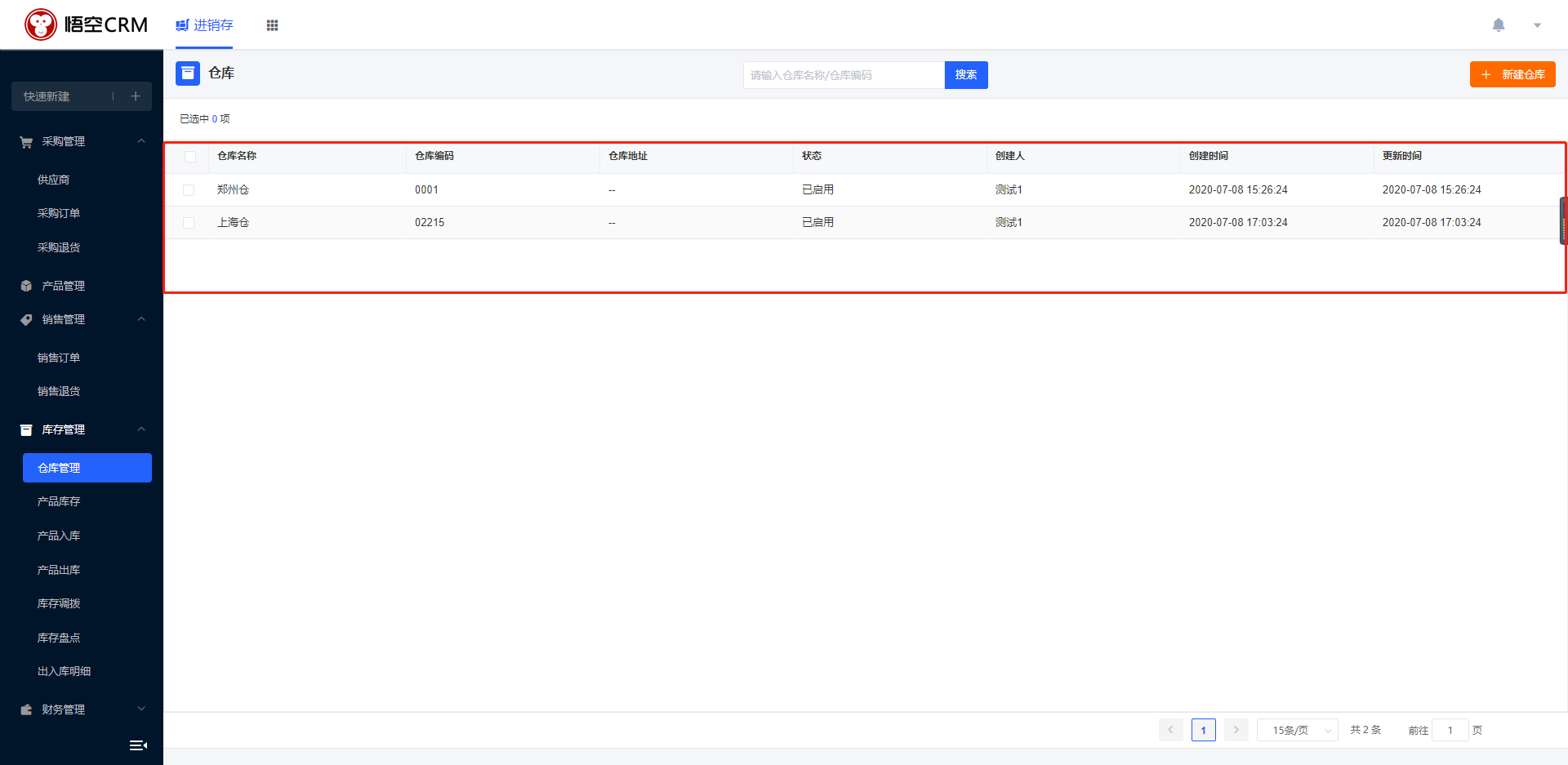
搜索:输入仓库名称/仓库编码点击搜索准确搜索查看仓库信息。
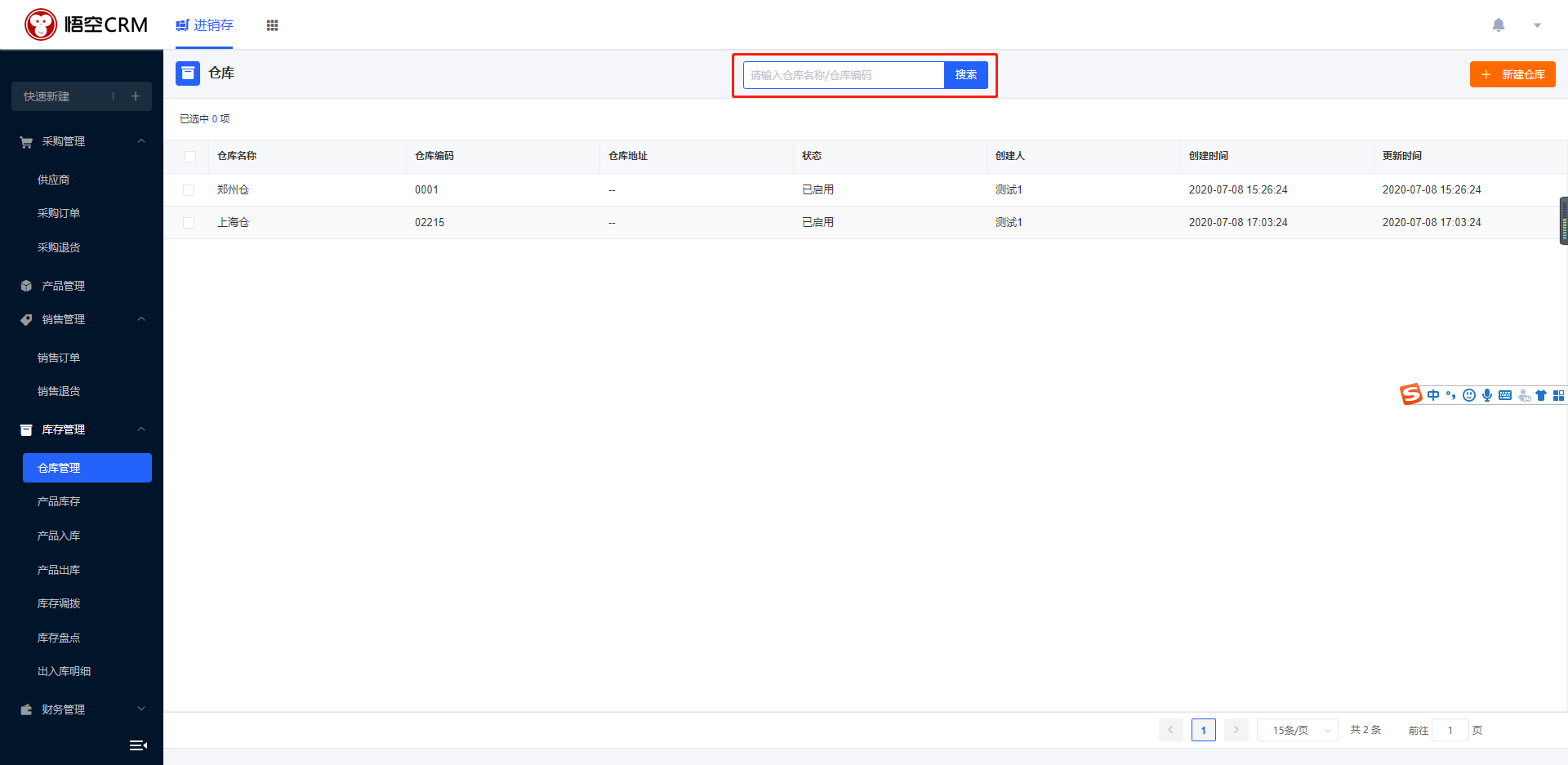
点击仓库管理模块中的「新建仓库」输入相应的信息可以进行仓库的新建。
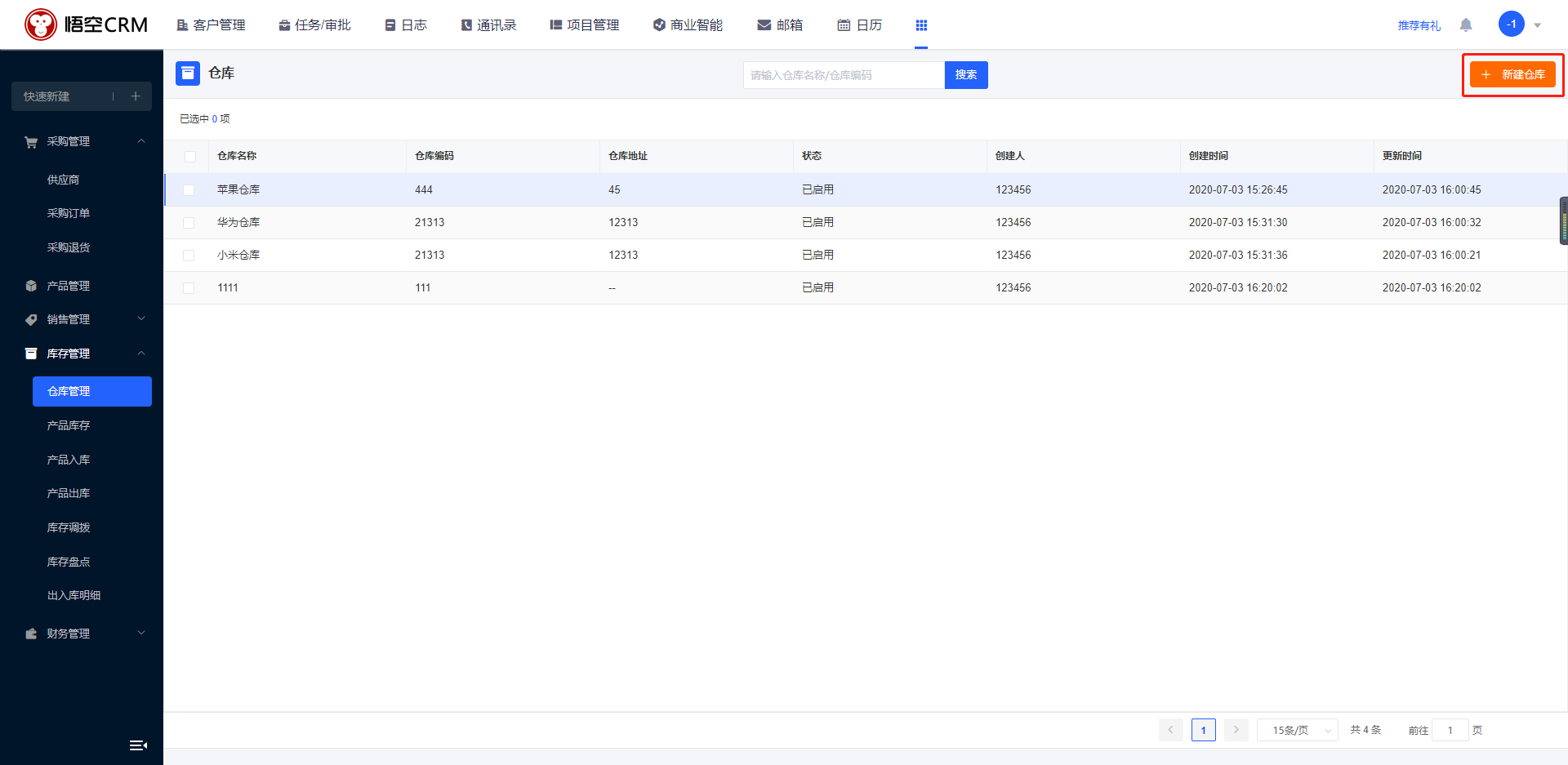
填写仓库信息后点击保存新建成功。
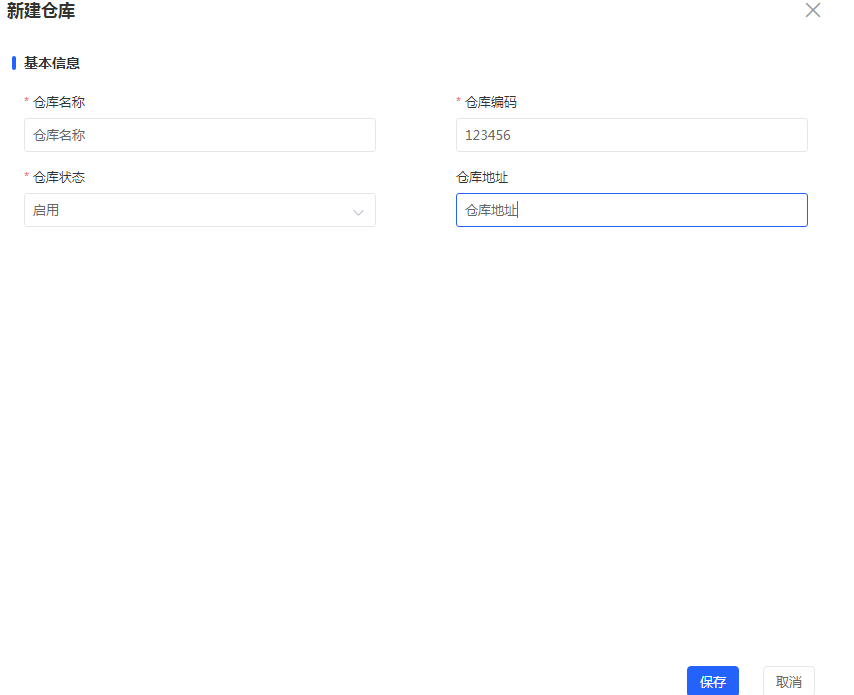
点击勾选仓库名称前的勾线按钮,可以对仓库进行停用/启用操作,停用后的仓库不能在其他模块选择仓库时显示。
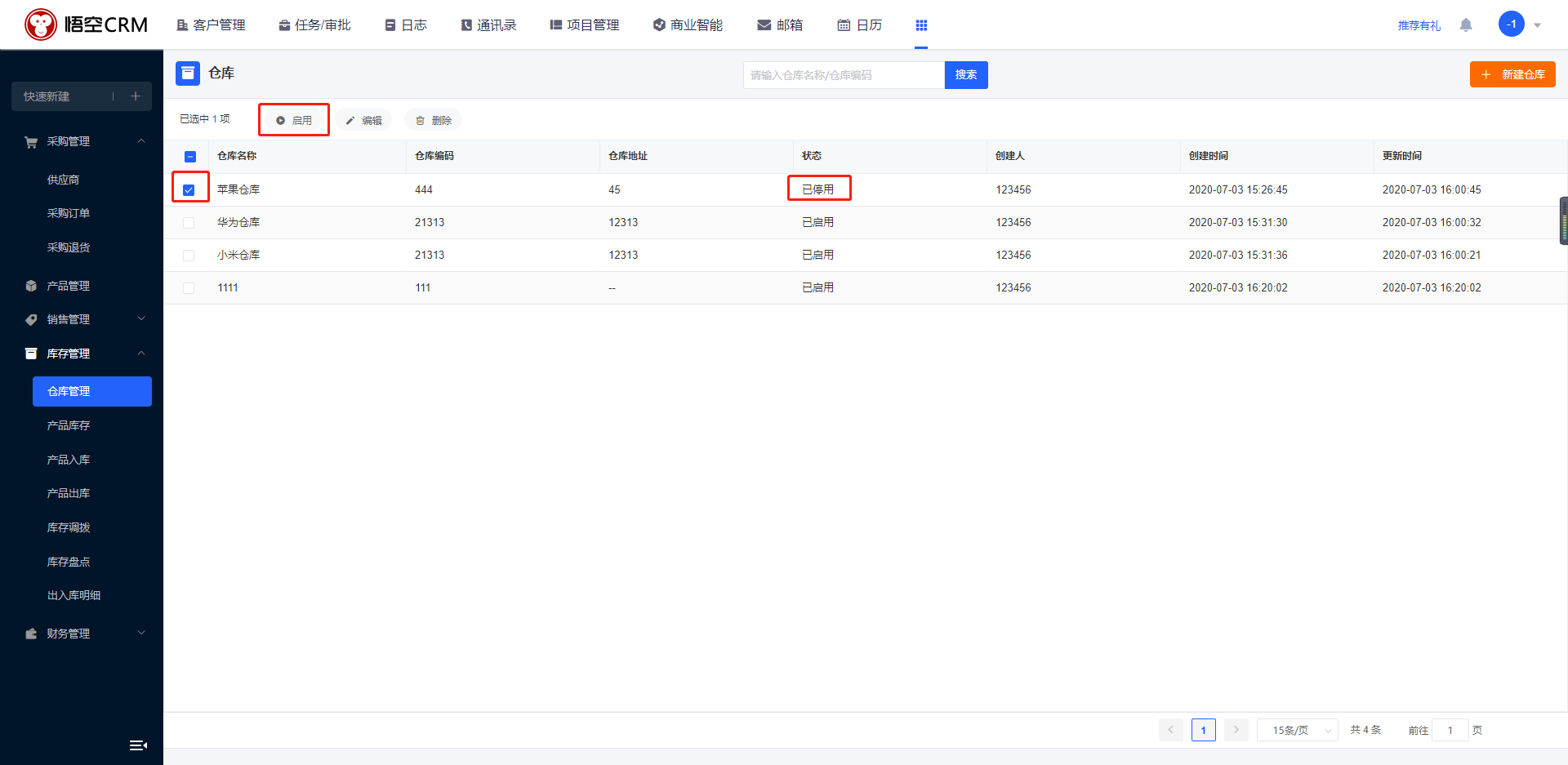
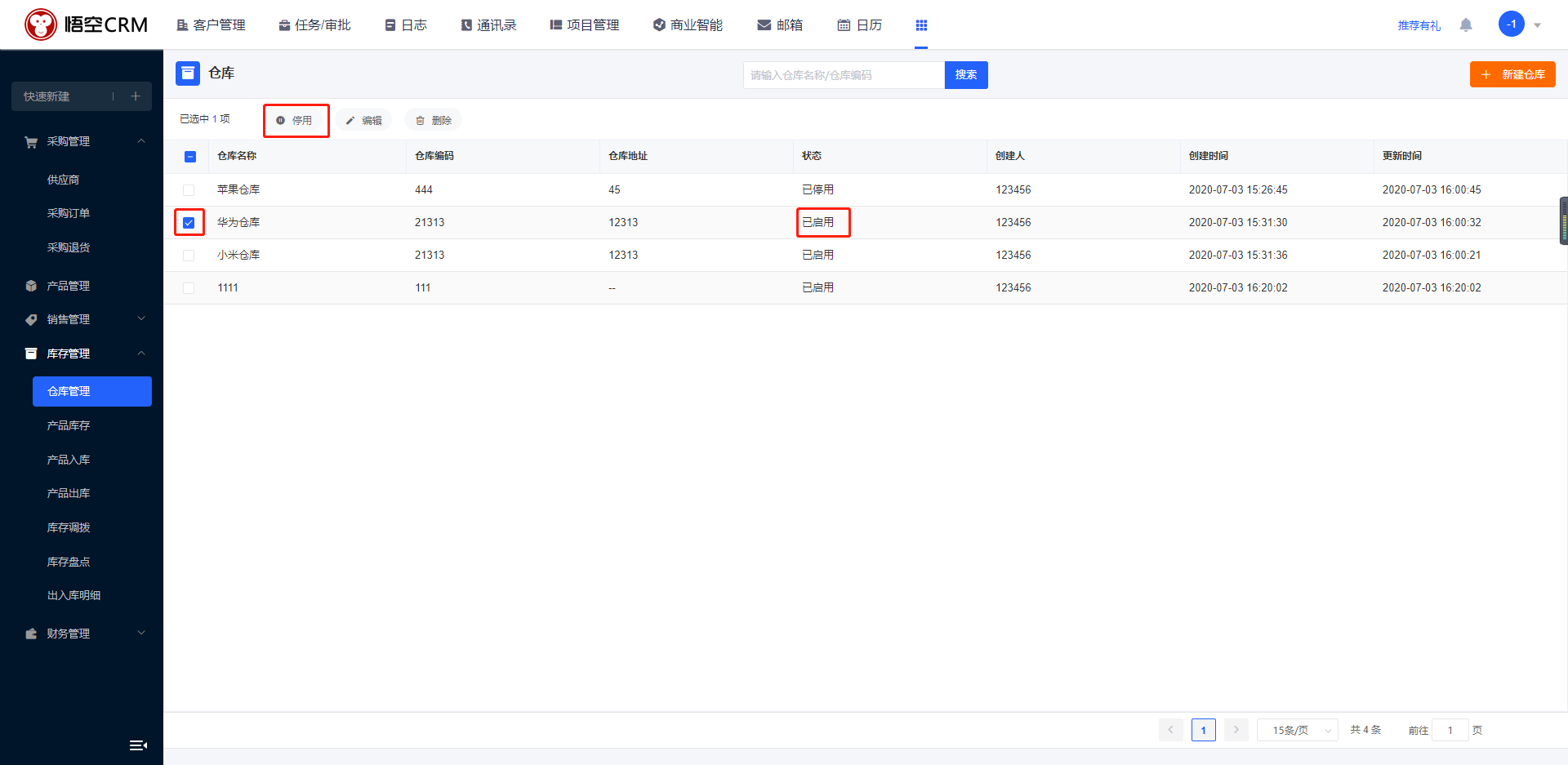
点击仓库名称前勾选按钮,可以对该仓库进行编辑,编辑后点击保存即可
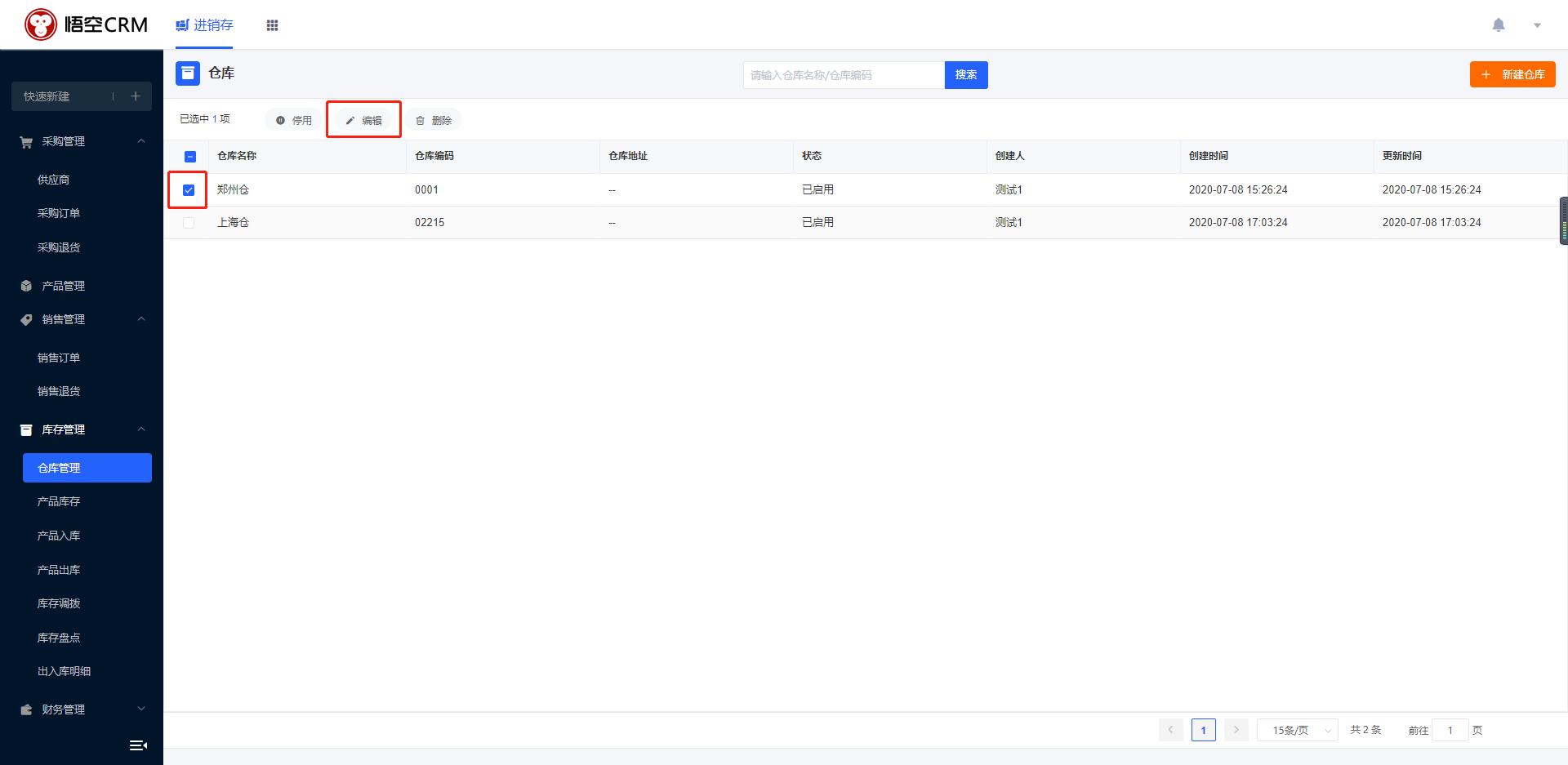
点击仓库名称前的勾选按钮,可以对该仓库进行删除,删除后的仓库不能在其他模块选择仓库时显示。
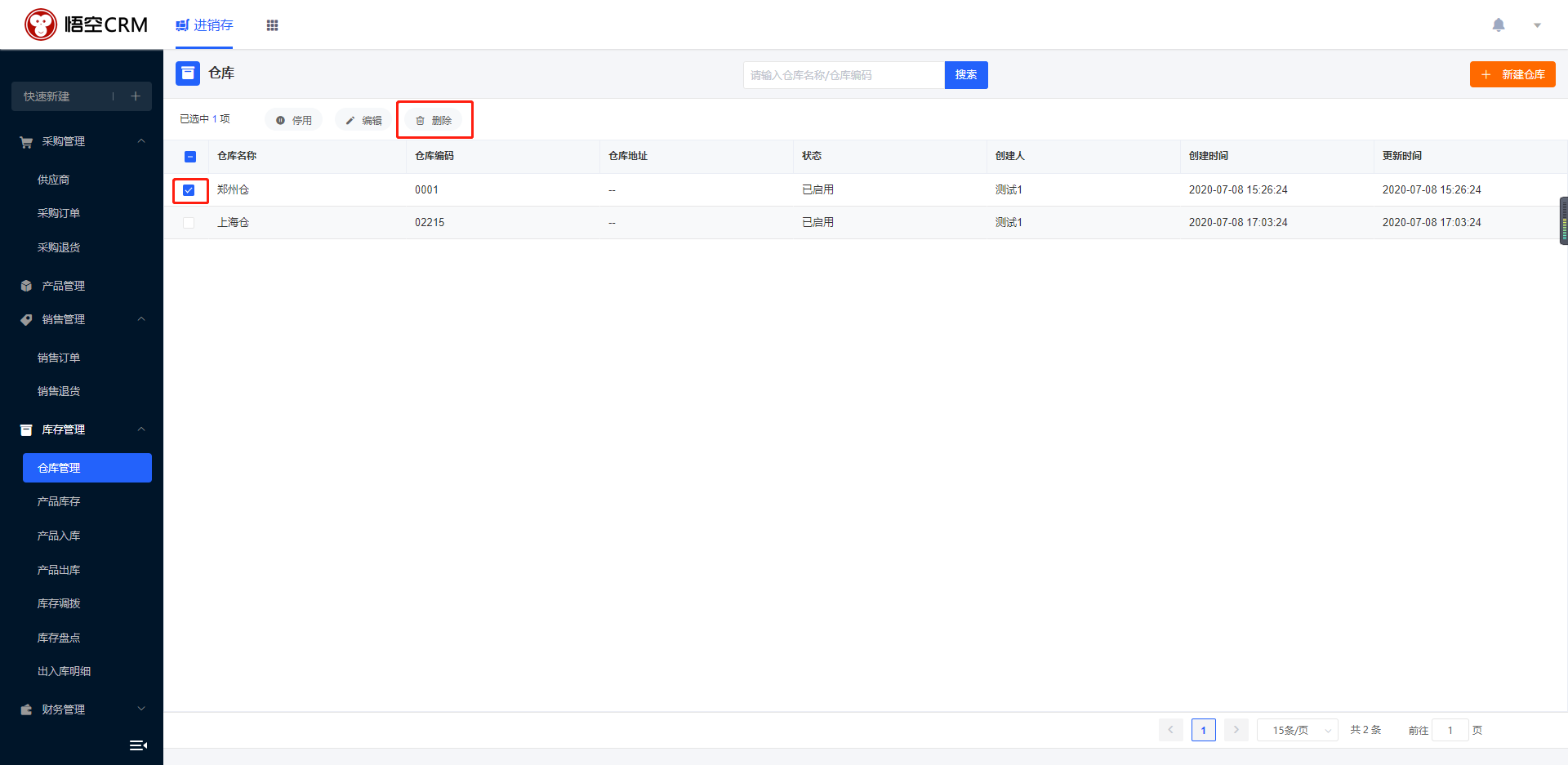
产品库存主要展示仓库信息现有产品信息、数量、和产品所在的仓库。
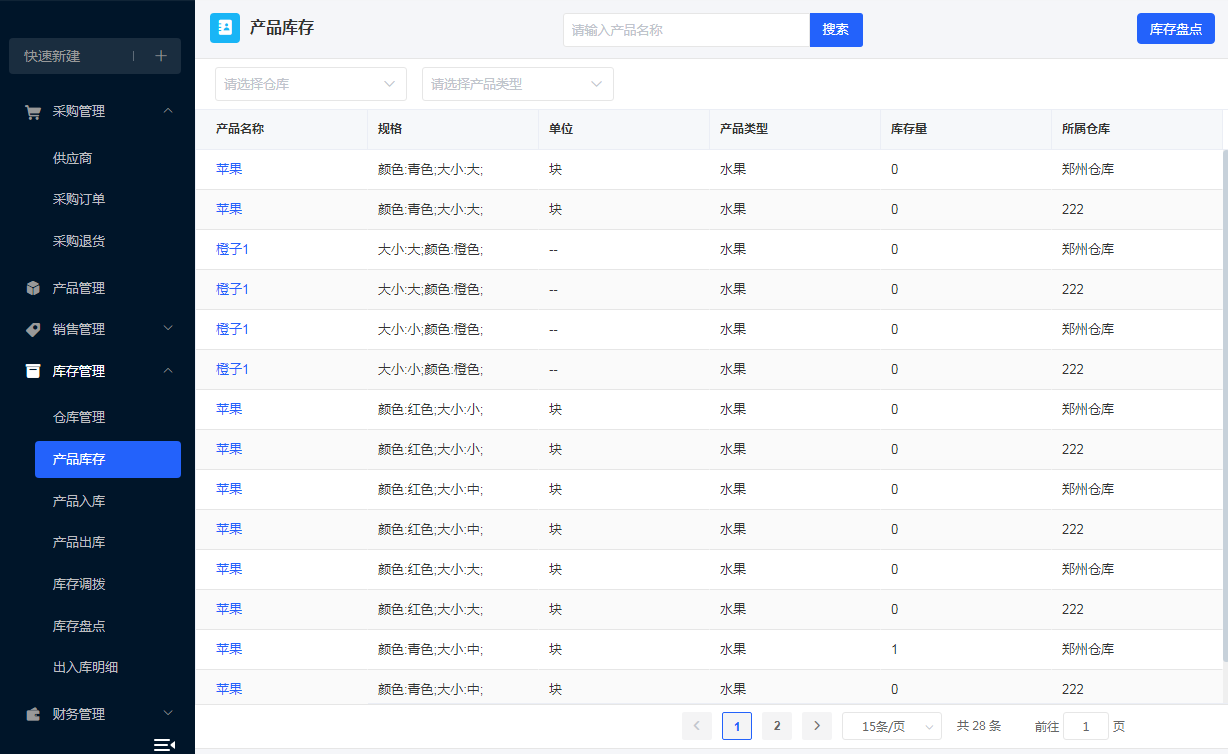
产品库存列表主要展示产品名称、产品规格、产品单位、产品类型、库存量、所属仓库。
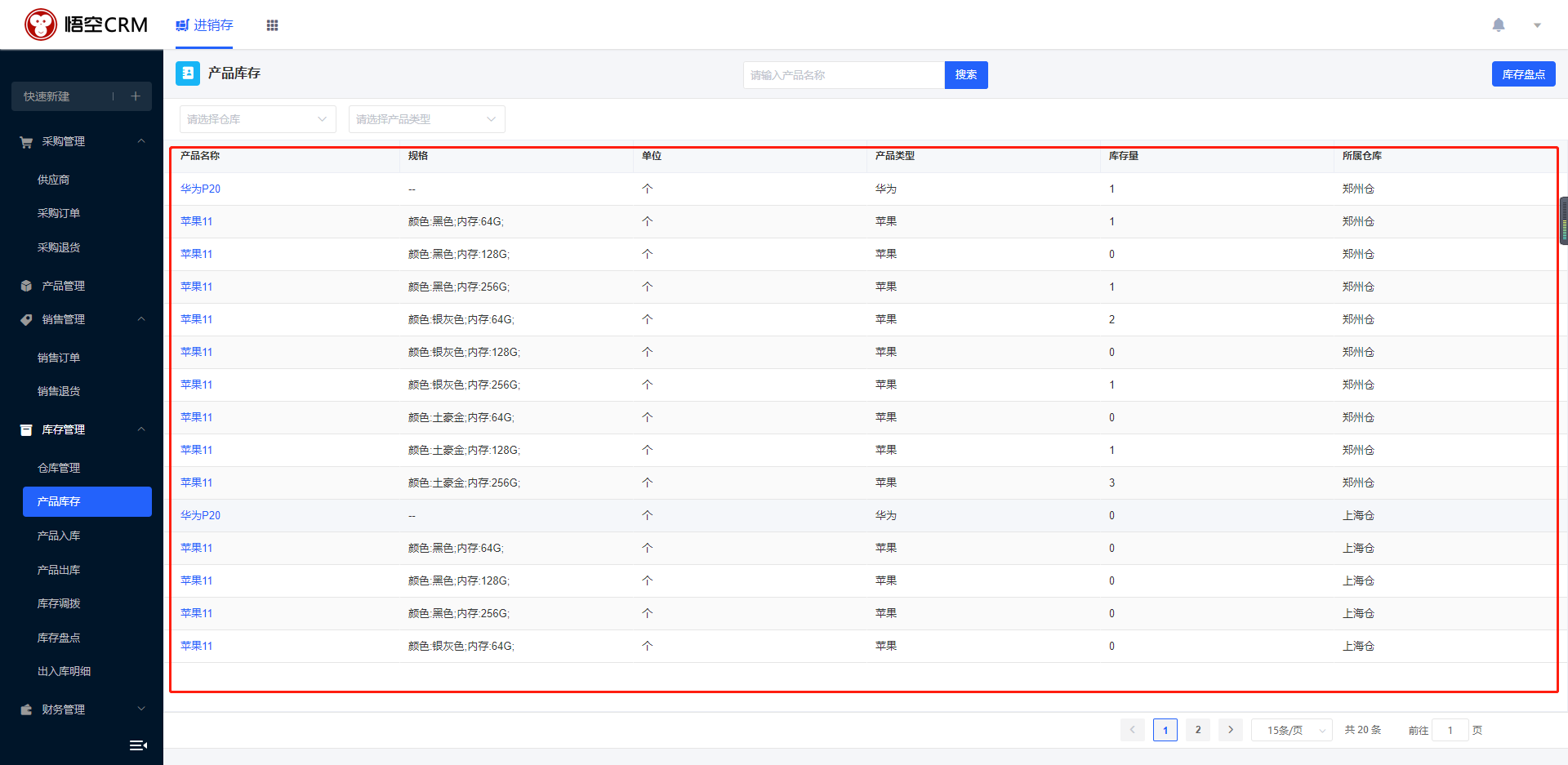
点击右上角库存盘点按钮,可以快速新建库存盘点。
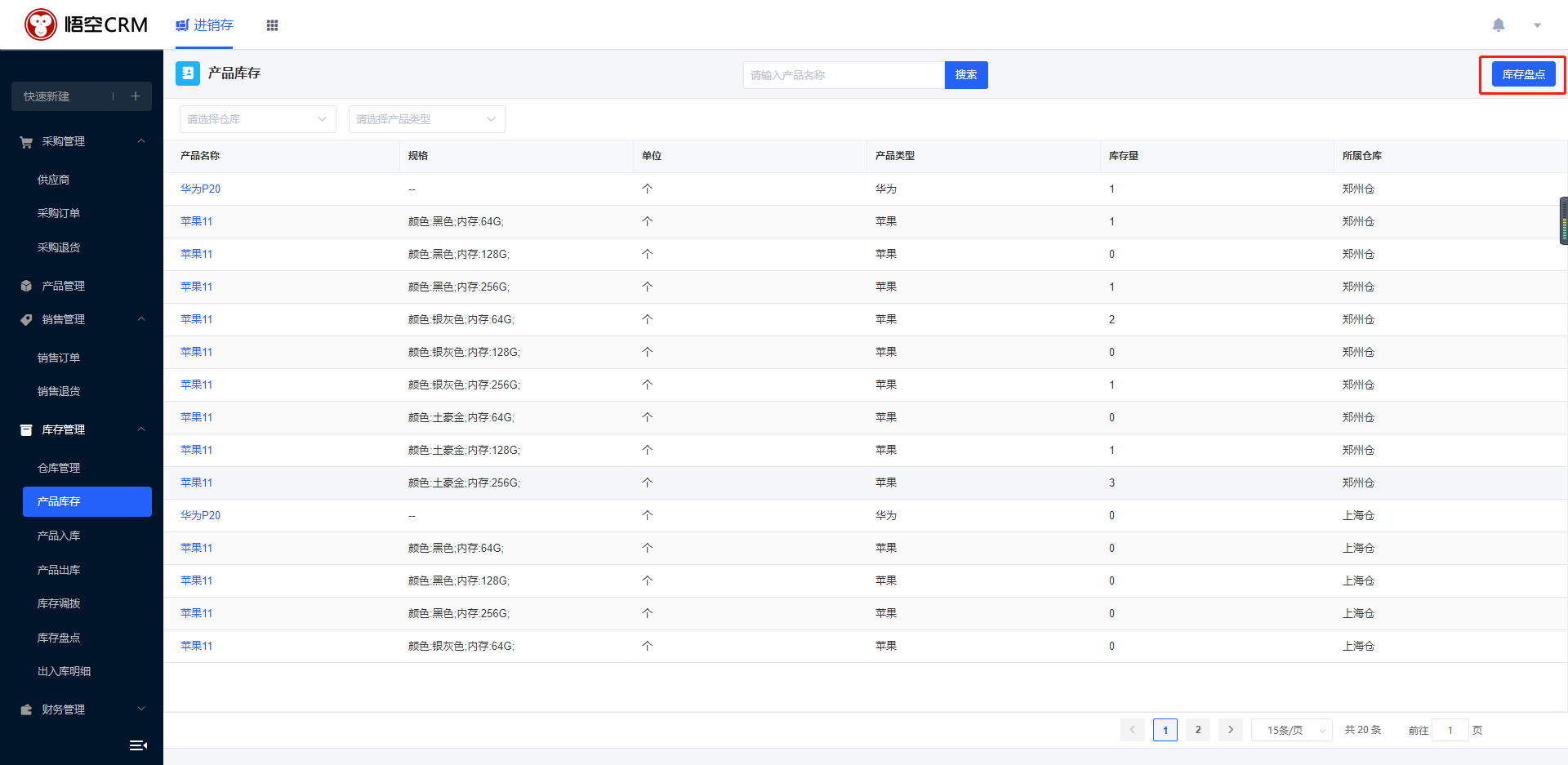
筛选框可以根据仓库和产品类型进行筛选产品,点击筛选框选择筛选条件后,列表显示满足筛选条件的产品。
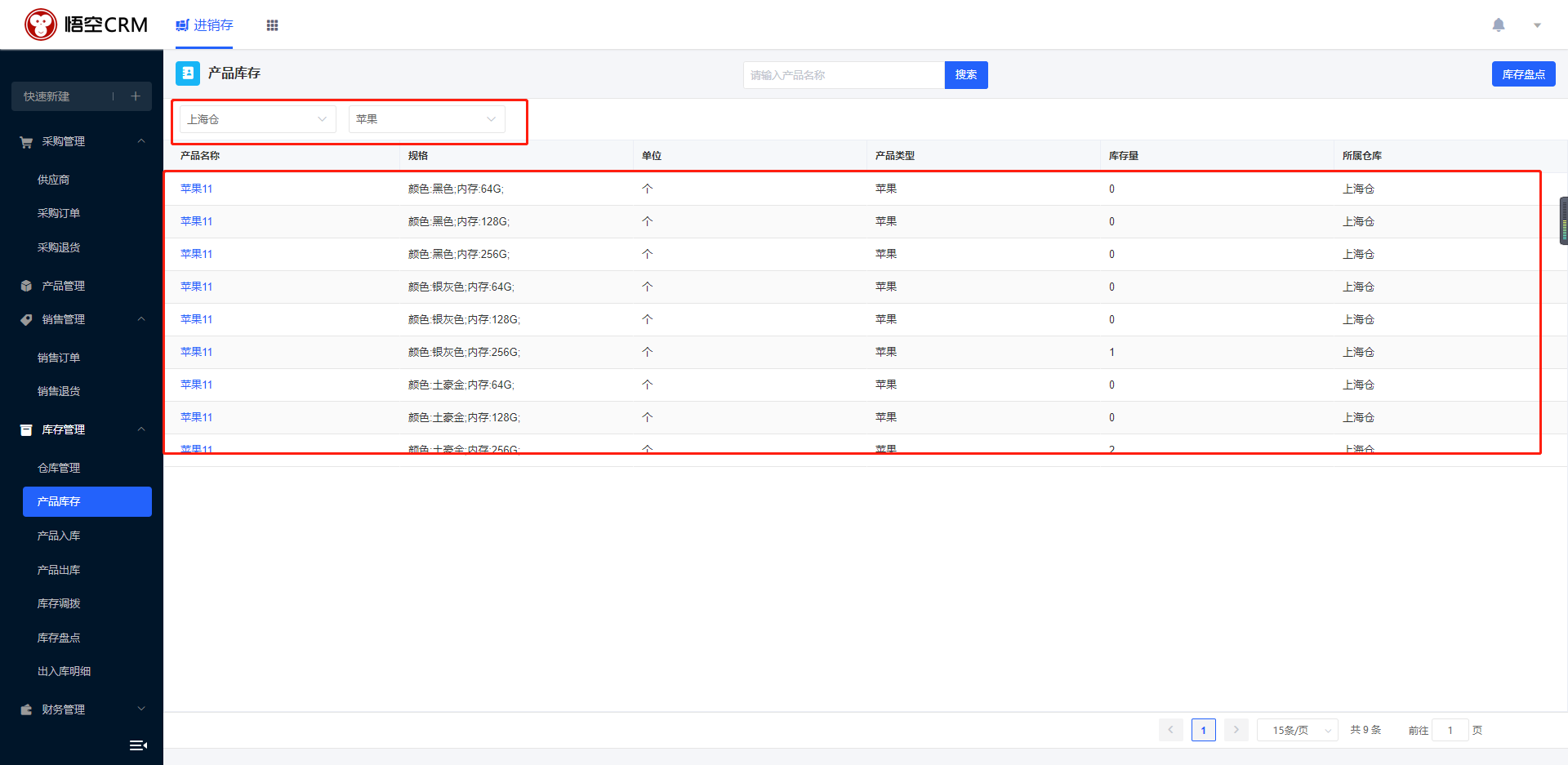
在搜索框输入产品名称,点击搜索按钮,列表显示该产品信息。
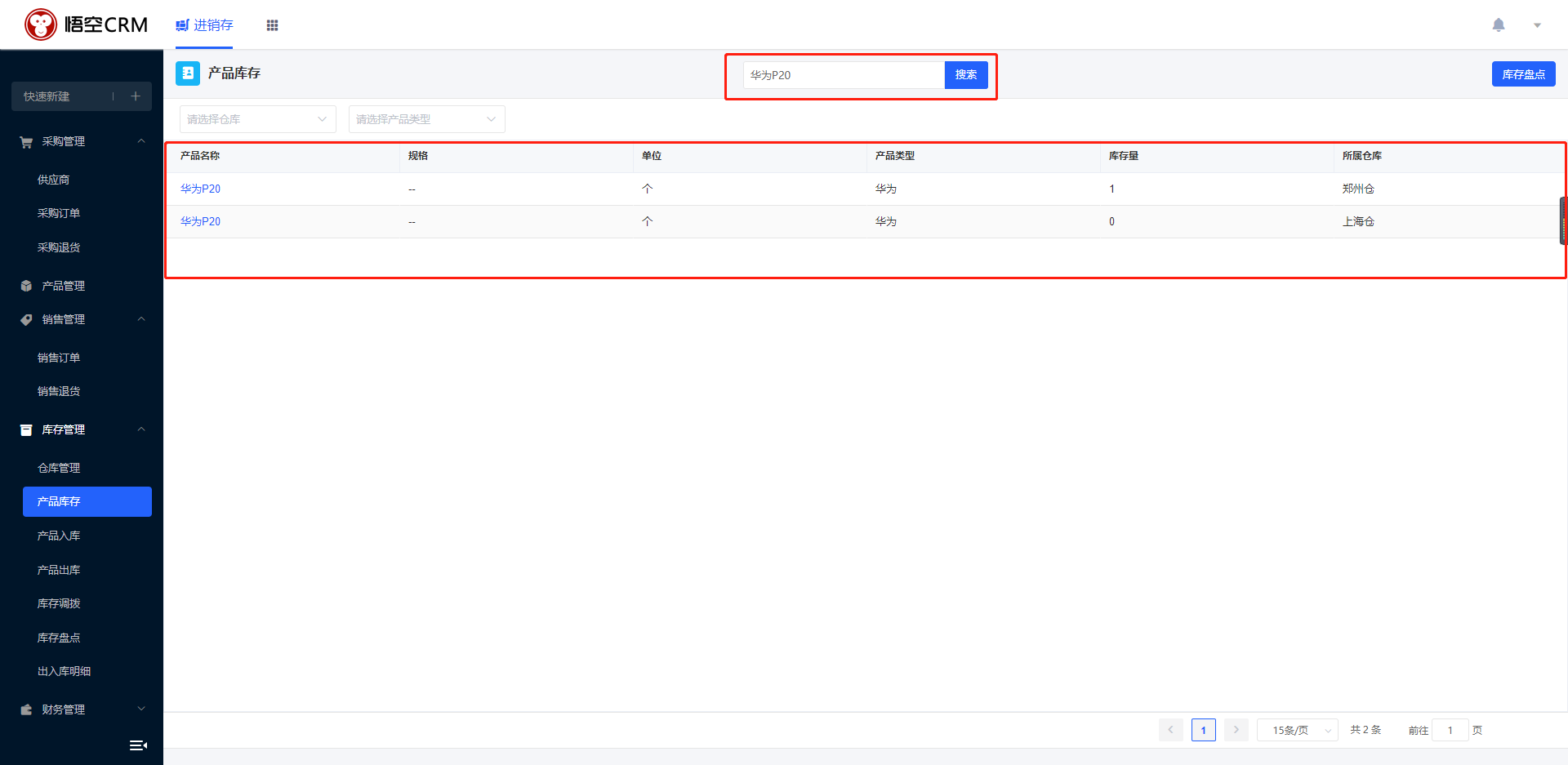
主要展示初始化入库、采购入库、销售退货入库、其他入库的入库单信息。(采购入库、销售退货入库可以分批次入多个仓库)
在入库单列表中,将显示后台配置的入库单字段信息。用户可以在右侧点击配置按钮,自定义配置入库单显示的字段及字段的顺序。
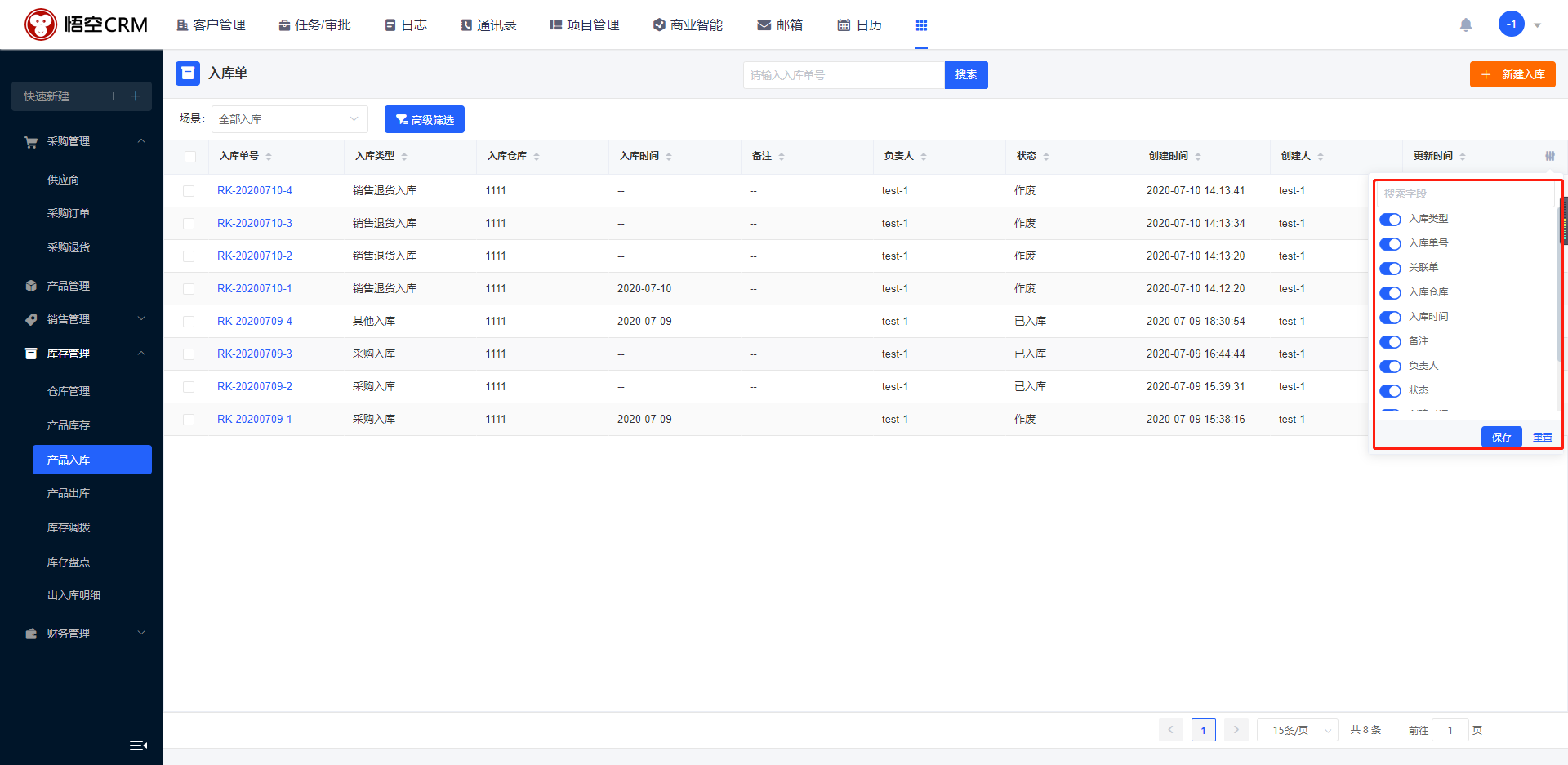
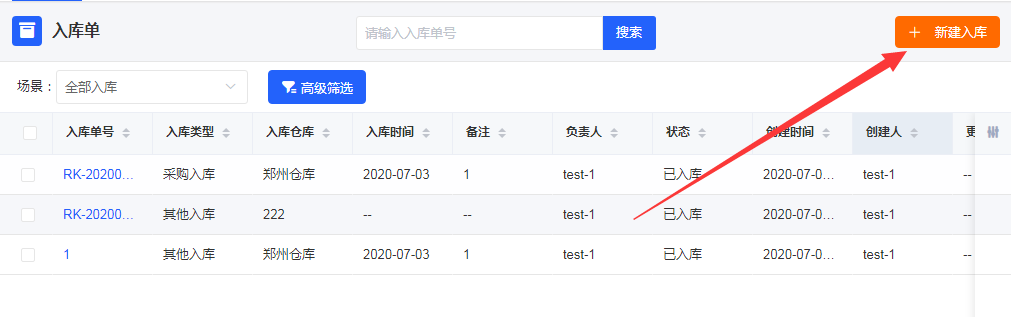
点击入库单模块中的「新建入库」输入相应的信息可以进行入库单的新建。
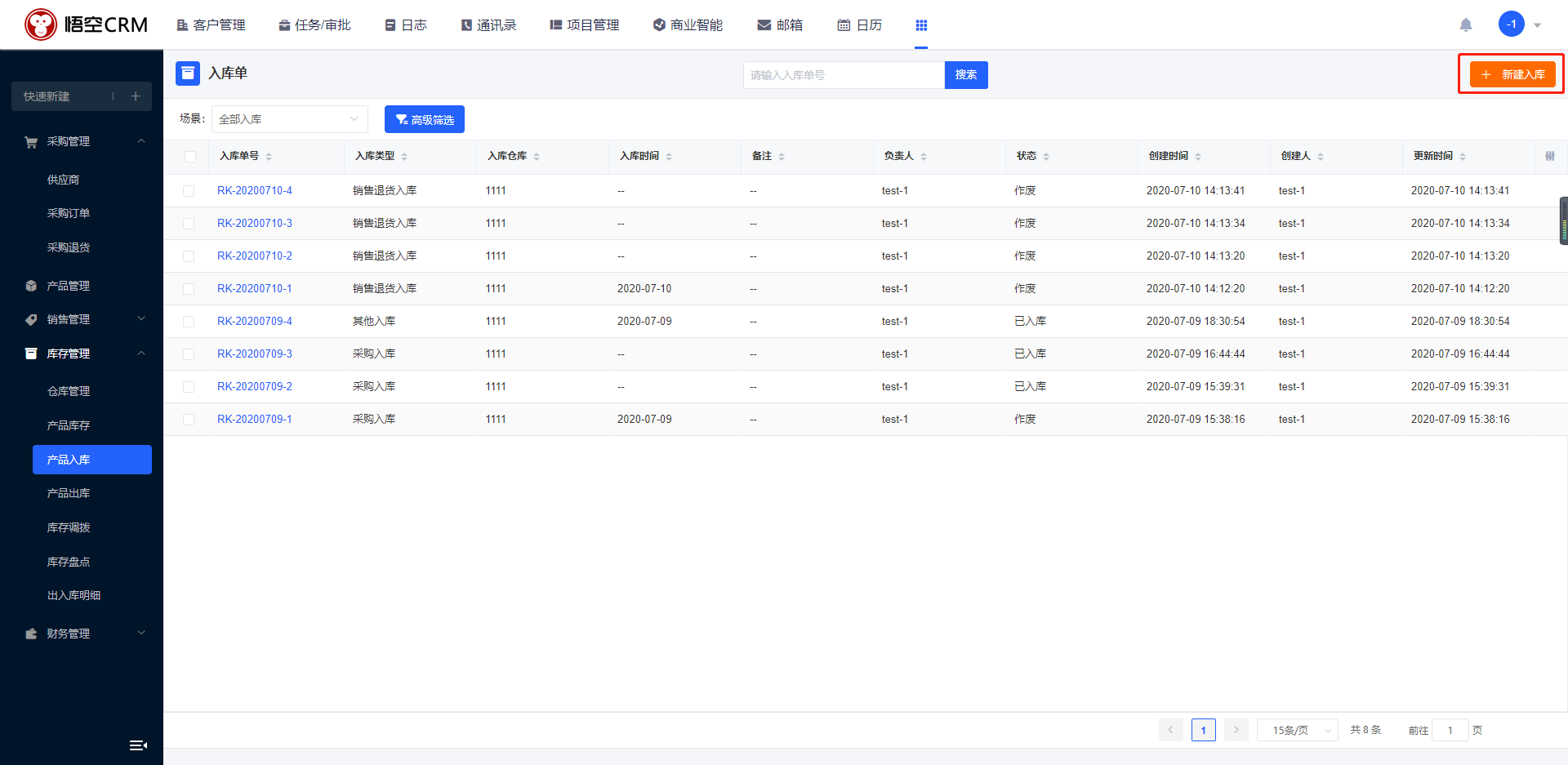
填写入库单信息:入库类型填写采购入库、销售退货入库,入库时就要填写采购入库单编号、销售退货入库单编号,填写完毕自动关联出产品,选择产品进行入库,选择入库仓库点击保存入库完成。初始化入库和其他入库没有订单和退货单编号填写,手动添加产品数量进行入库,添加完成选择入库仓库点击保存入库完成。
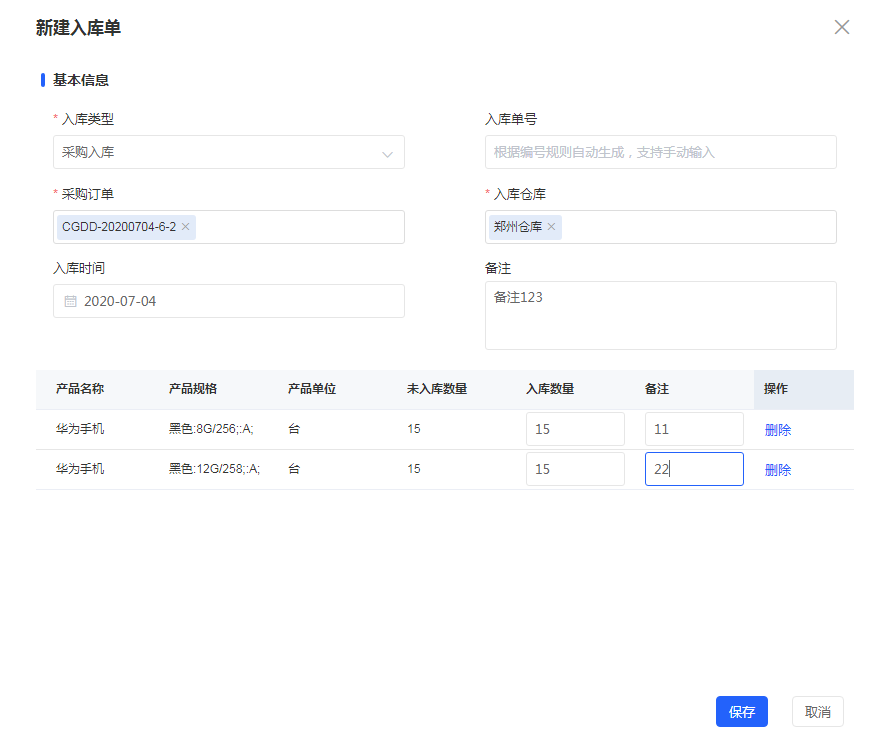
基本信息显示的为入库单添加过程中的所有字段信息,包含:系统默认字段和自定义字段。
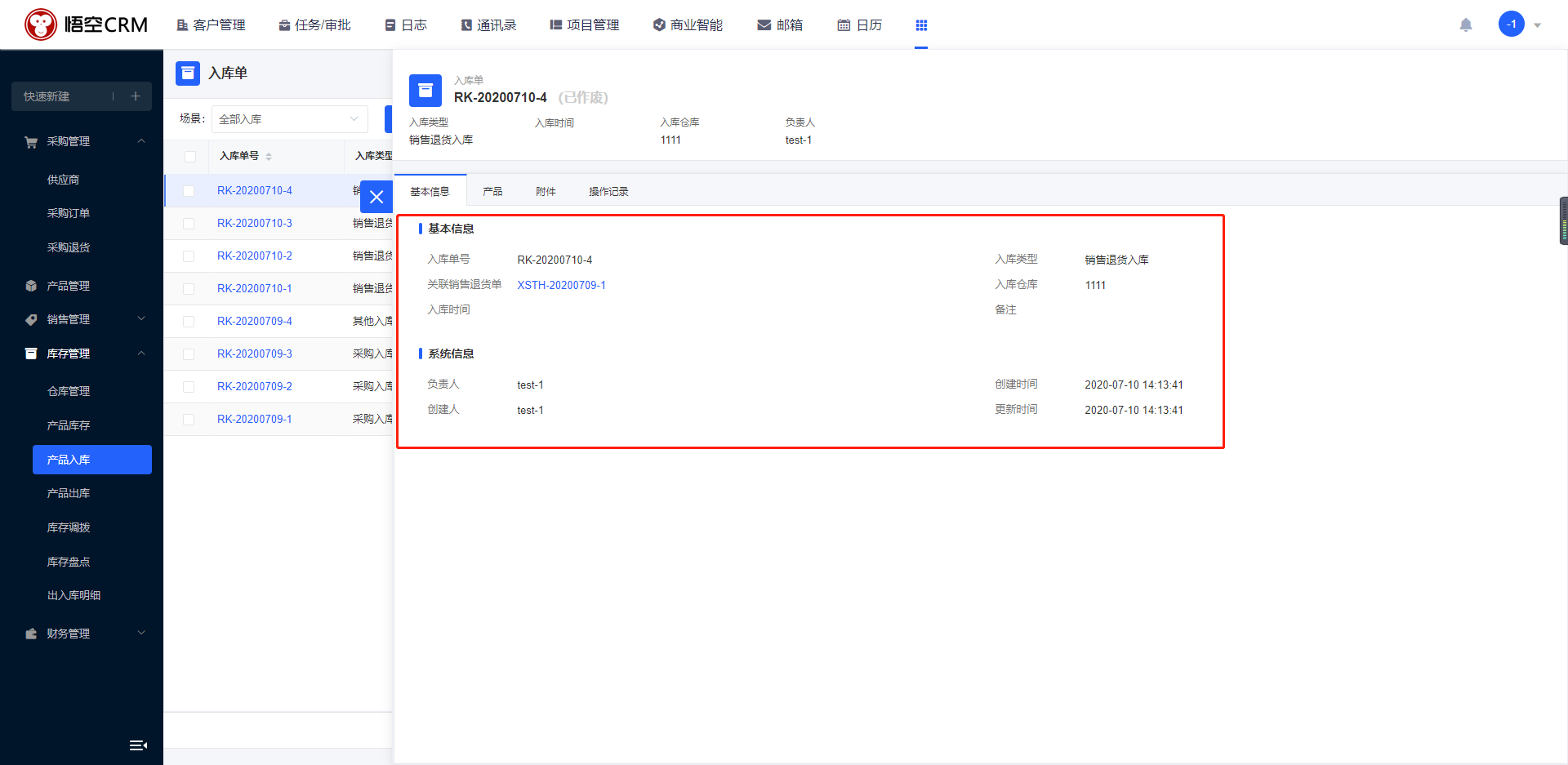
展示该入库单下入库的产品信息,点击产品名称进入产品详情。
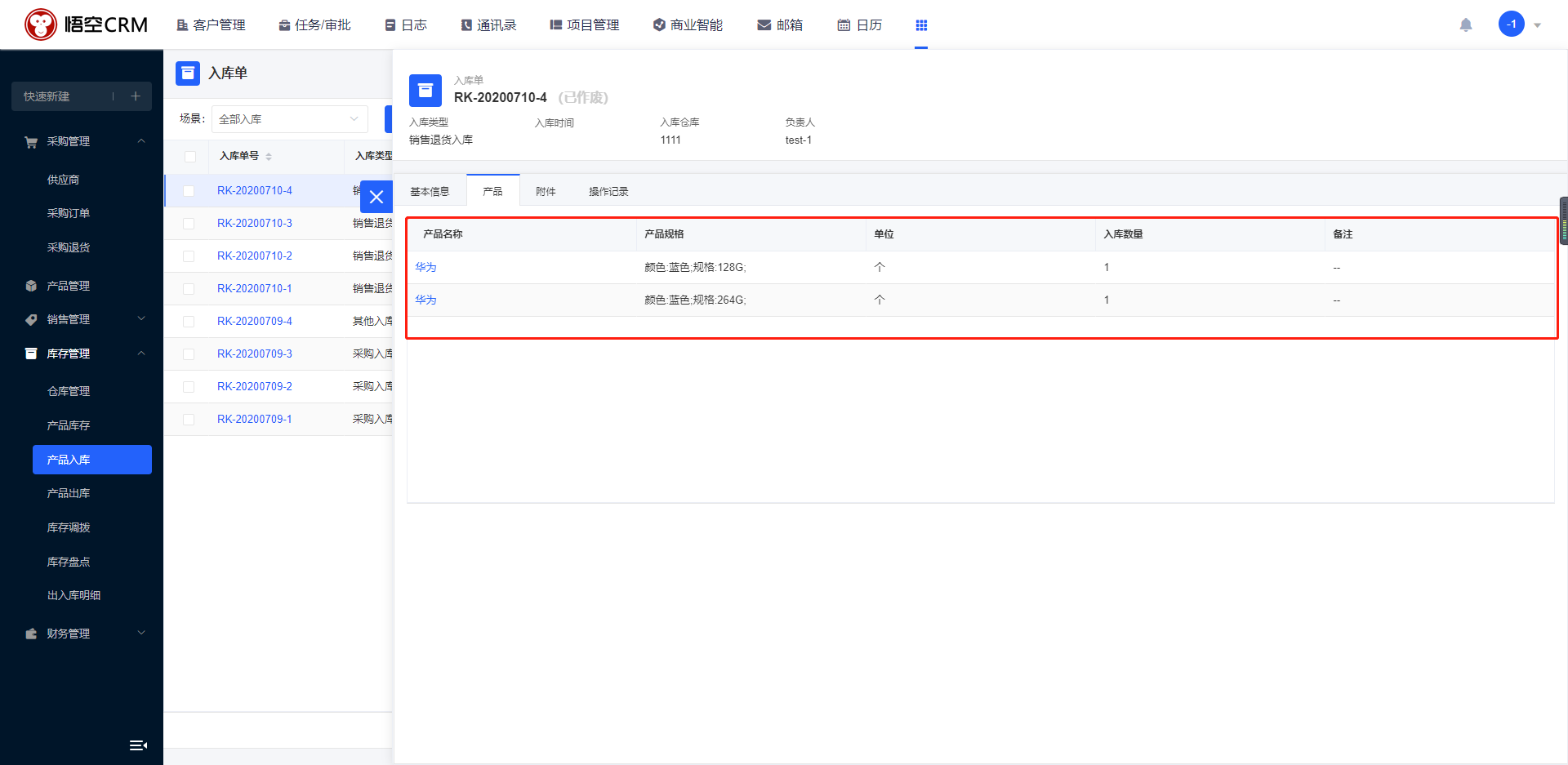
展示附件信息,点击附件列表右上角上传附件后可预览、下载、重命名、删除操作。
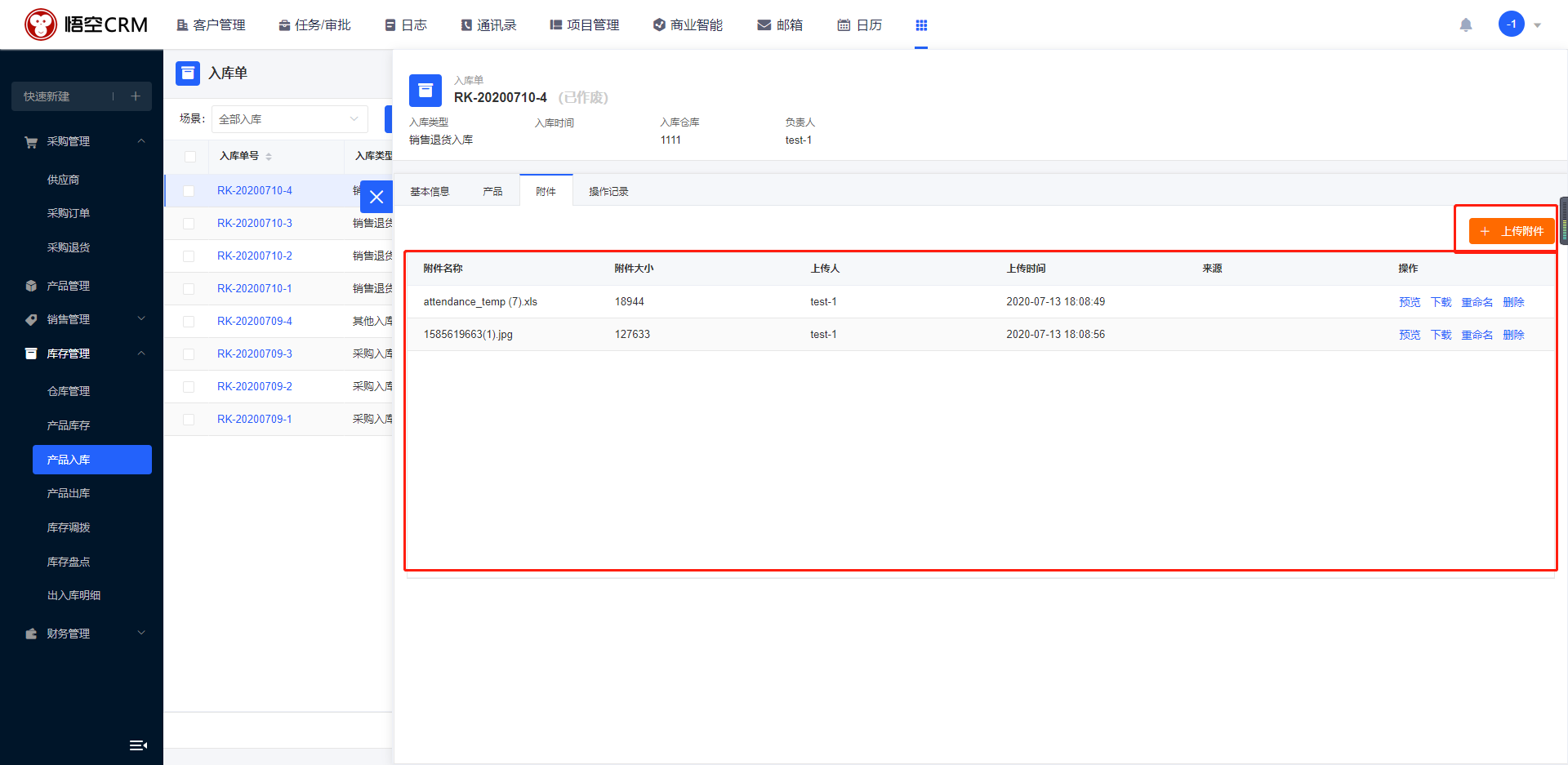
操作记录显示的是现在在添加、编辑、删除等相关操作记录,包括字段的编辑记录。
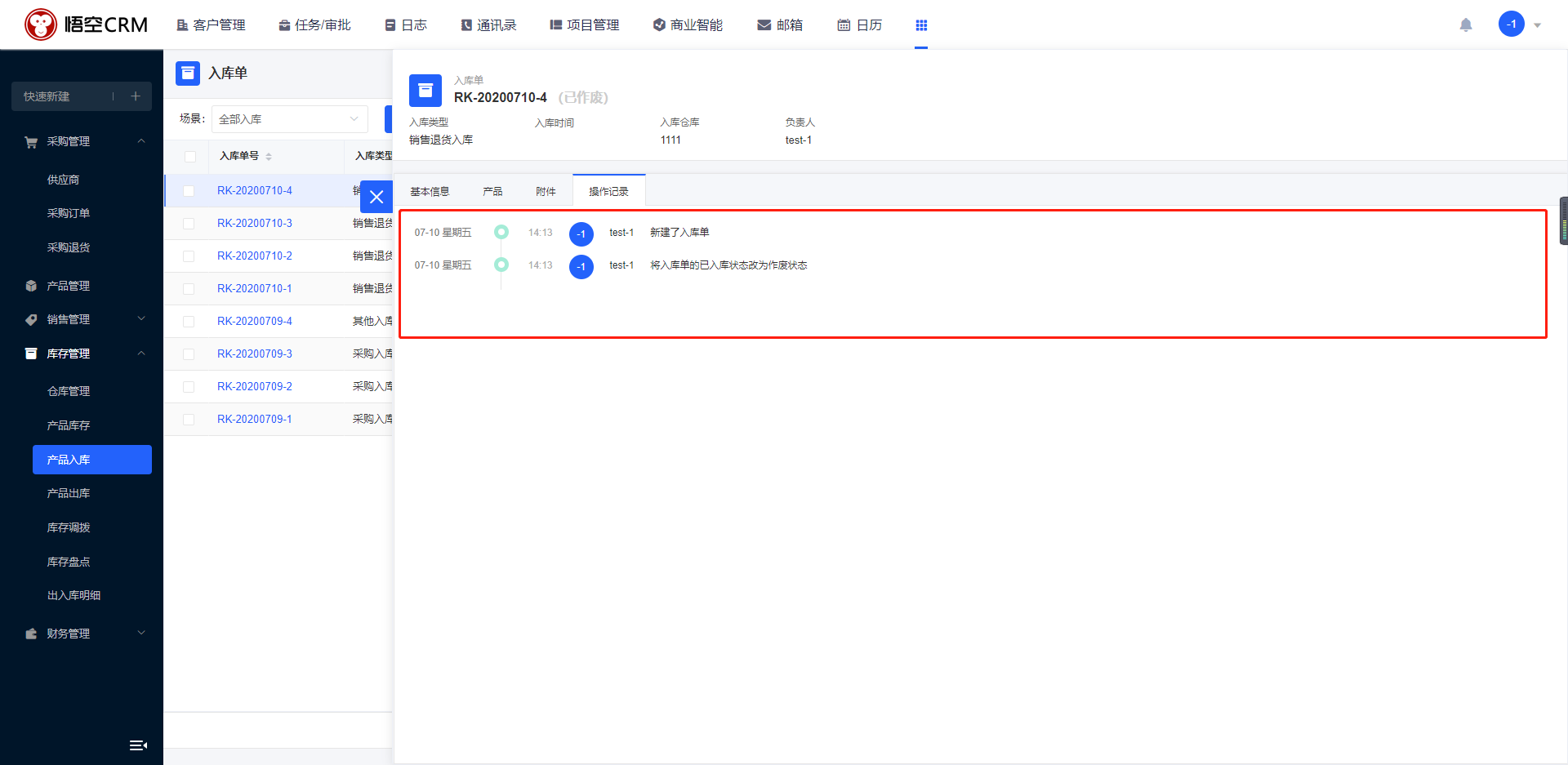
勾选入库单号前的勾选按钮,然后点击作废按钮可以对该入库单进行作废操作。
注意:入库作废时,若库存不足,则如法进行入库作废操作。
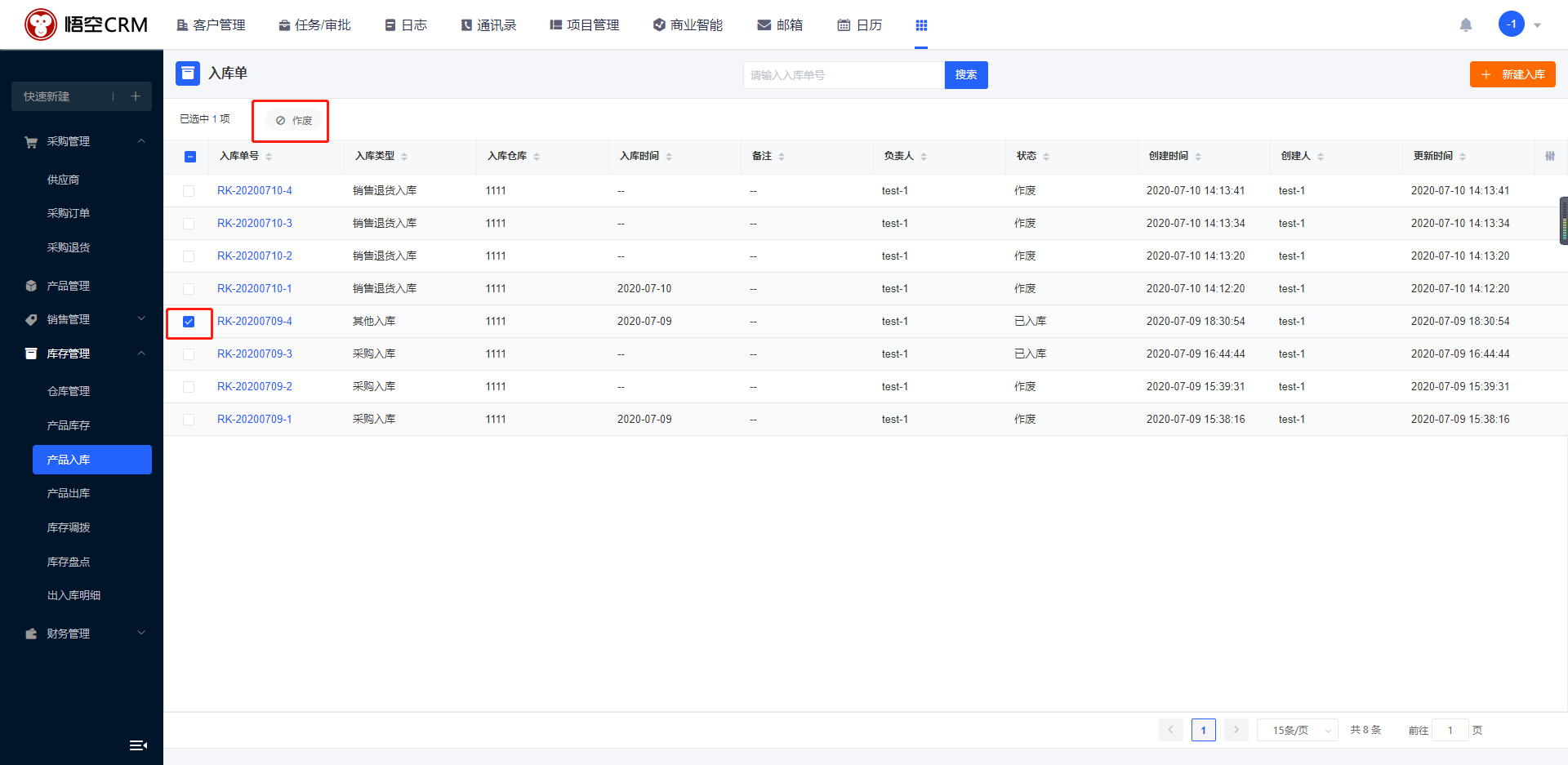
点击「高级筛选」按钮,则系统会弹出高级筛选选项。用户可根据筛选条件筛选符合自己需要的产品入库数据。系统自定义字段也将会在筛选条件中。
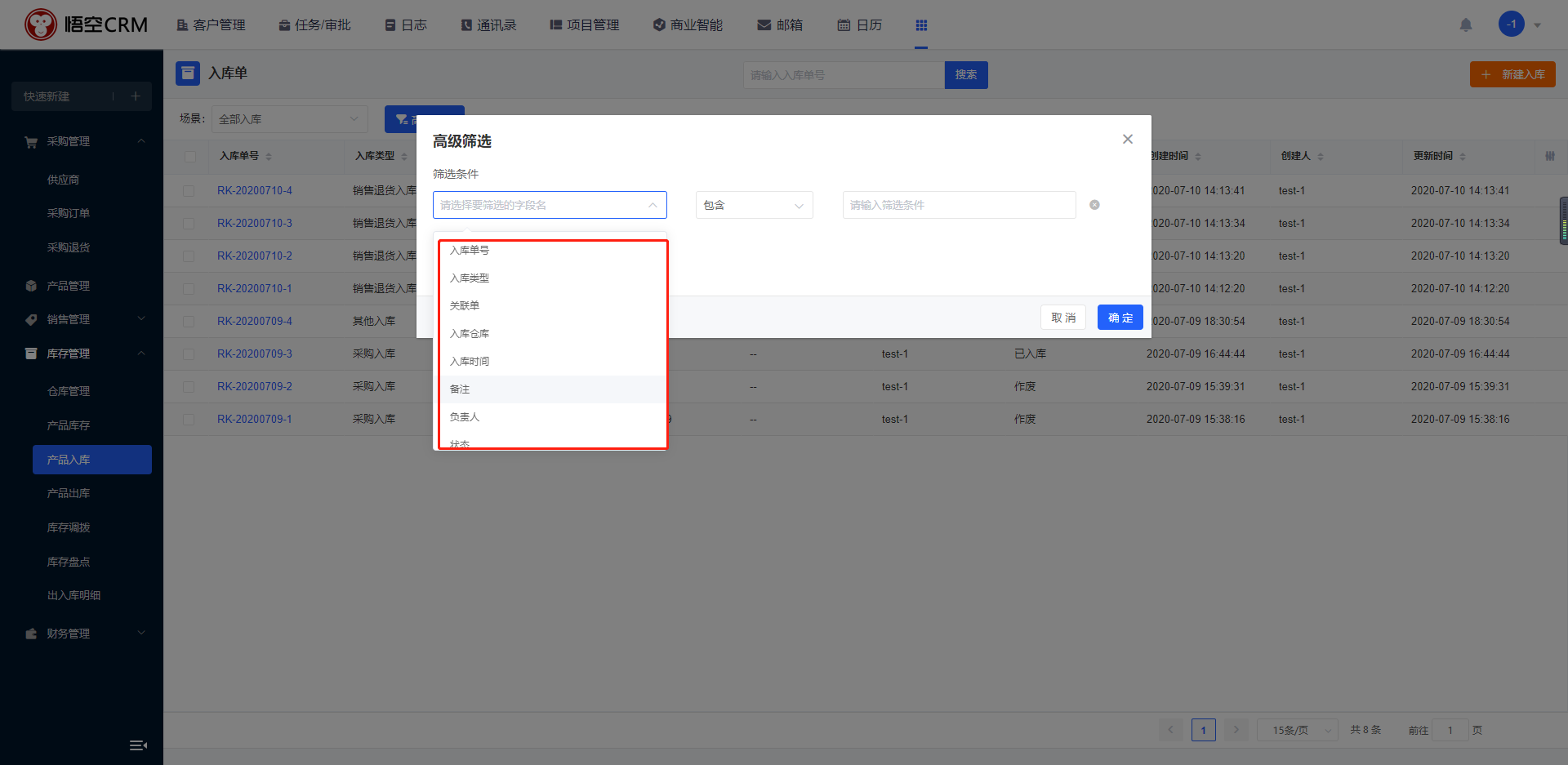
入库单场景是指,用户可以将一种或多种筛选条件进行组合后,保存为一种快捷选项。用户在进行相同筛选条件进行筛选的时候,可以选择之前保存的快捷选项进行快速筛选。
系统默认的入库单场景有:全部入库、我负责的入库、我下属负责的入库。
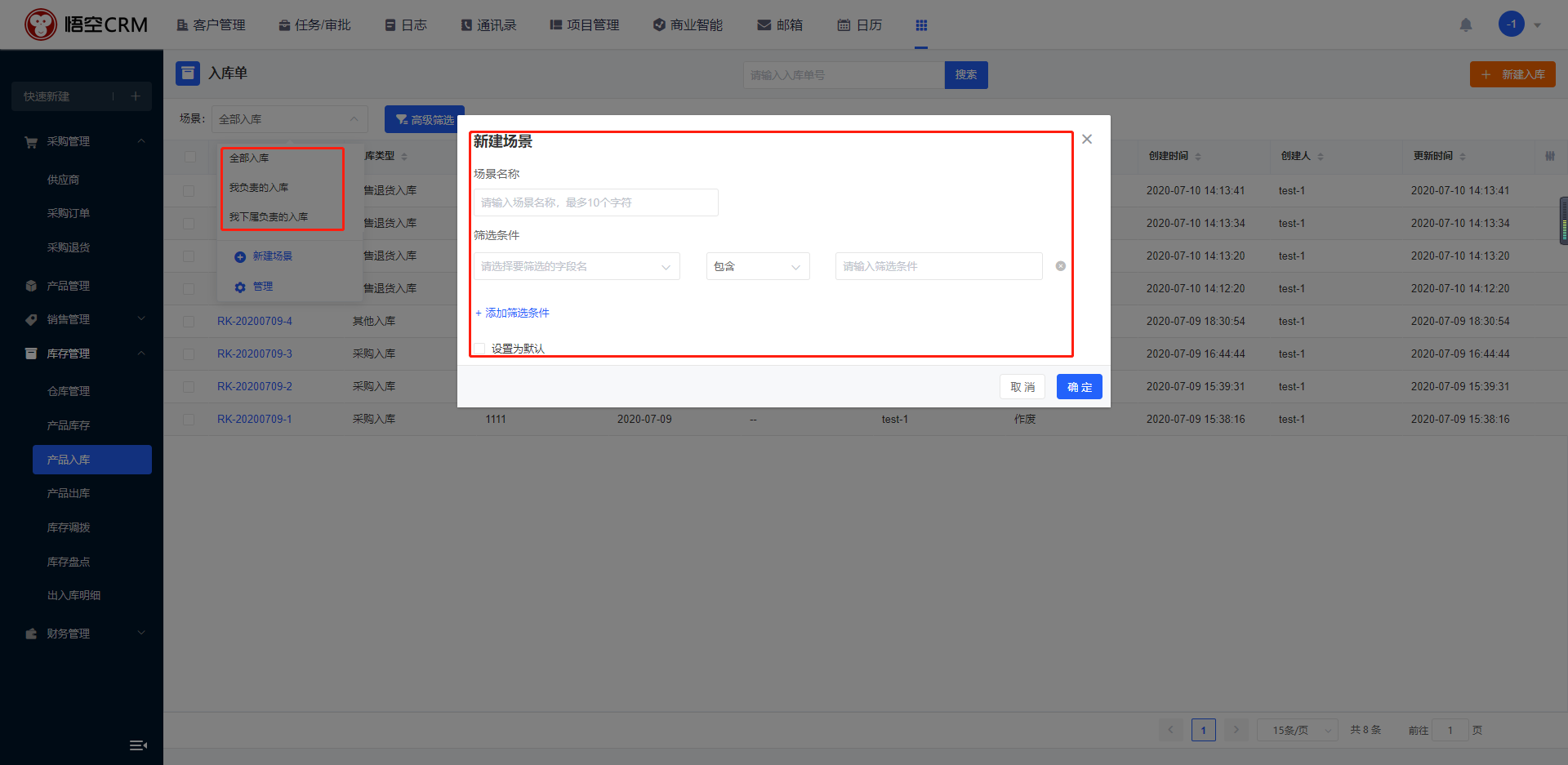
主要展示销售出库、采购退货出库、其他出库的出库单信息。
在出库单列表中,将显示后台配置的出库单字段信息。用户可以在右侧点击配置按钮,自定义配置出库单显示的字段及字段的顺序。
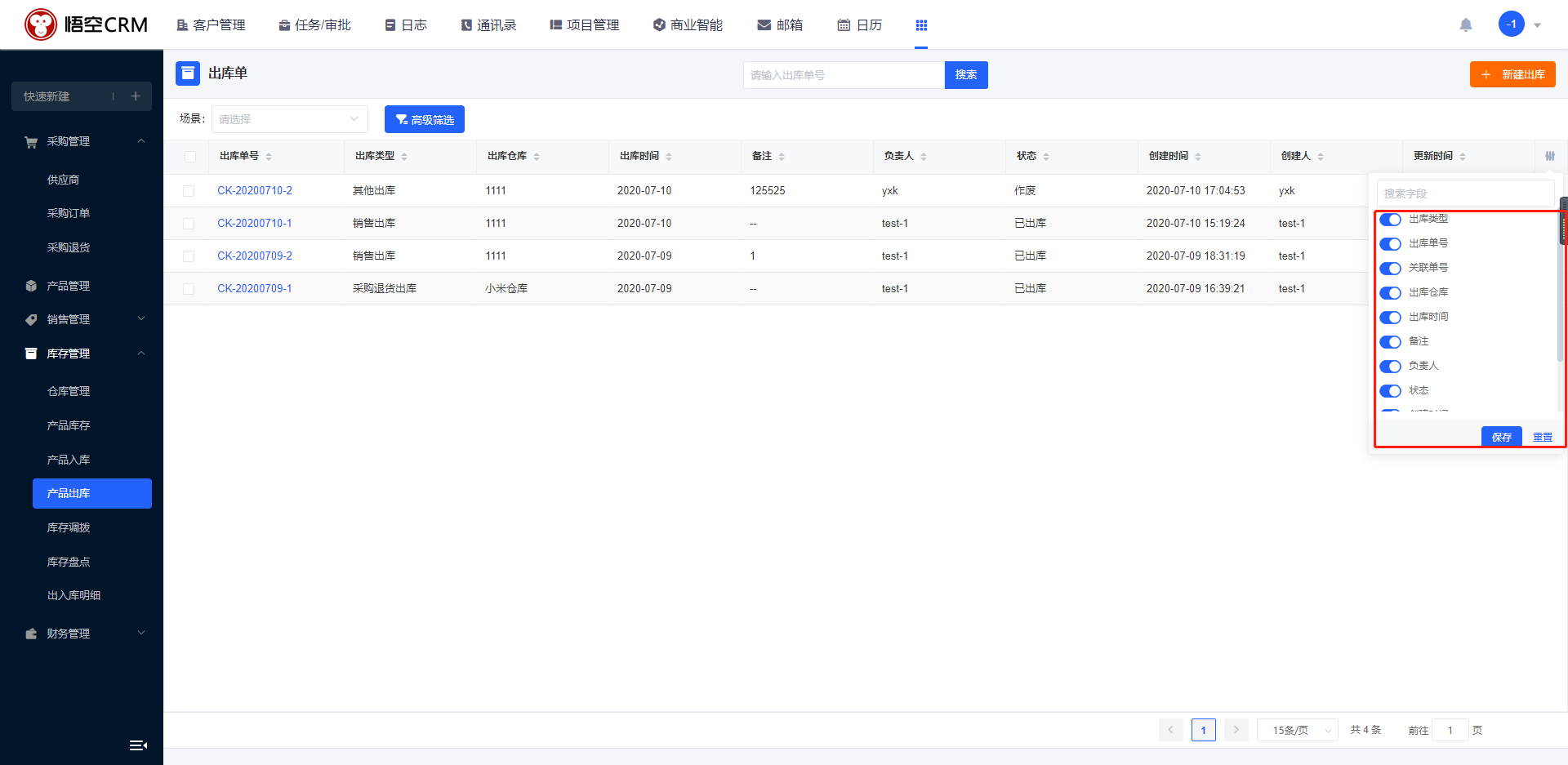
点击入库单模块中的「新建出库」输入相应的信息可以进行出库单的新建。
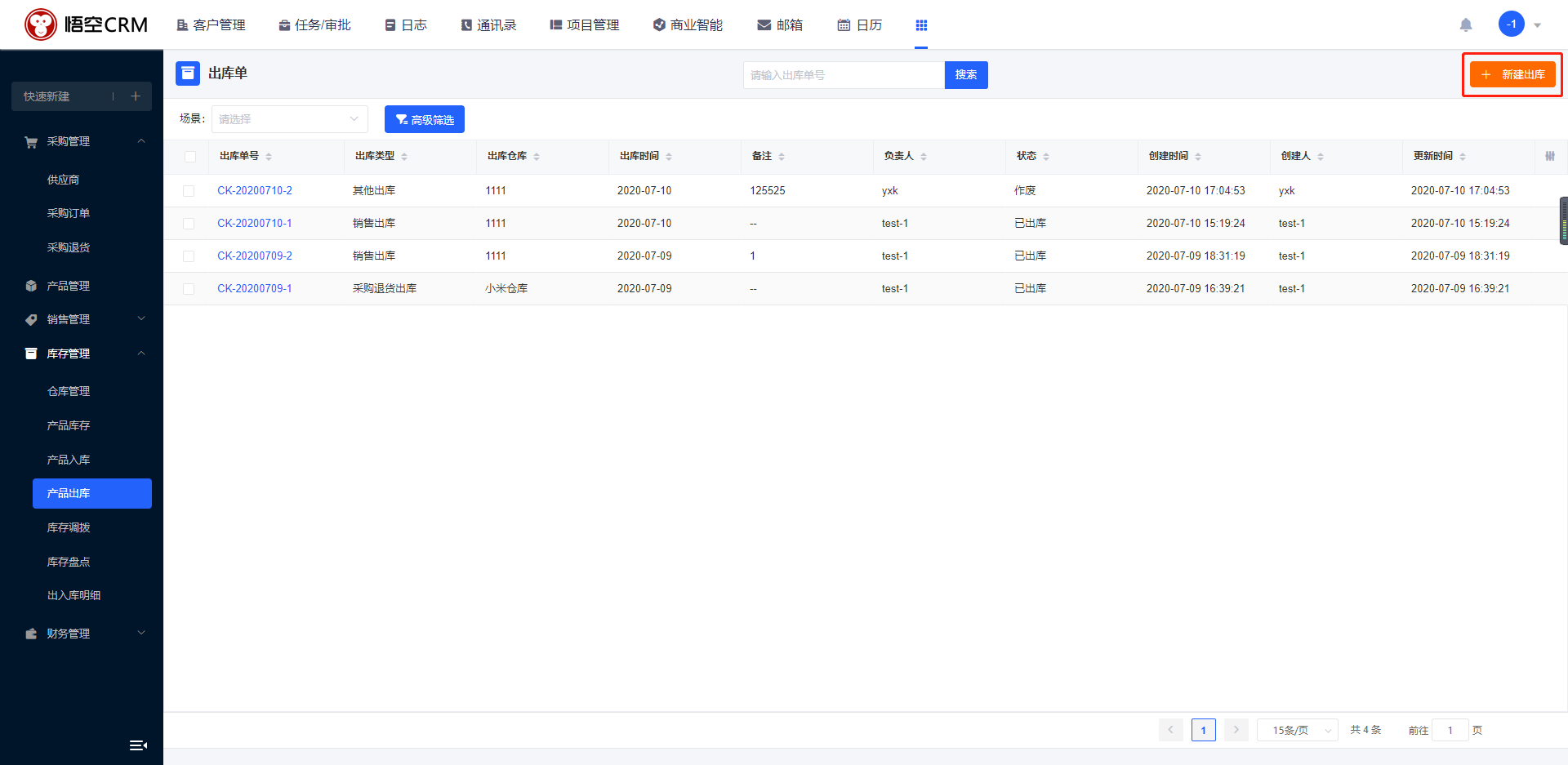
填写出库单信息:采购退货出库/销售出库要填写采购退货出库/销售出库单编号选择出库仓库,关联出仓库相关产品,填写完成点击保存完成。
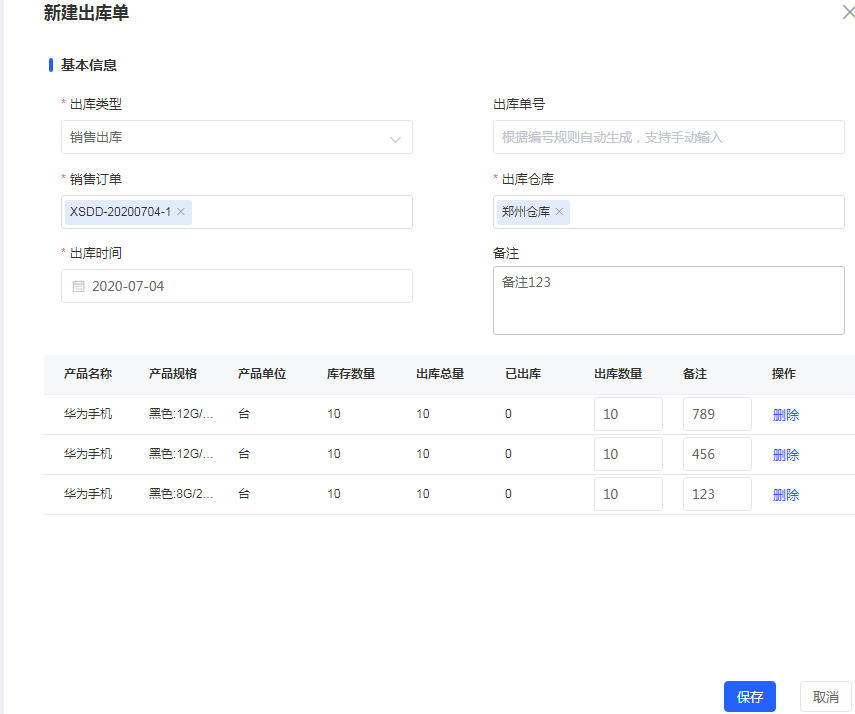
基本信息显示的为出库单添加过程中的所有字段信息,包含:系统默认字段和自定义字段。
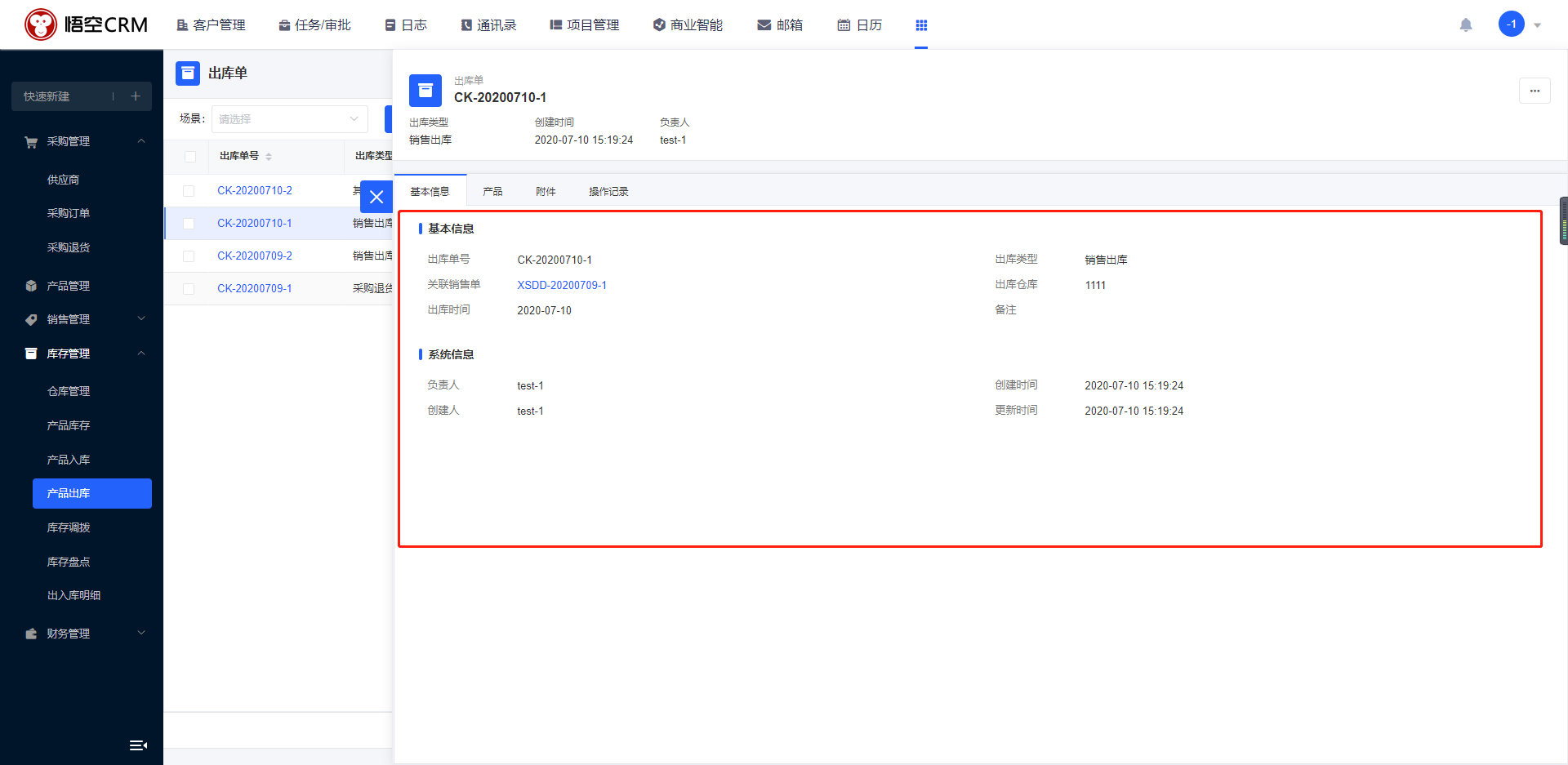
展示该出库单下入出库的产品信息,点击产品名称进入产品详情。
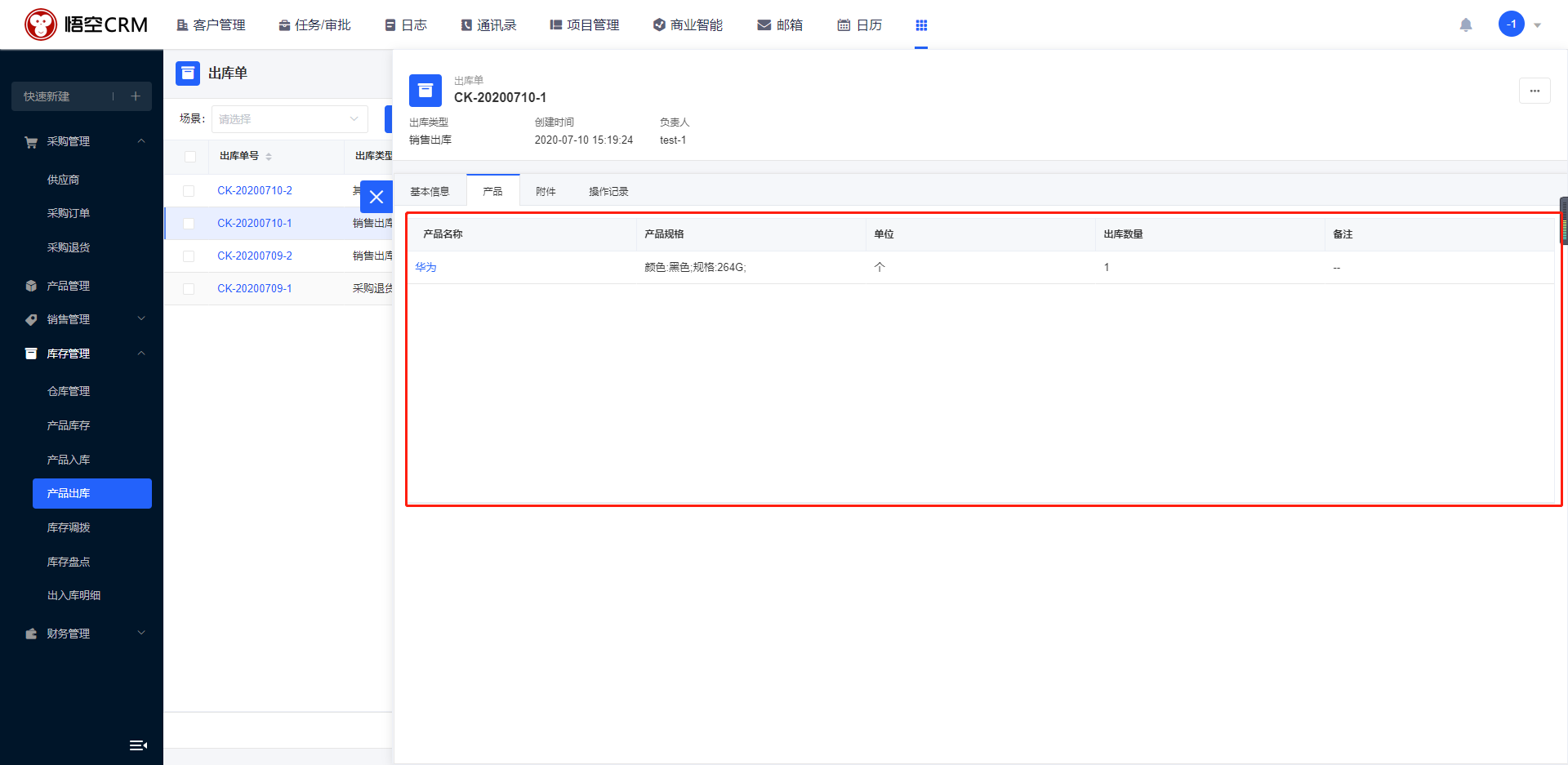
展示附件信息,点击附件列表右上角上传附件后可预览、下载、重命名、删除操作。
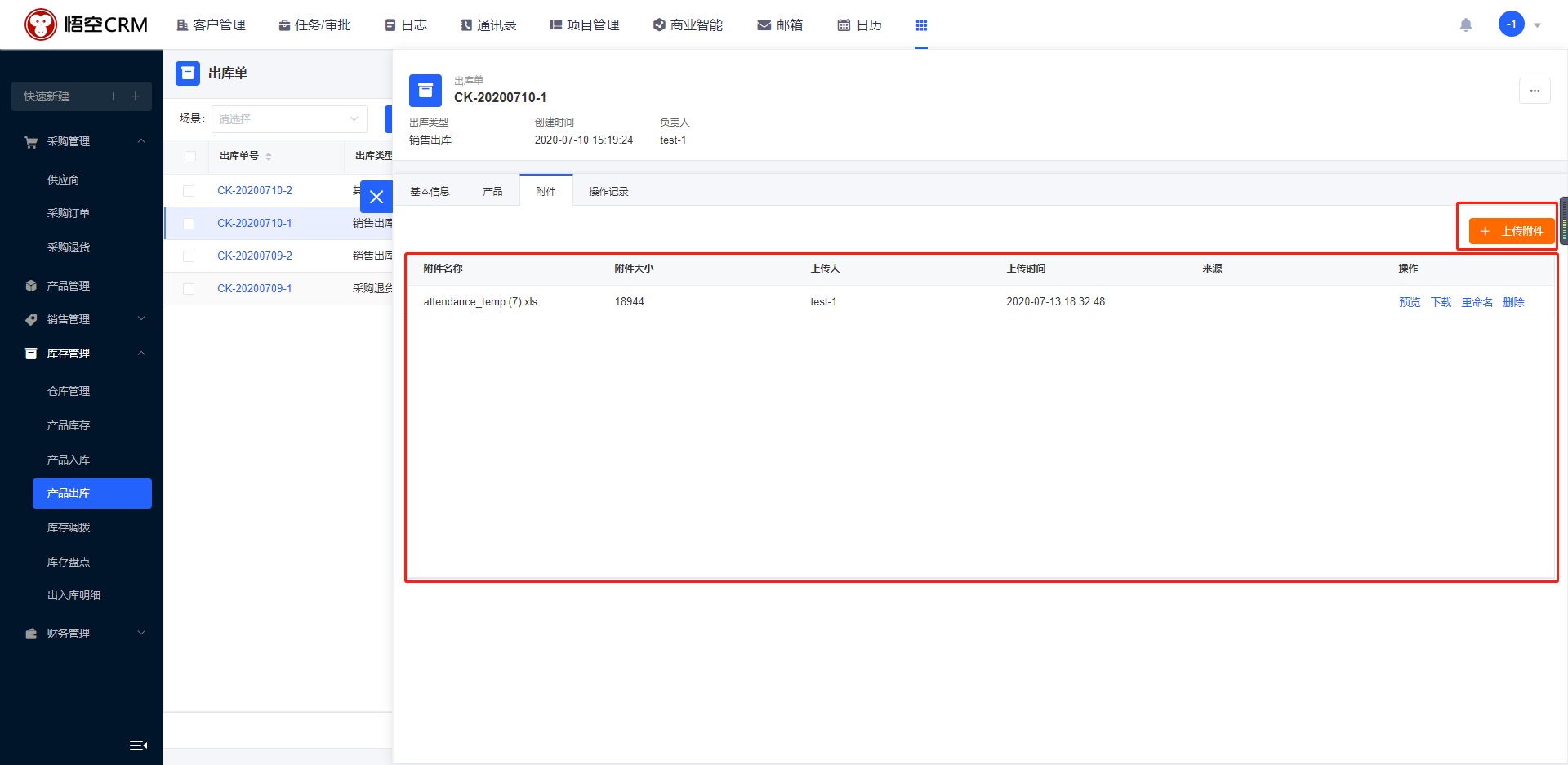
操作记录显示的是现在在添加、编辑、删除等相关操作记录,包括字段的编辑记录。
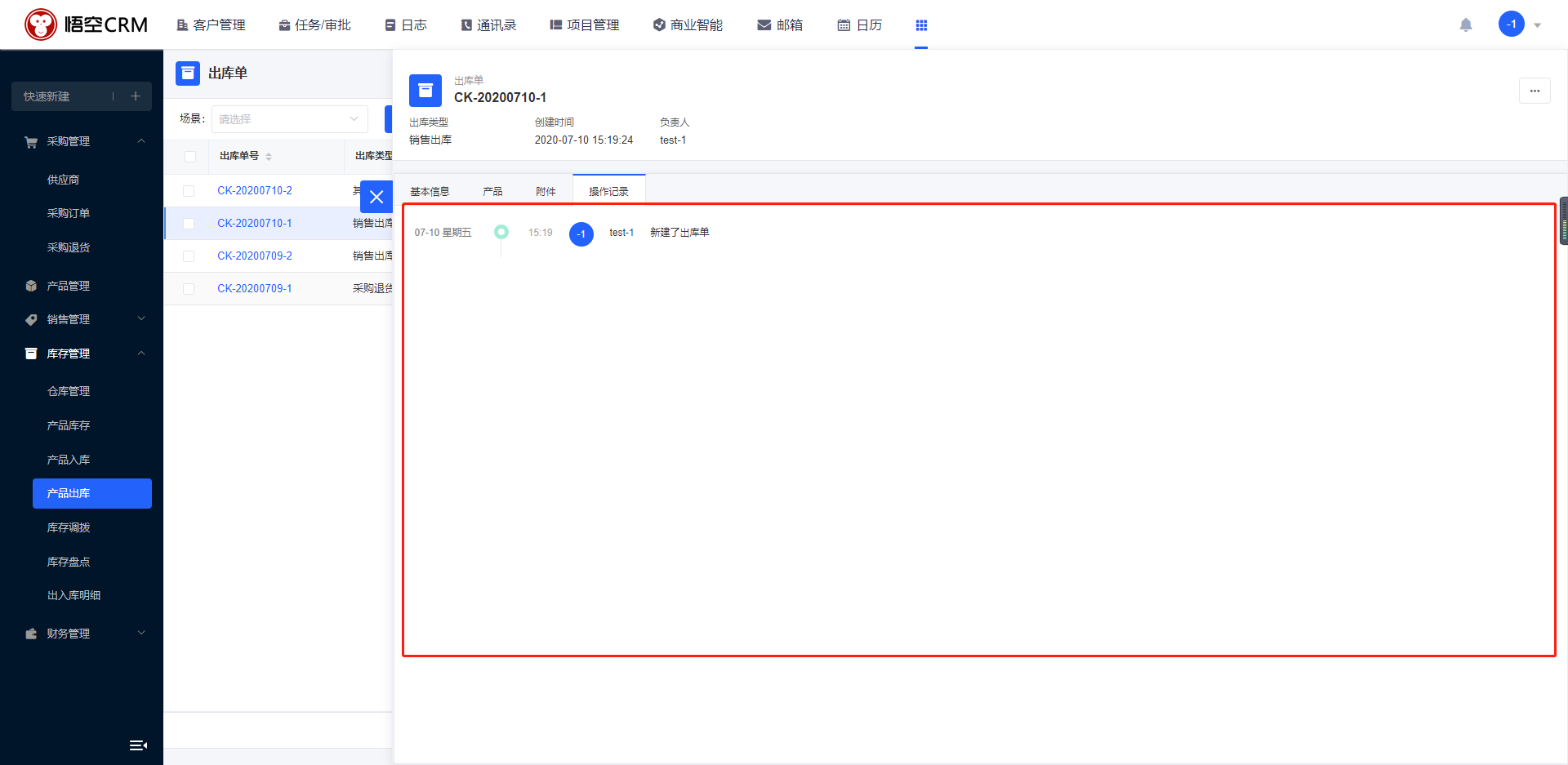
勾选出库单号前的勾选按钮,然后点击作废按钮可以对该出库单进行作废操作。
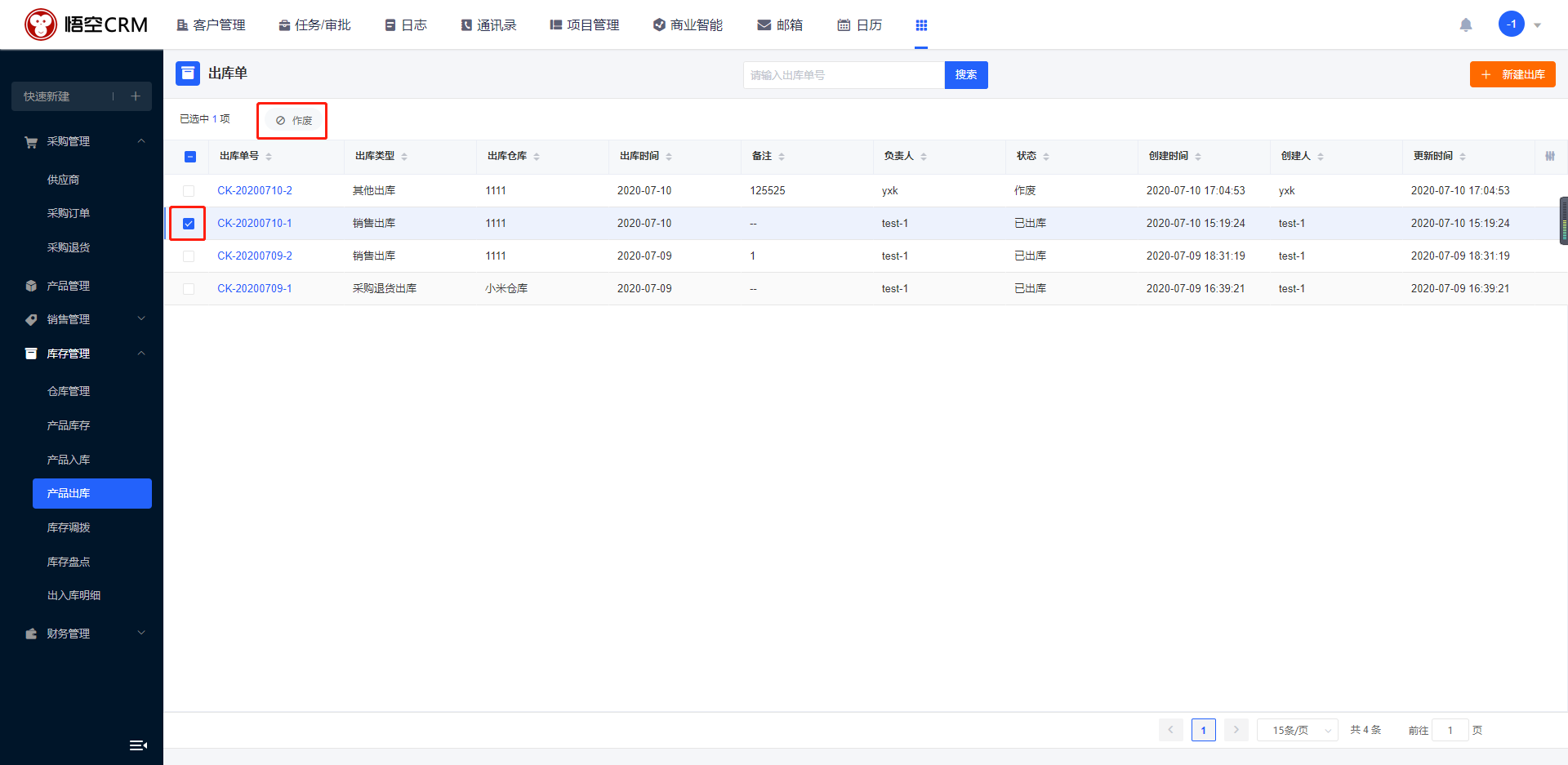
点击「高级筛选」按钮,则系统会弹出高级筛选选项。用户可根据筛选条件筛选符合自己需要的产品出库数据。系统自定义字段也将会在筛选条件中。
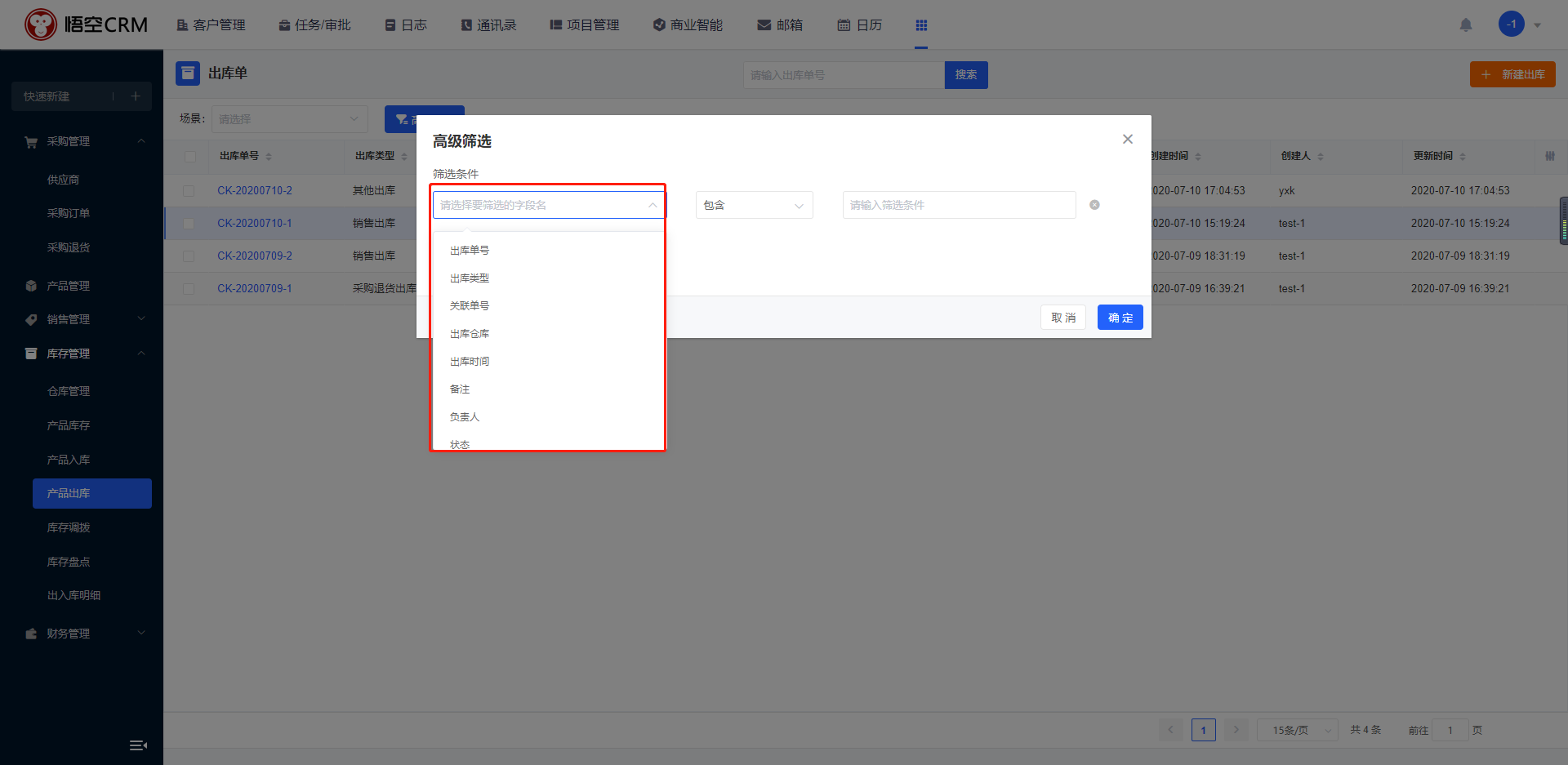
出库单场景是指,用户可以将一种或多种筛选条件进行组合后,保存为一种快捷选项。用户在进行相同筛选条件进行筛选的时候,可以选择之前保存的快捷选项进行快速筛选。
系统默认的出库单场景有:全部出库、我负责的出库、我下属负责的出库。
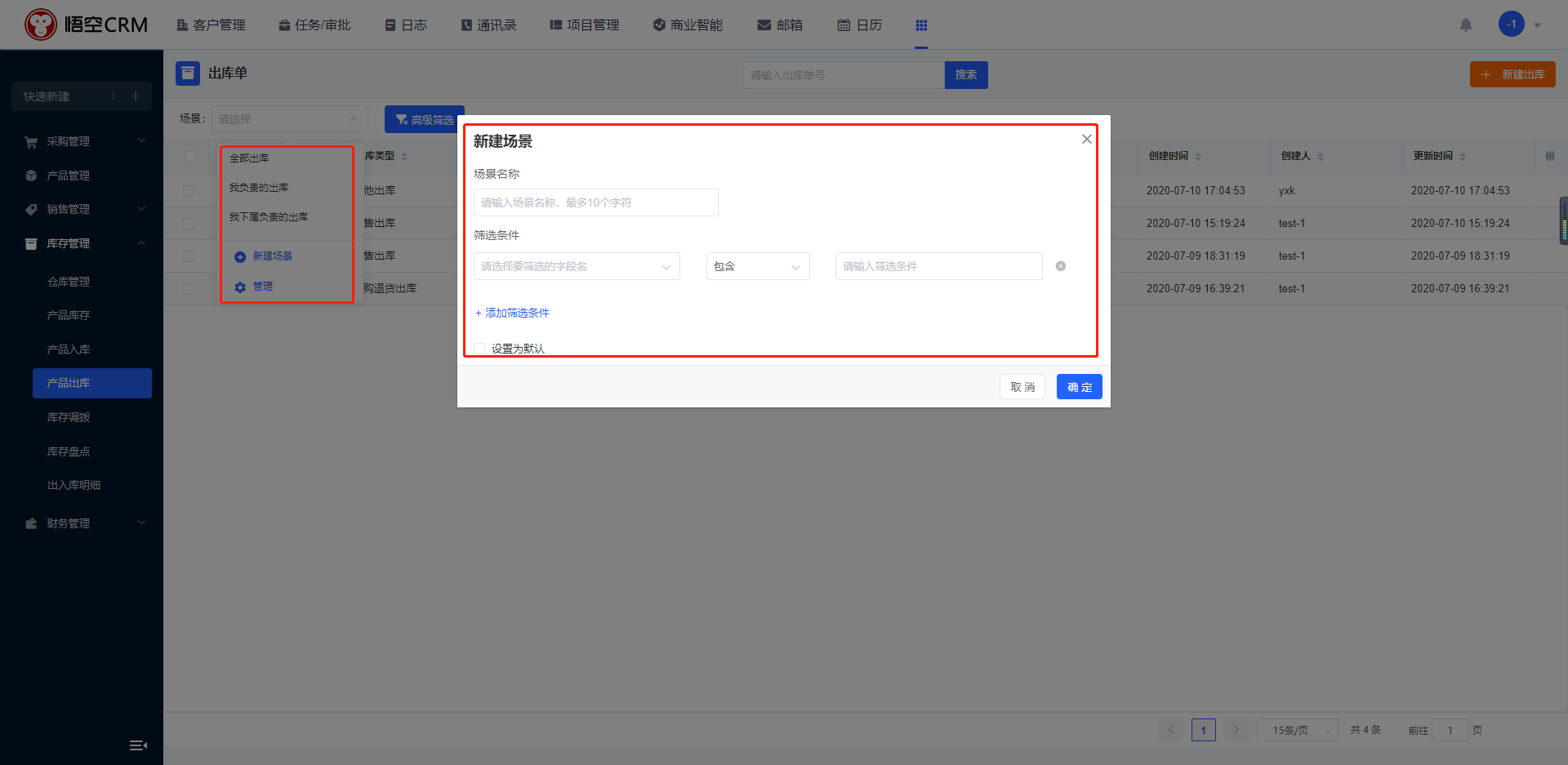
库存调拨添加审批后,在调拨编号详情中会显示库存调拨的审批流程,以及审批的记录。库存调拨审批流在后台进行配置,对库存调拨进行审核(通过、拒绝、撤回)。关闭审批后,审核状态为审核通过。
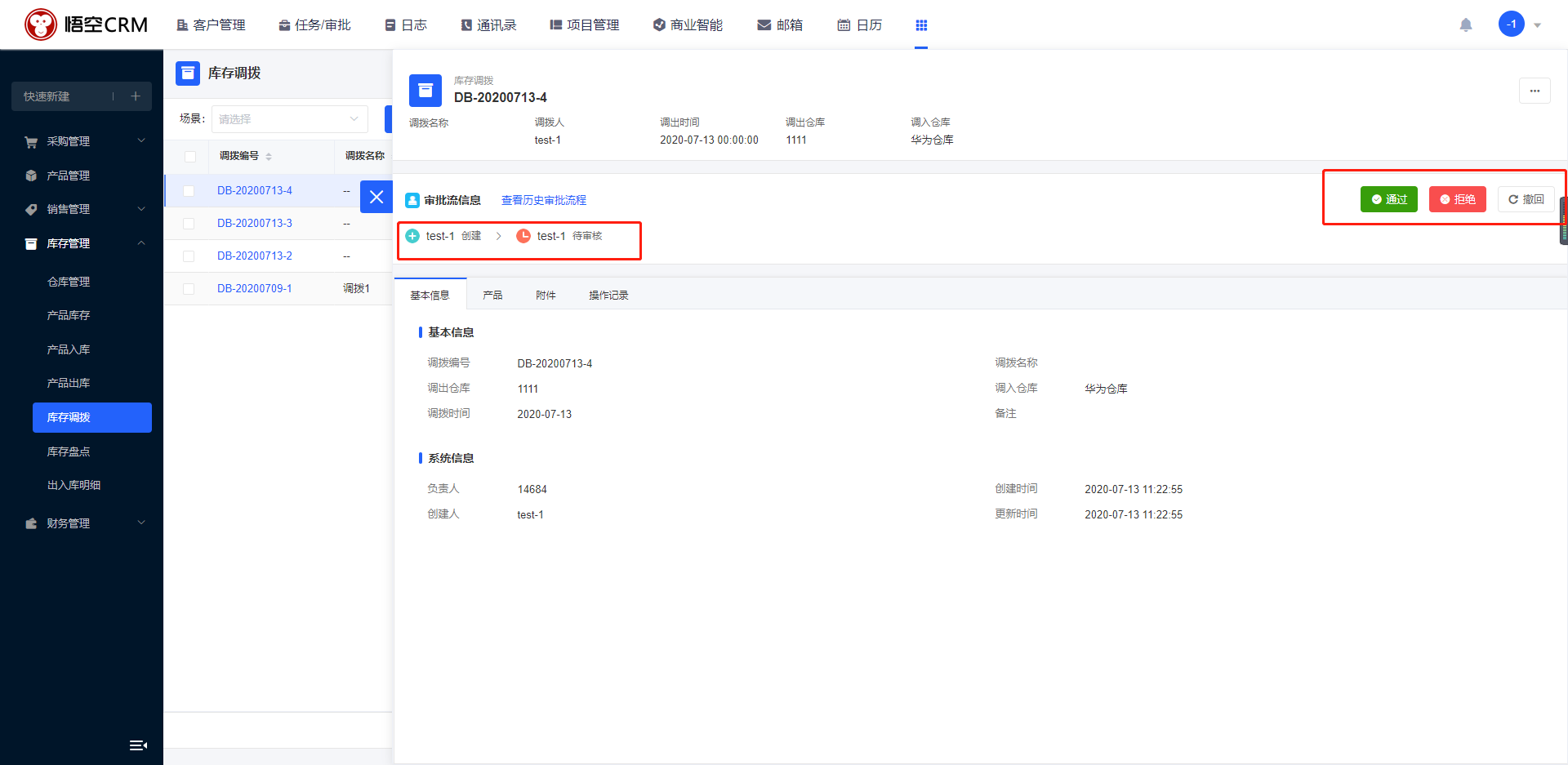
在库存调拨列表中,将显示后台配置的库存调拨字段信息。用户可以在右侧点击配置按钮,自定义配置库存调拨显示的字段及字段的顺序。
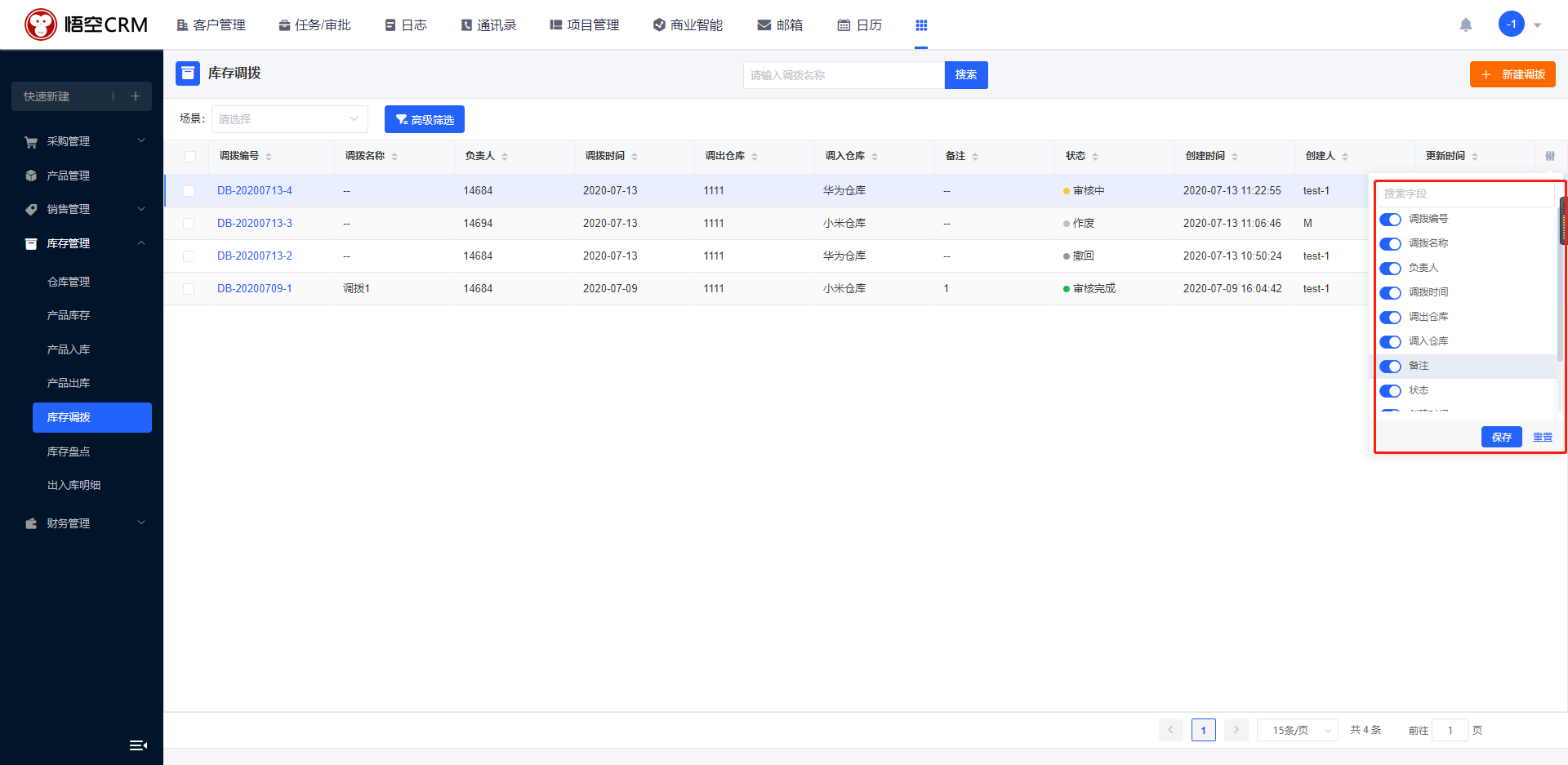
点击库存调拨模块中的「新建调拨」输入相应的信息可以进行库存调拨的新建。
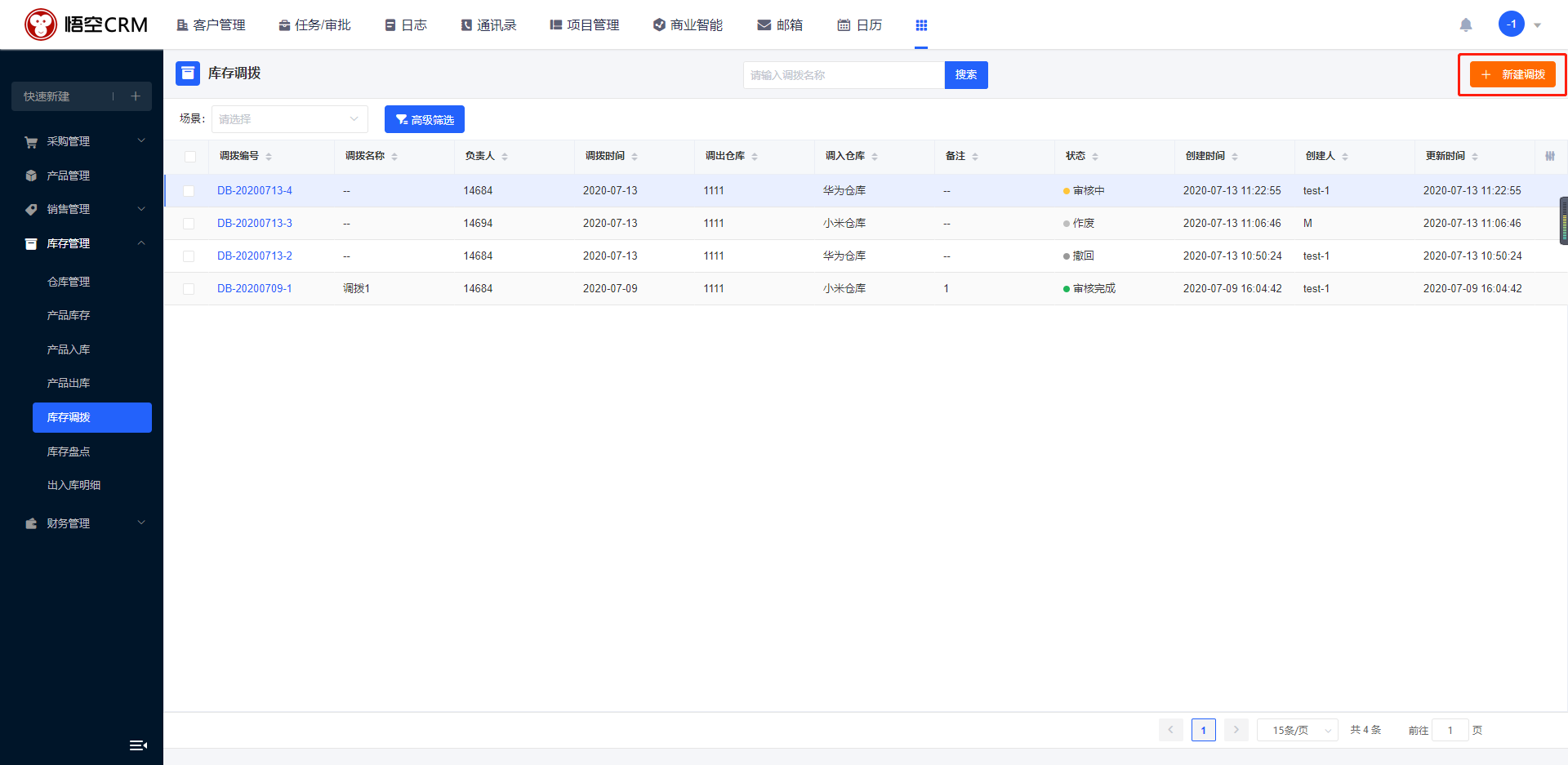
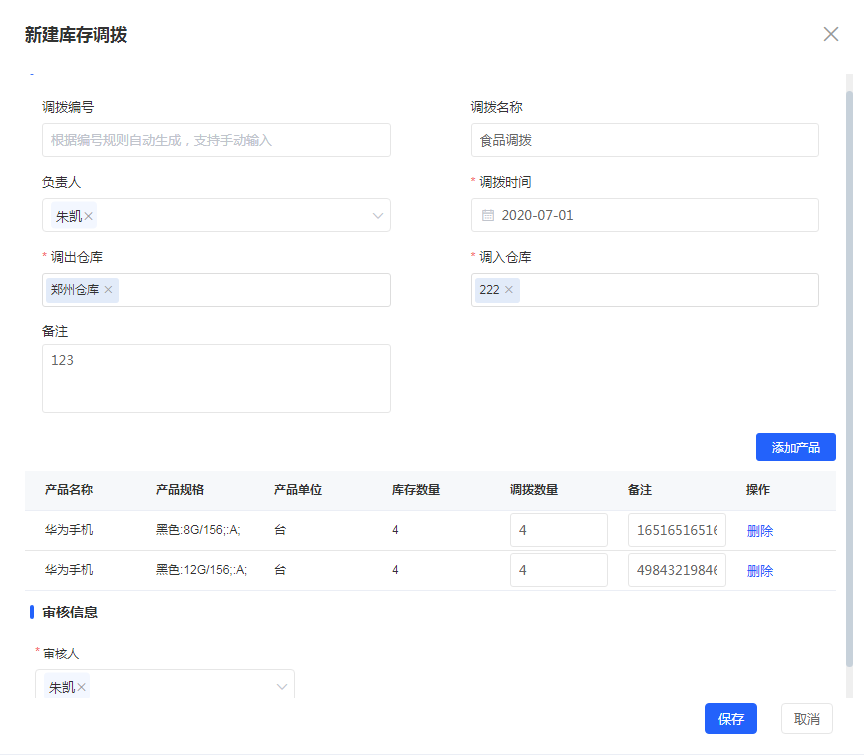
基本信息显示的为库存调拨添加过程中的所有字段信息,包含:系统默认字段和自定义字段。
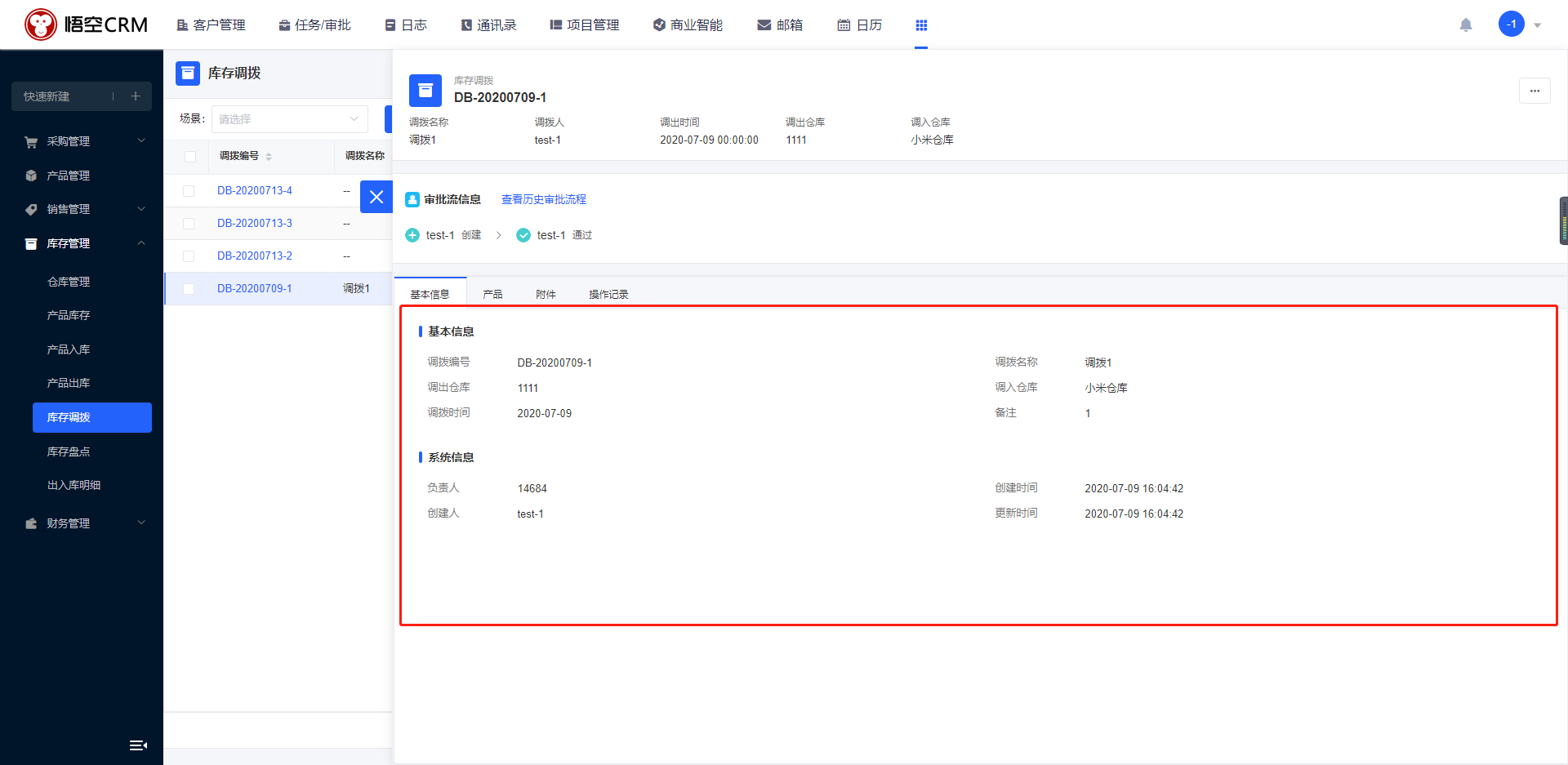
展示库存调拨的产品信息、调拨数量,点击产品名称进入产品详情。
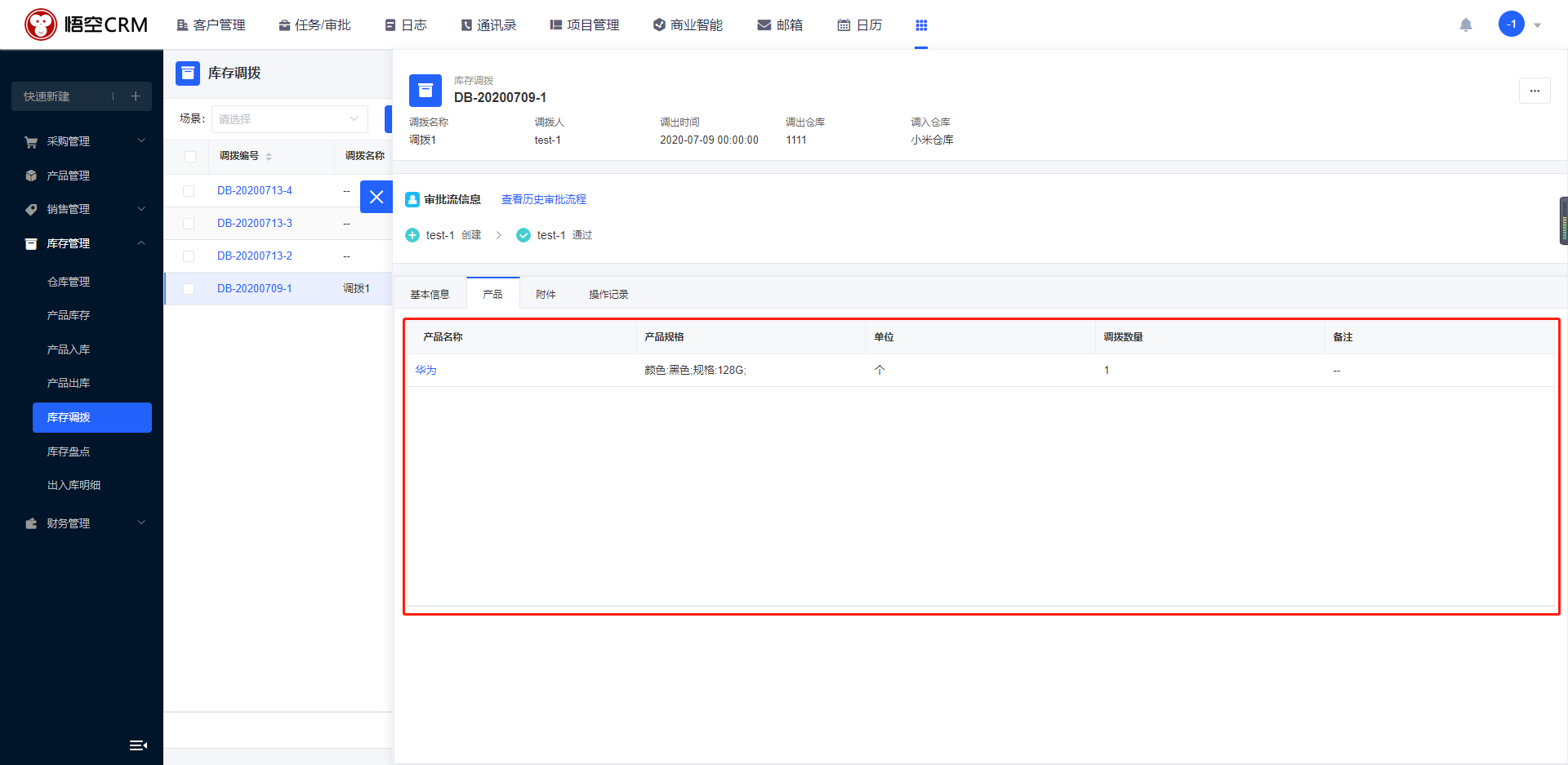
展示附件信息,点击附件列表右上角上传附件后可预览、下载、重命名、删除操作。
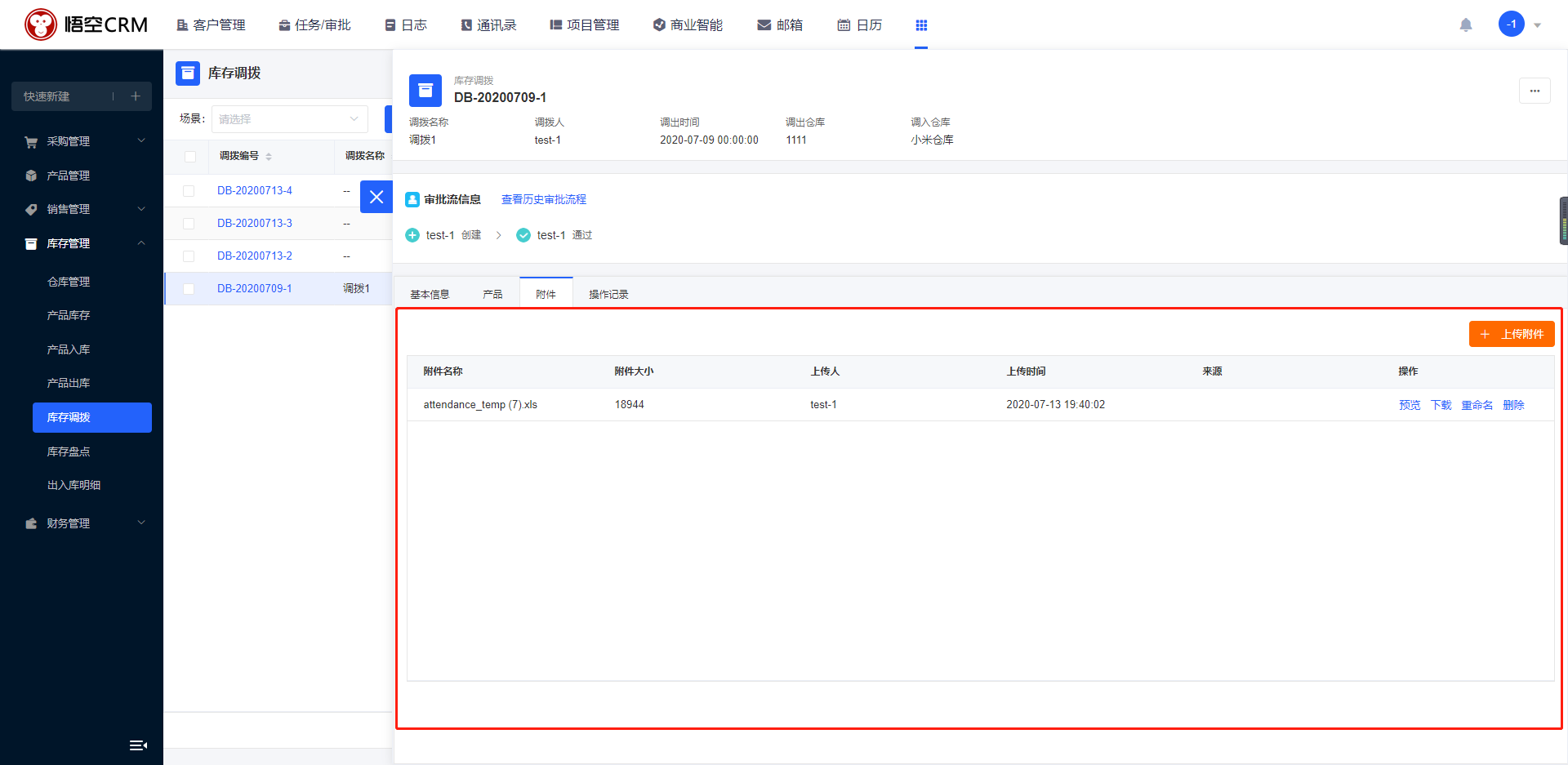
操作记录显示的是现在在添加、编辑、删除等相关操作记录,包括字段的编辑记录。
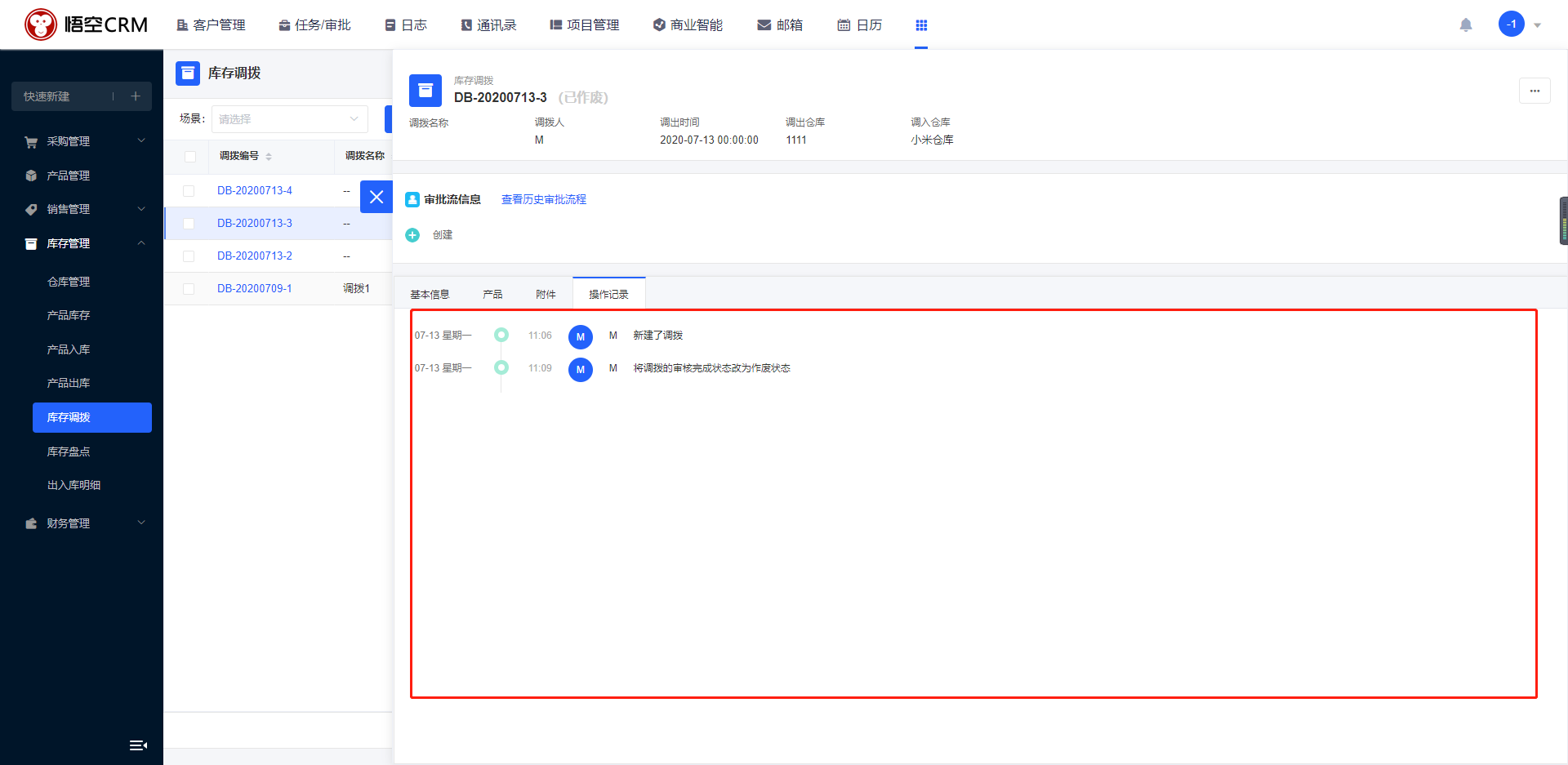
用户进入调拨详情页面后,会看到调拨目前的详细信息。用户选择【编辑】按钮,输入相应的信息,点击【保存】即可修调拨信息。
注意:只有库存调拨审核状态为拒绝和撤回时才能进行编辑。
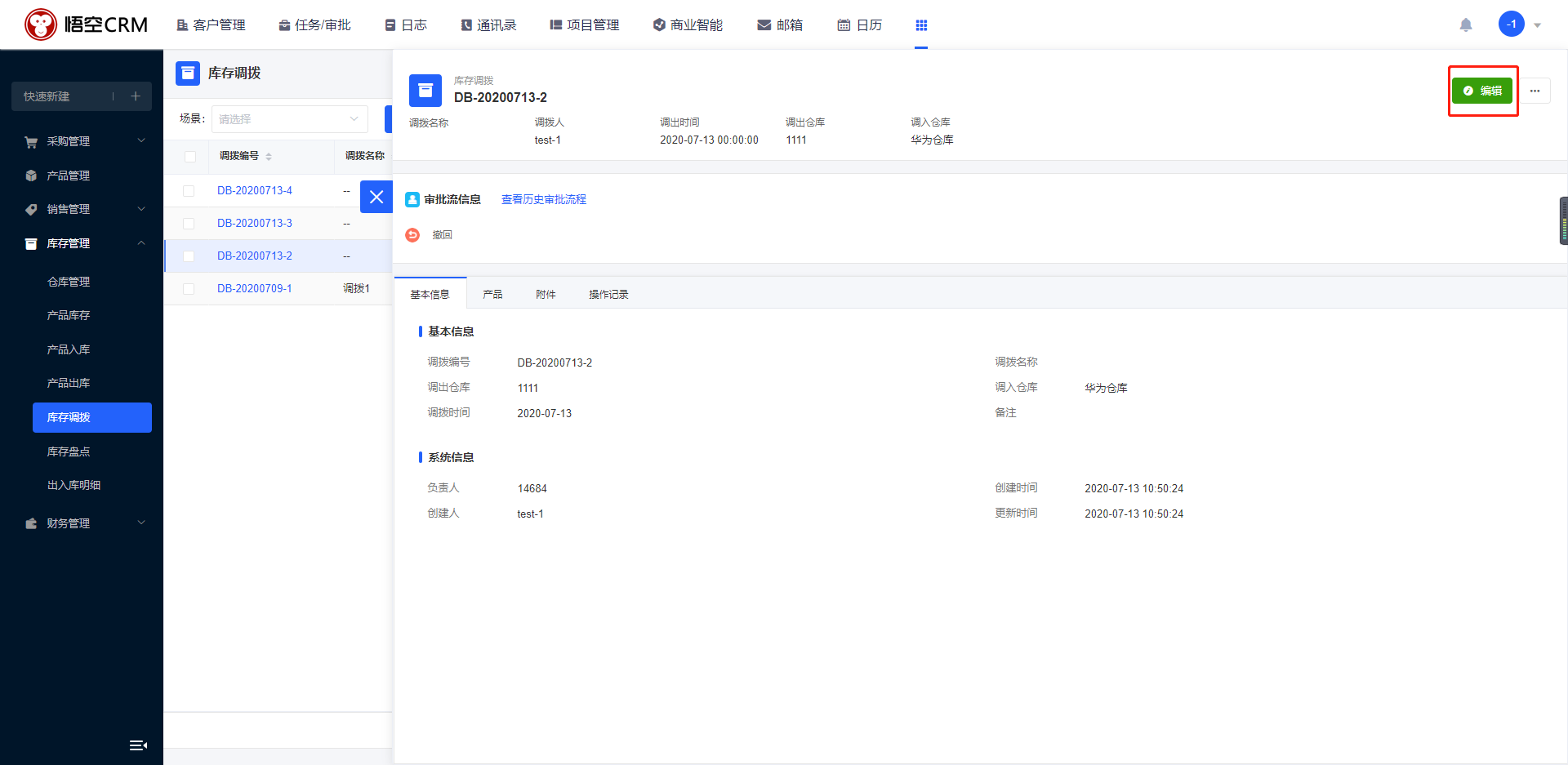
用户点击详情页面-更多功能-库存调拨详情页面,右上角显示“作废”,作废后的-库存调拨不能进行编辑(审批通过的库存调拨显示作废按钮)
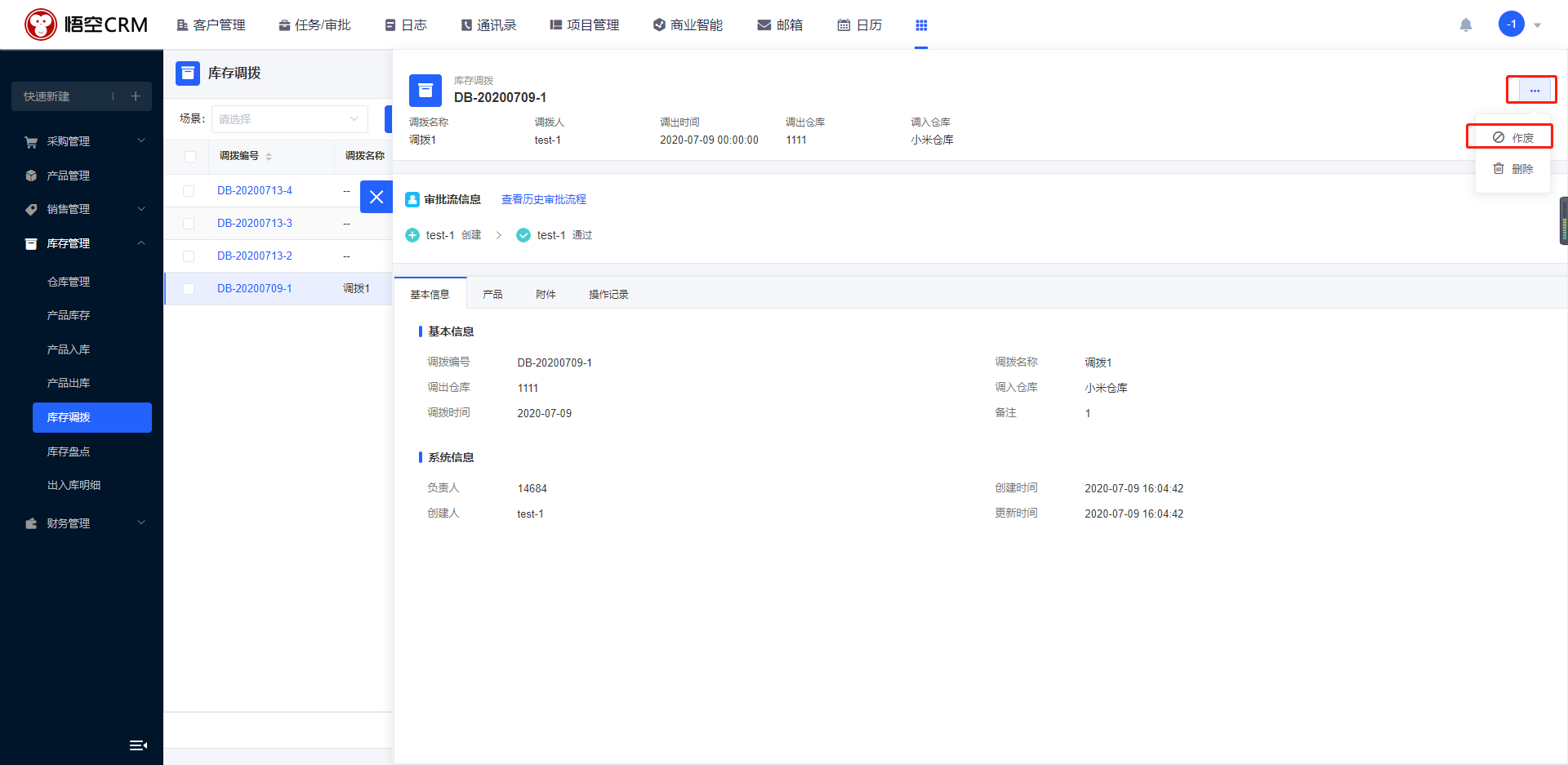
删除有两种方式:单个删除、批量删除
单个删除:选择调拨编号打开详情,系统右上角「更多」按钮,则会出现删除按钮,点击「删除」则系统会删除该库存调拨。(删除库存调拨注意:系统超级管理员外的其他成员只能在撤回审核的时候删除。)
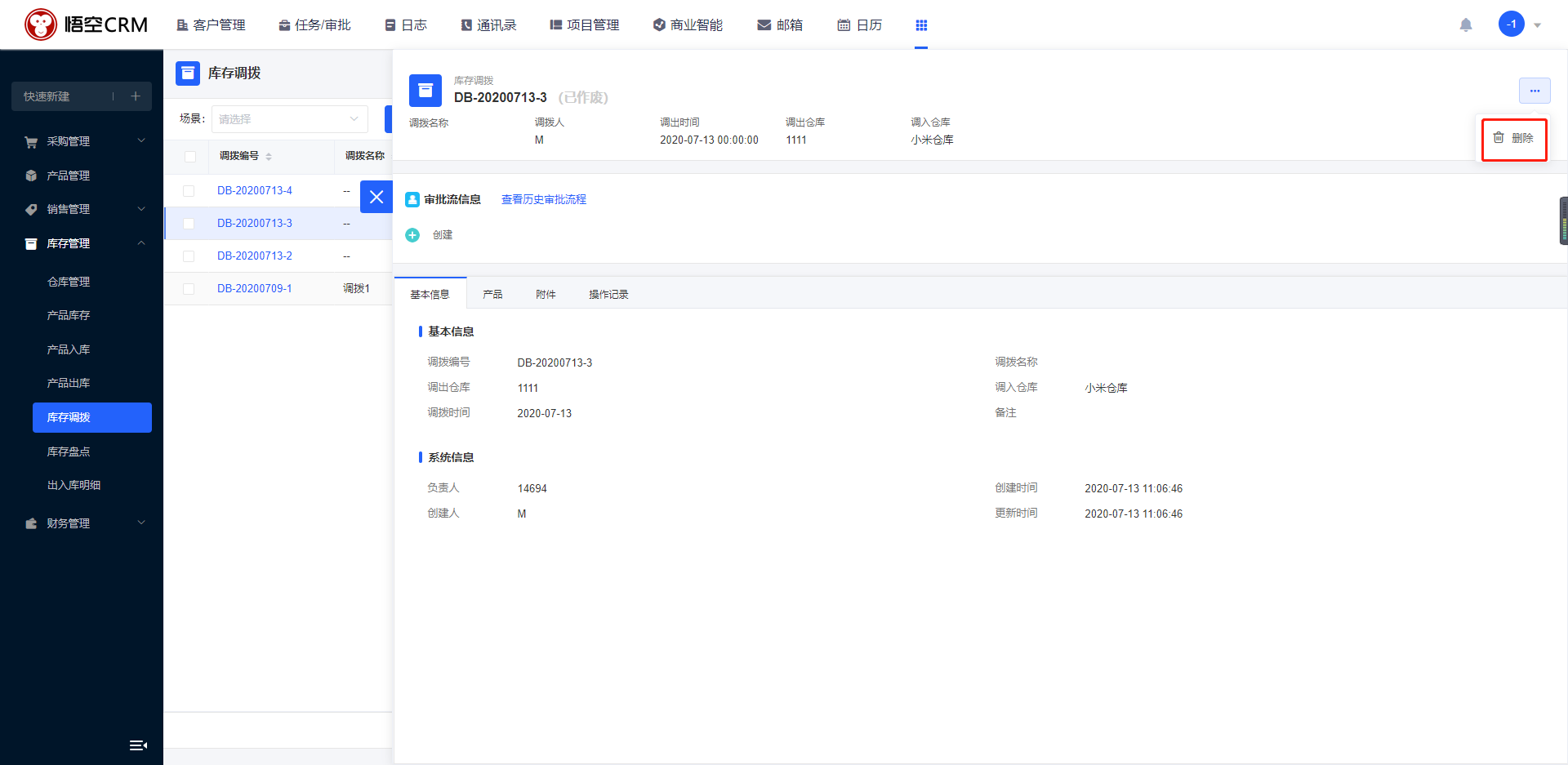
批量删除:选择需要删除的库存调拨,点击【删除】则系统会删除所选库存调拨。(删除库存调拨注意:系统超级管理员外的其他成员只能在撤回审核的时候删除。)
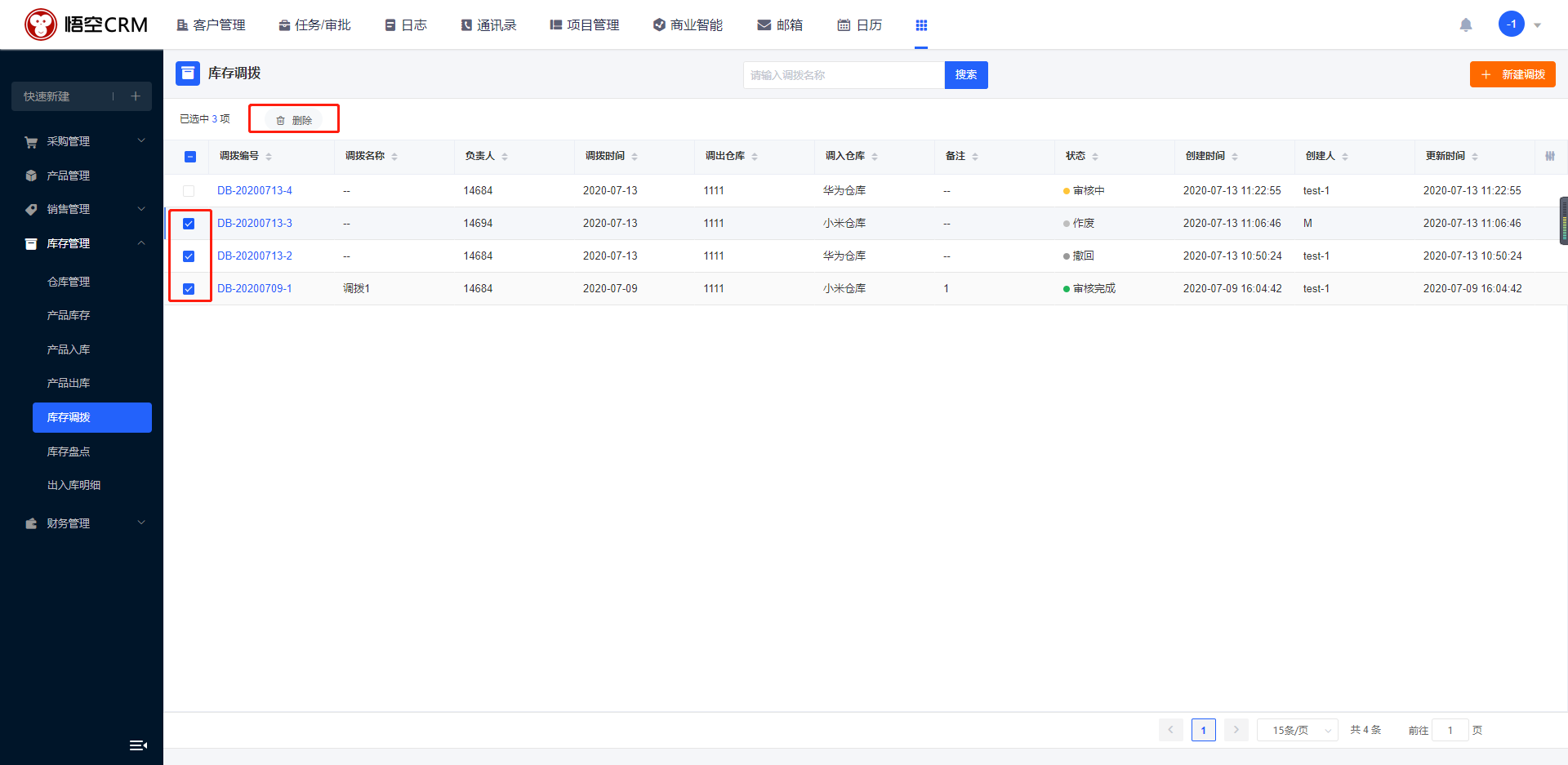
点击「高级筛选」按钮,则系统会弹出高级筛选选项。用户可根据筛选条件筛选符合自己需要的库存调拨数据。系统自定义字段也将会在筛选条件中。
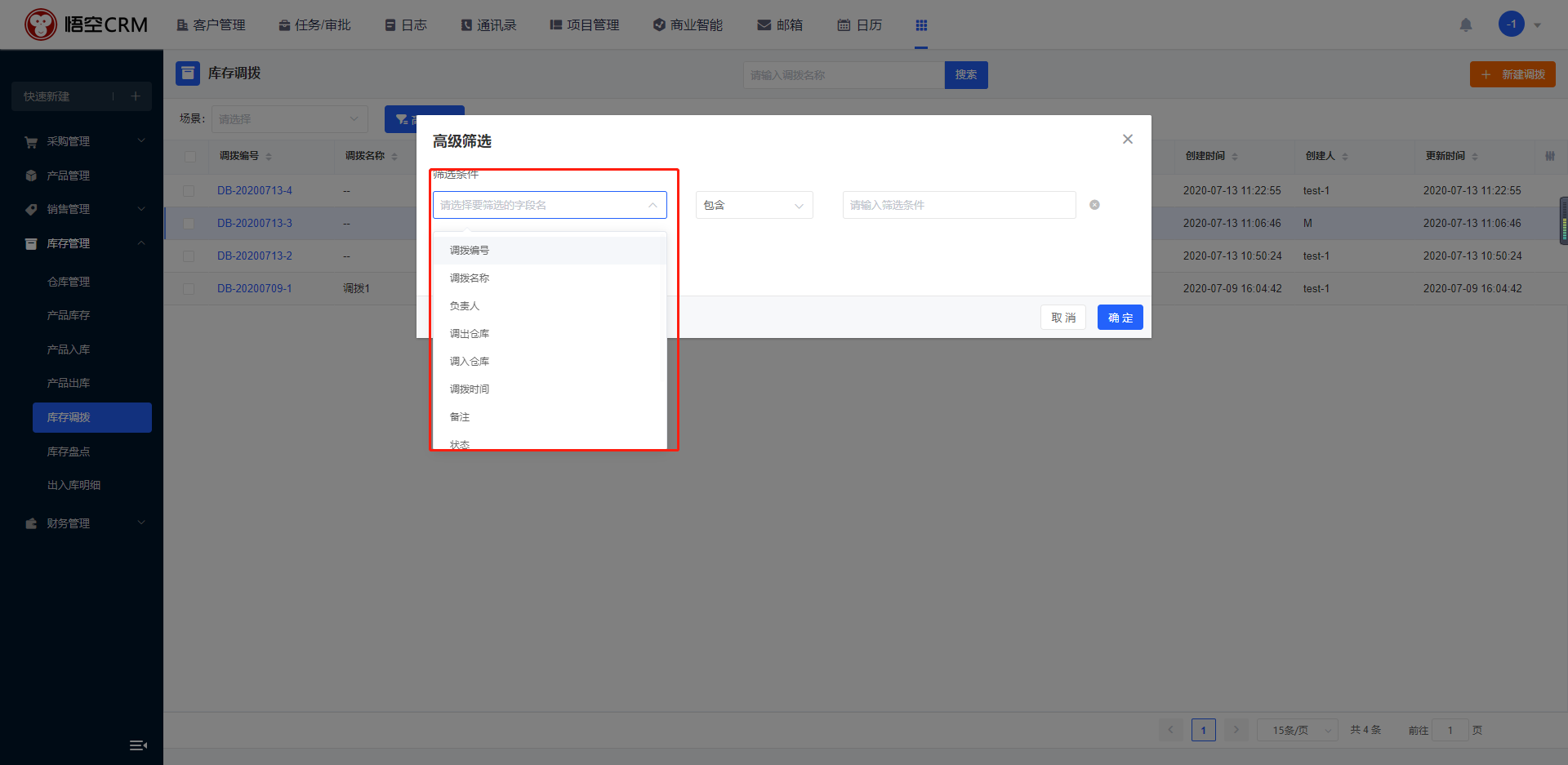
库存调拨场景是指,用户可以将一种或多种筛选条件进行组合后,保存为一种快捷选项。用户在进行相同筛选条件进行筛选的时候,可以选择之前保存的快捷选项进行快速筛选。
系统默认的入库单场景有:全部调拨、我负责的调拨、我下属负责的调拨。
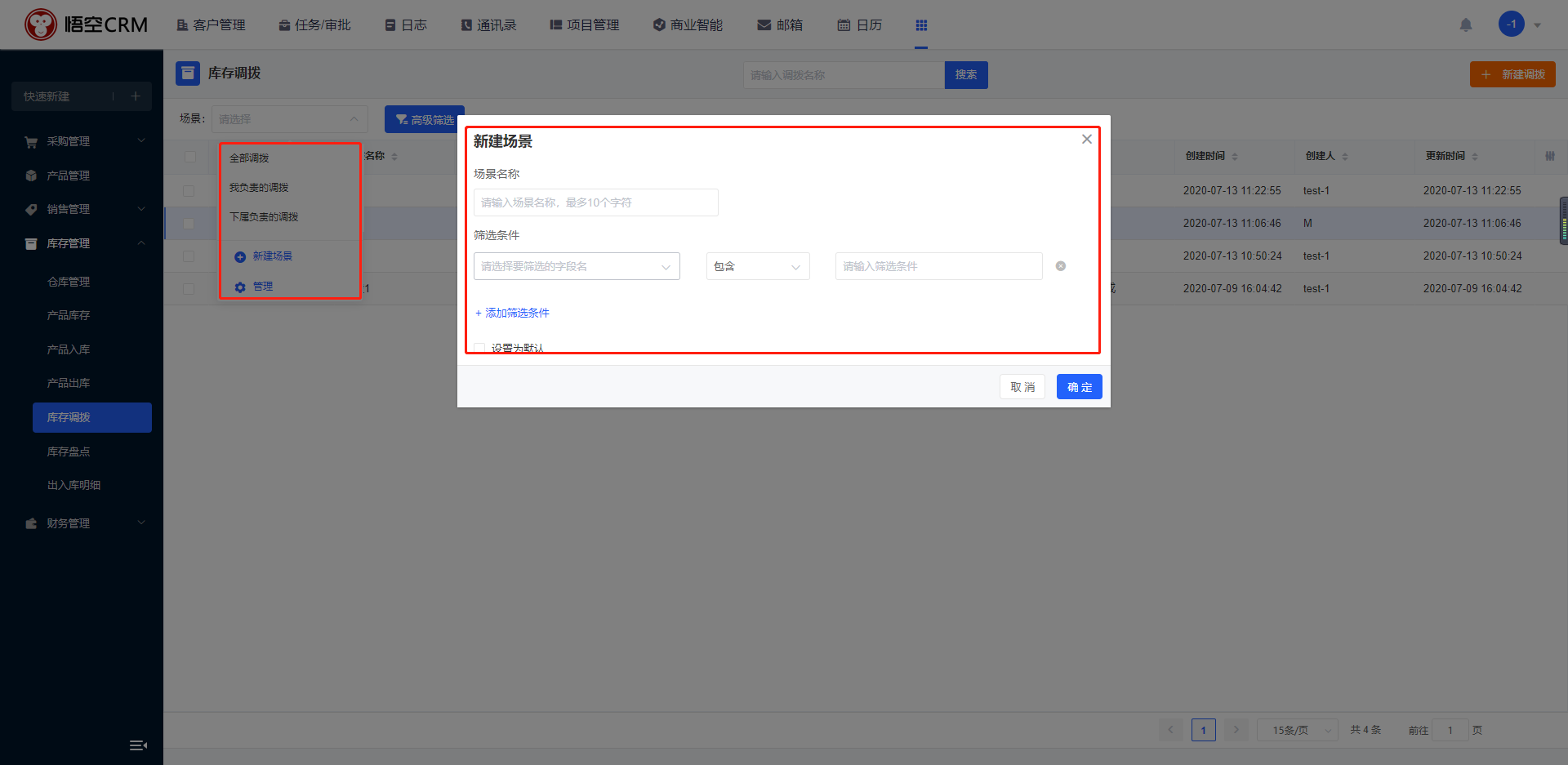
库存盘点添加审批后,在调拨编号详情中会显示库存盘点的审批流程,以及审批的记录。库存盘点审批流在后台进行配置,对库存盘点进行审核(通过、拒绝、撤回)。关闭审批后,审核状态为审核通过。
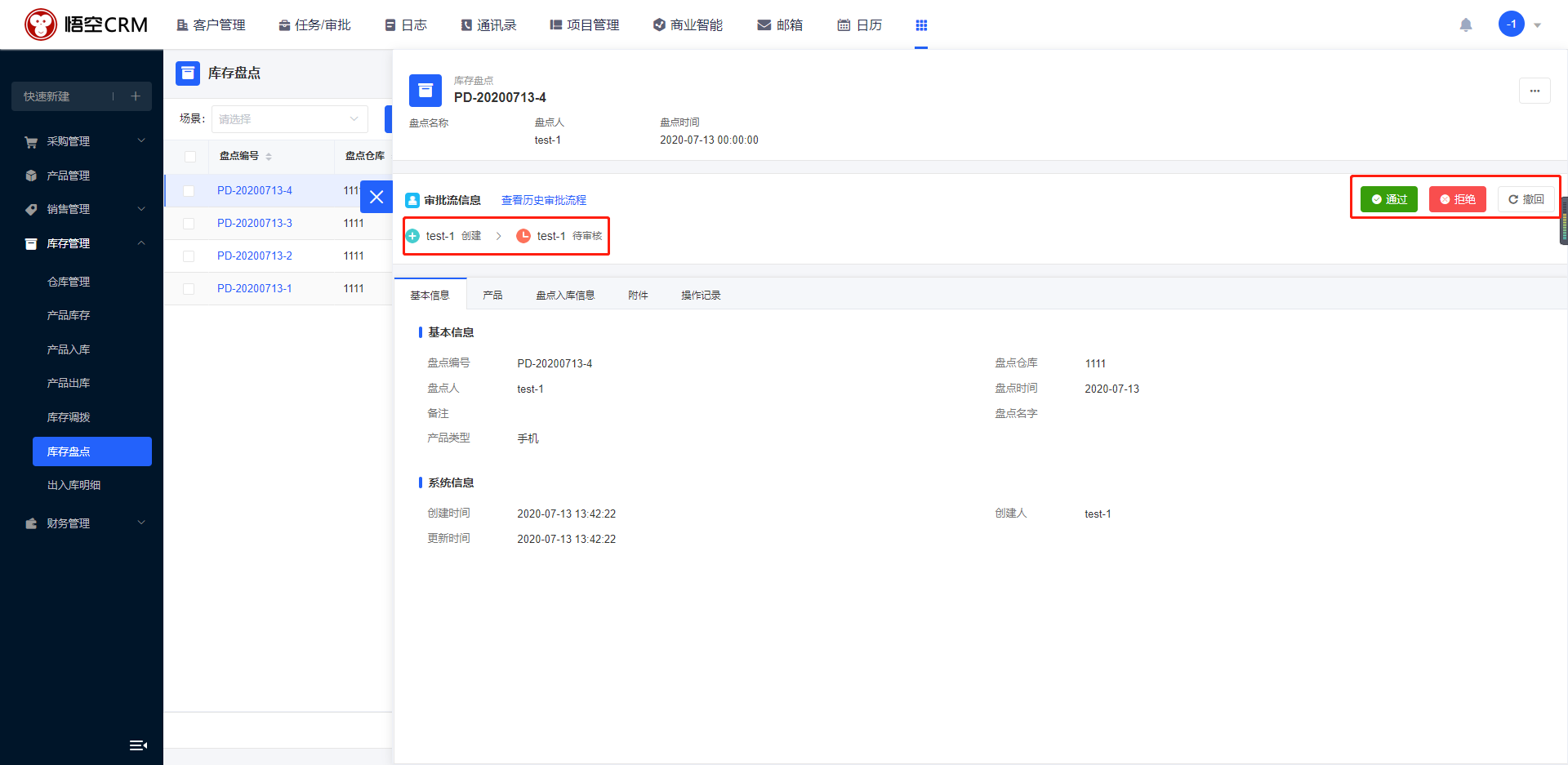
在库存盘点列表中,将显示后台配置的库存盘点字段信息。用户可以在右侧点击配置按钮,自定义配置库存盘点显示的字段及字段的顺序。
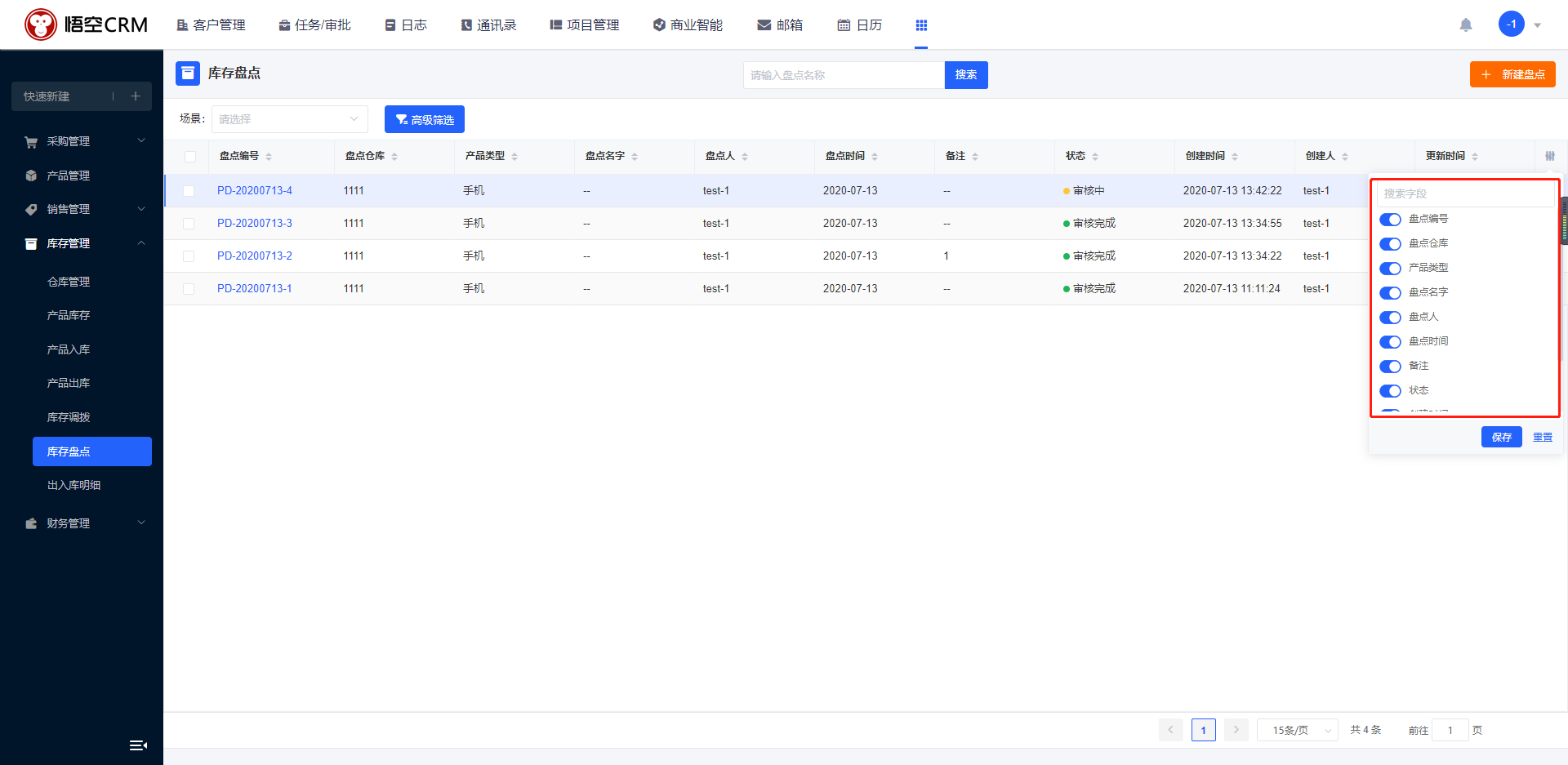
点击库存盘点模块中的「新建库存盘点」输入相应的信息可以进行库存盘点的新建。
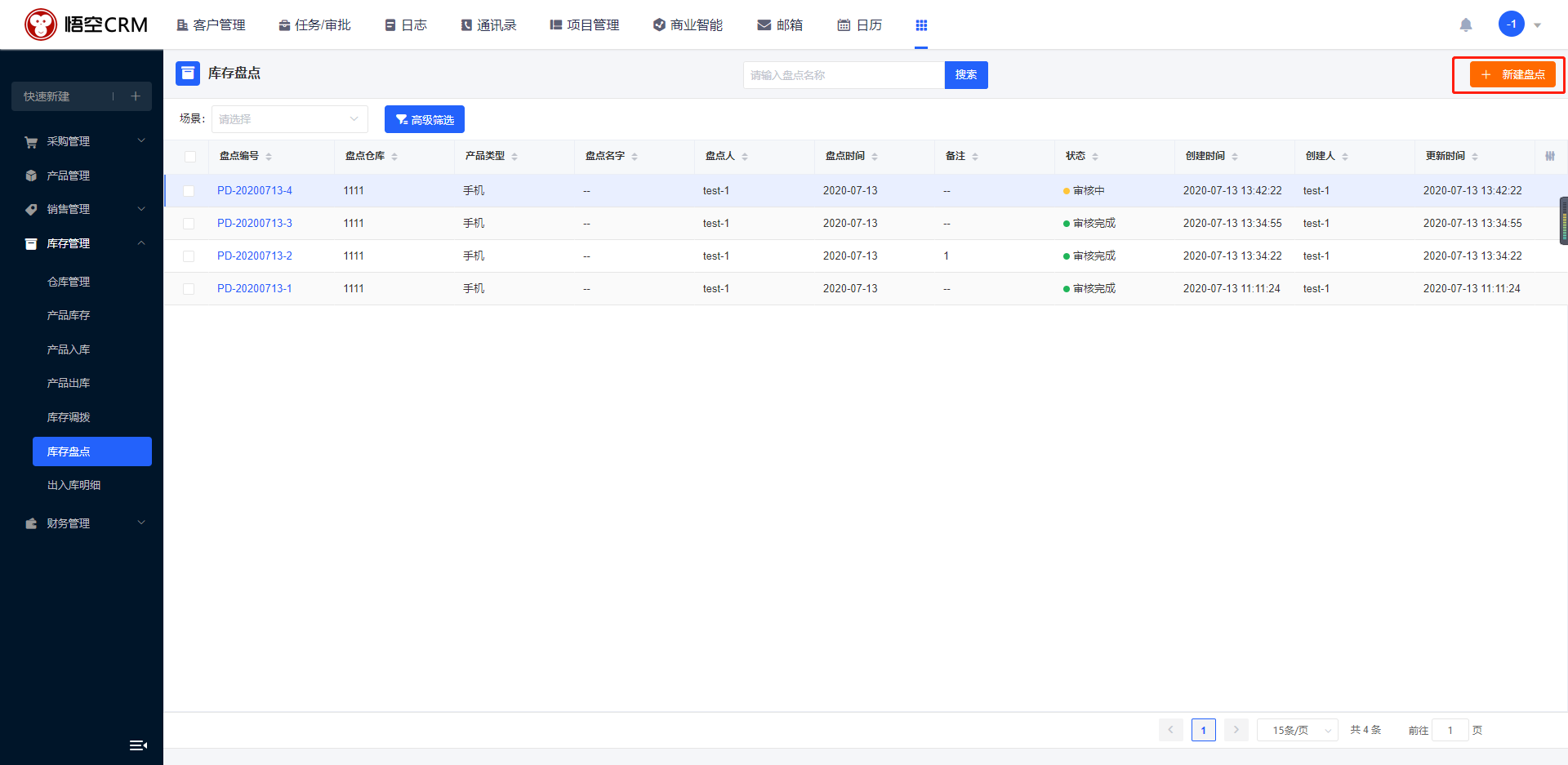
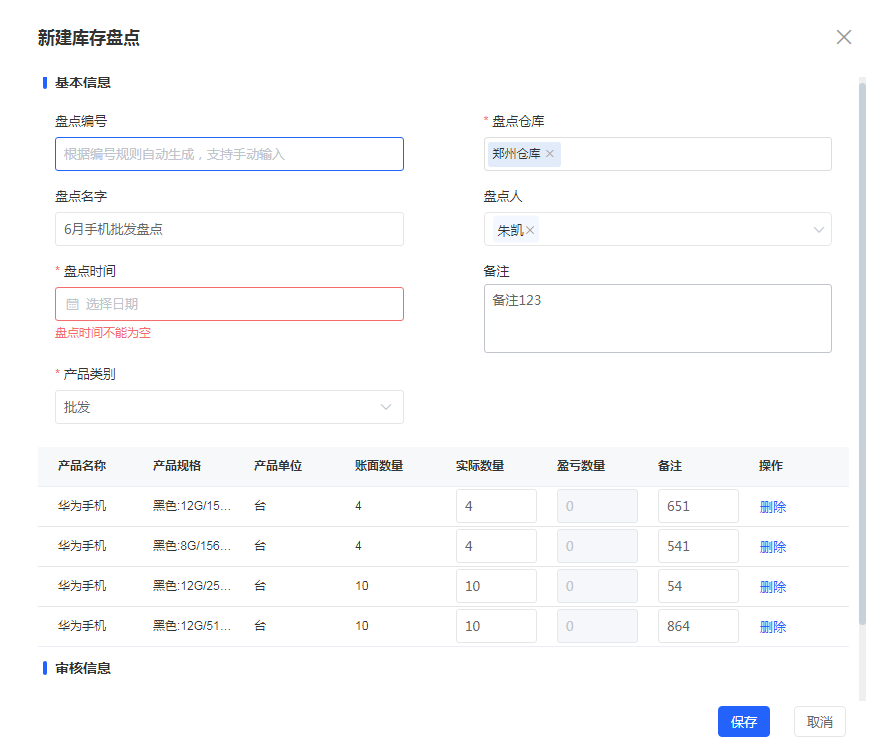
基本信息显示的为库存盘点添加过程中的所有字段信息,包含:系统默认字段和自定义字段。
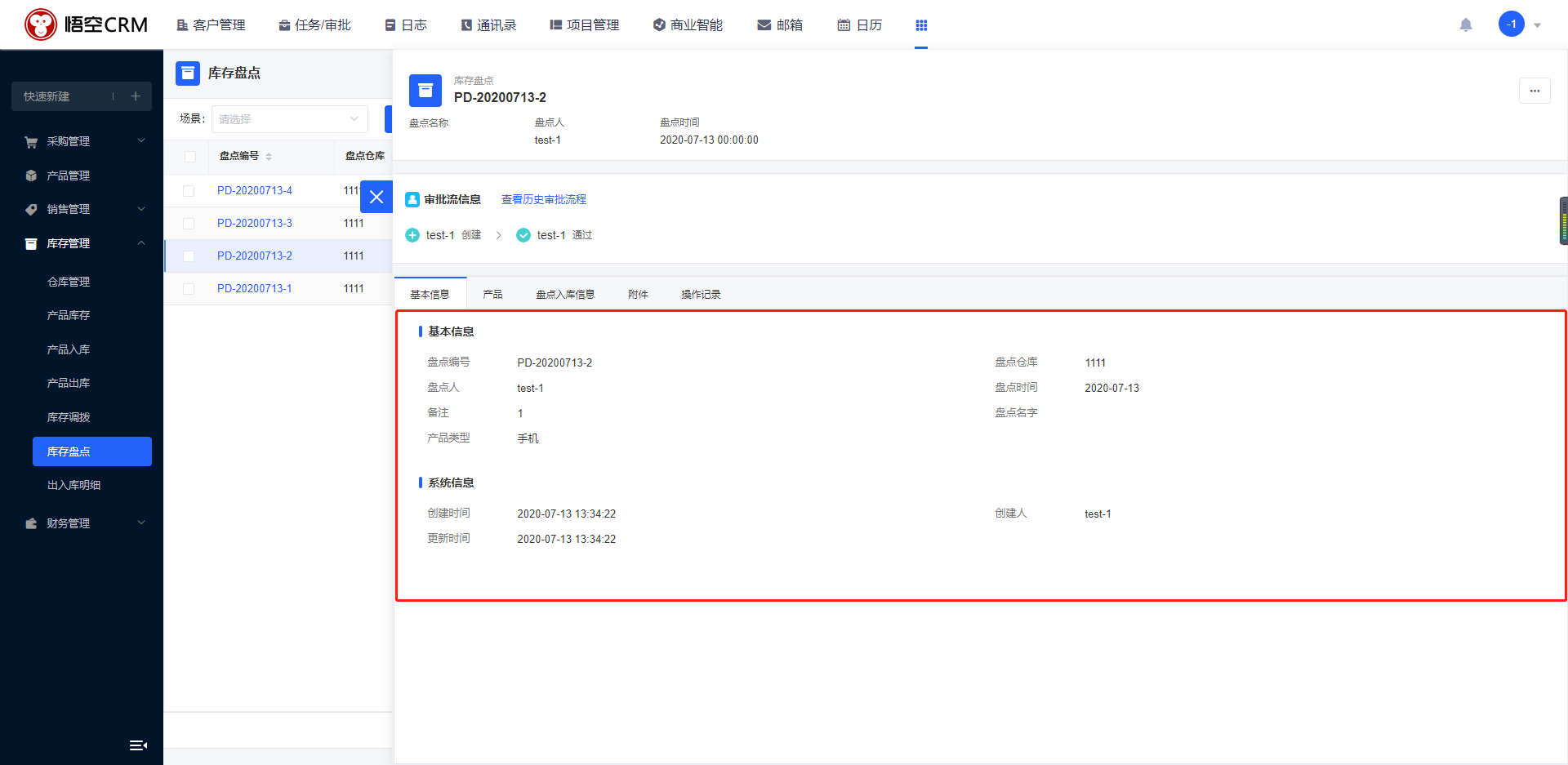
展示库存盘点的产品信息、账面数量、实际数量、盈亏数量、已补录、未补录数量,点击产品名称进入产品详情。
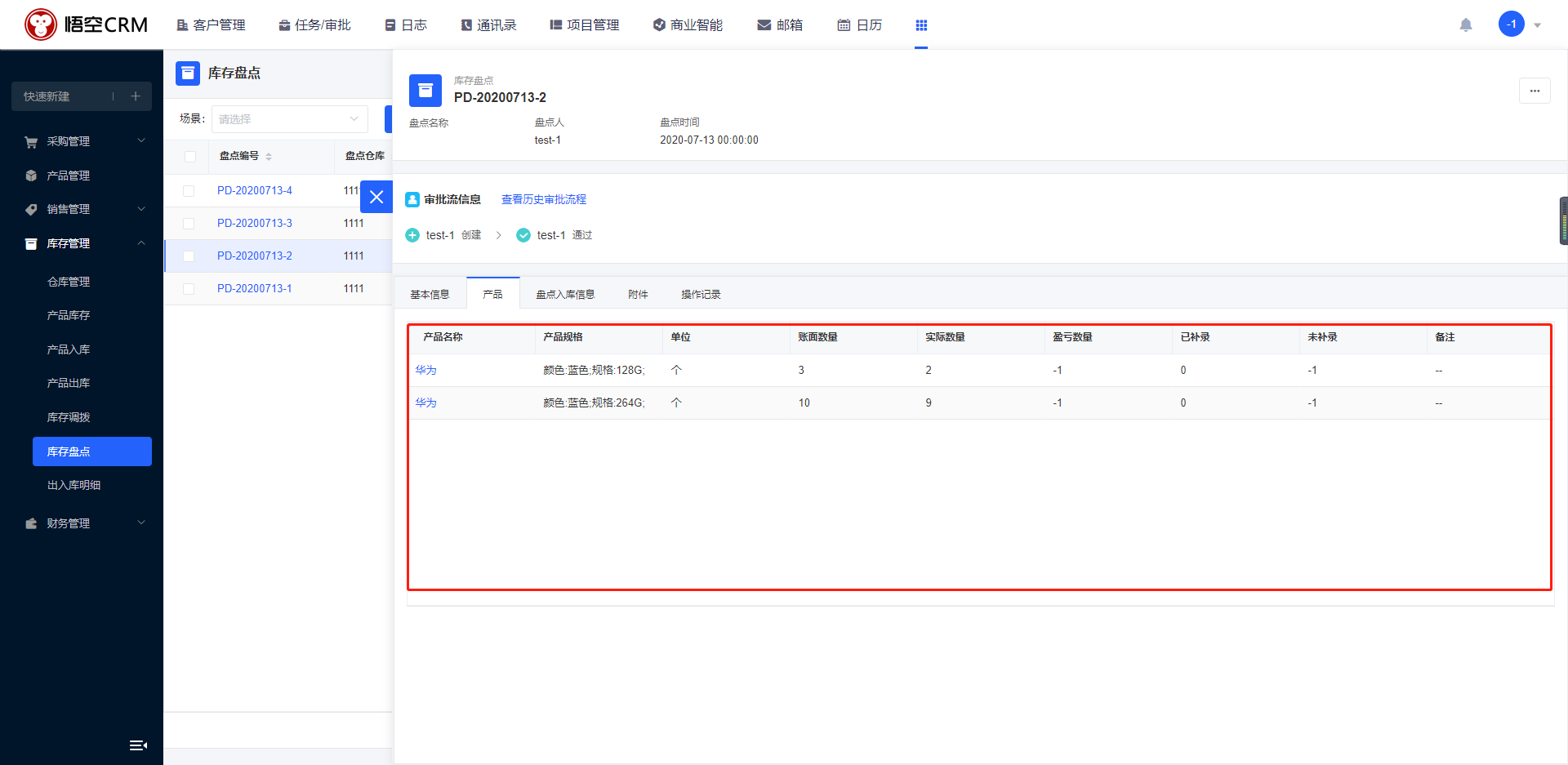
盘点入库信息展示库存盘点待盘点入库产品、已盘点入库产品信息,可进行盘点入库和作废操作。
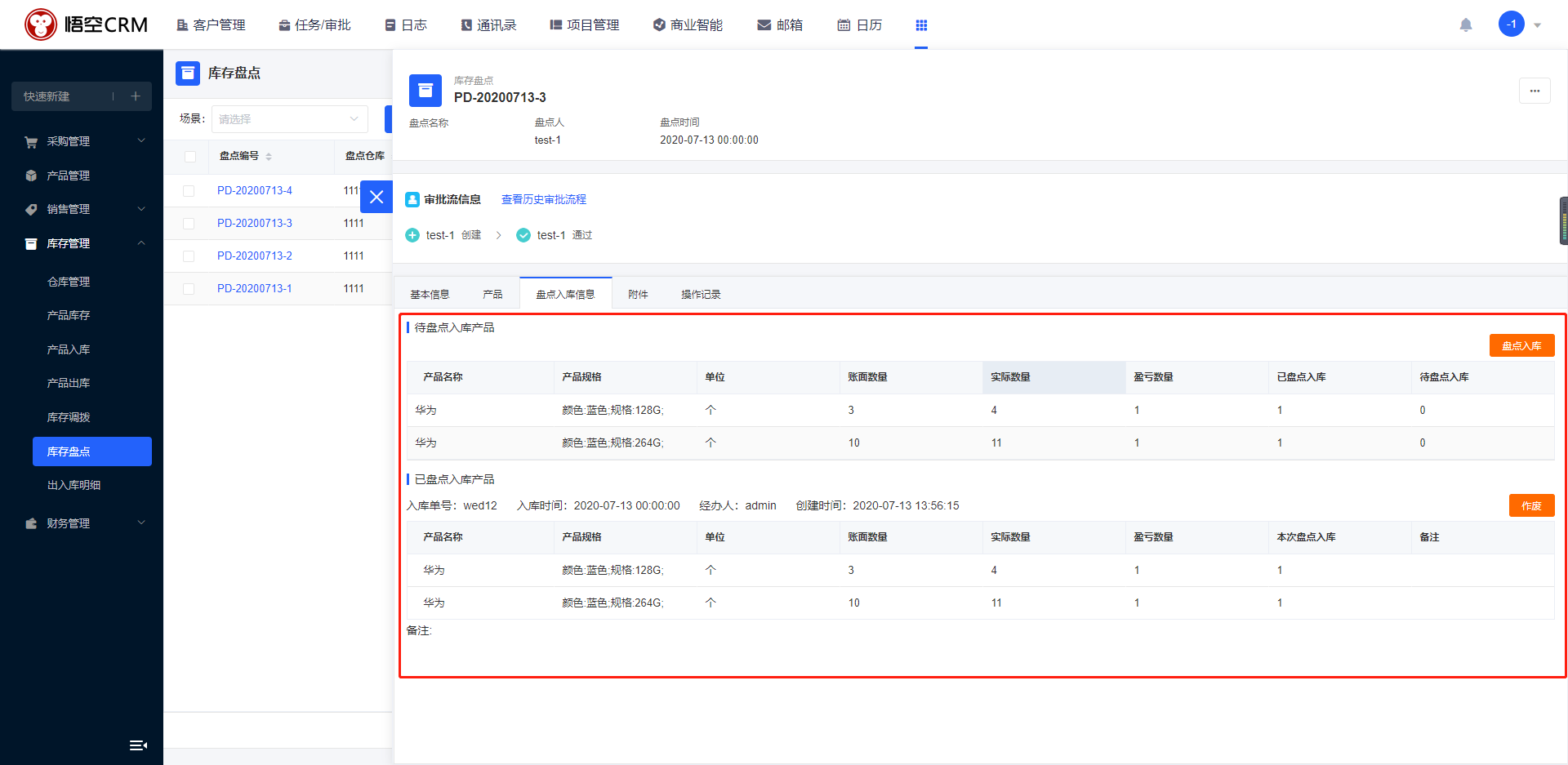
展示附件信息,点击附件列表右上角上传附件后可预览、下载、重命名、删除操作。
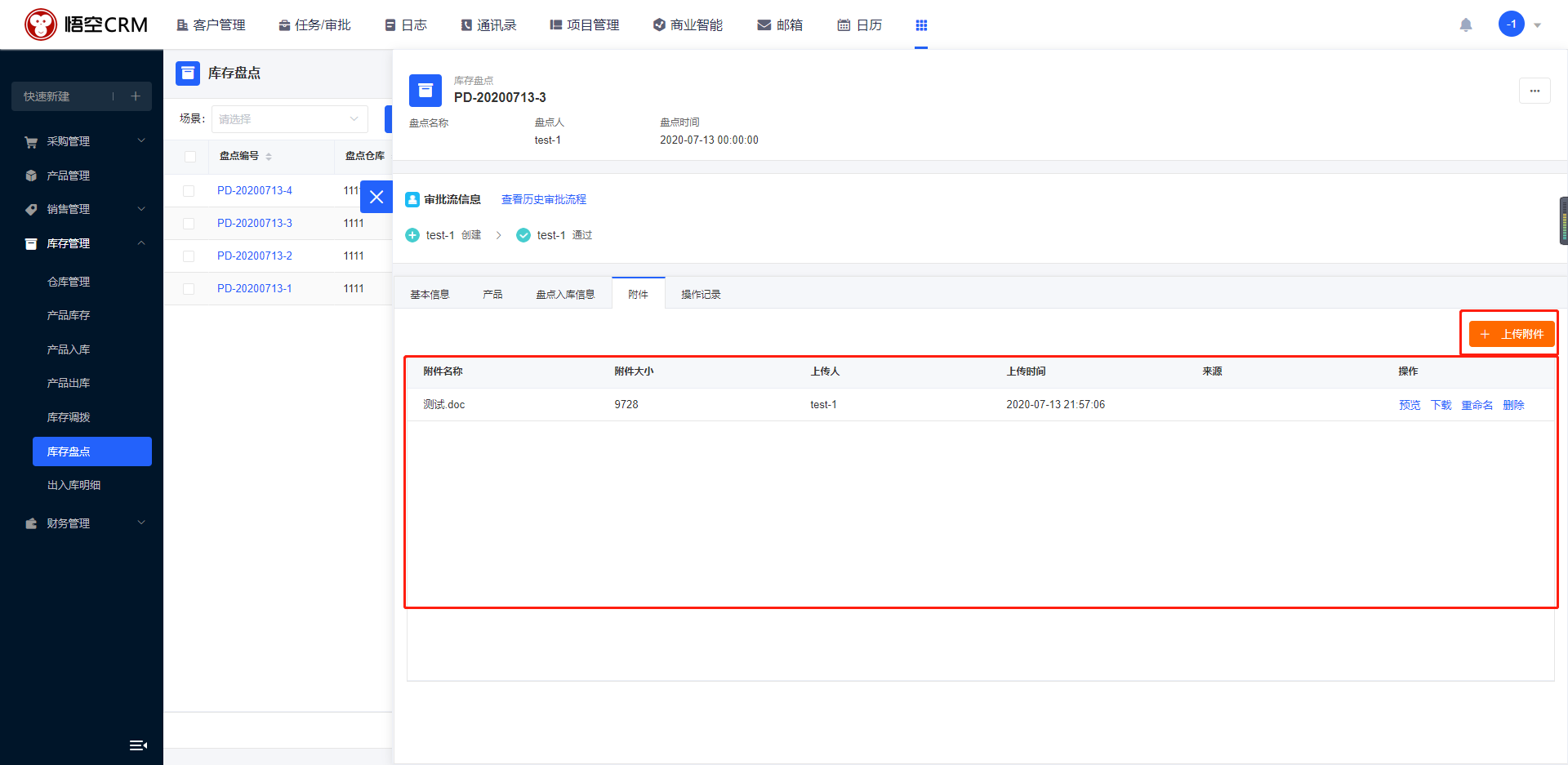
操作记录显示的是现在在添加、编辑、删除等相关操作记录,包括字段的编辑记录。
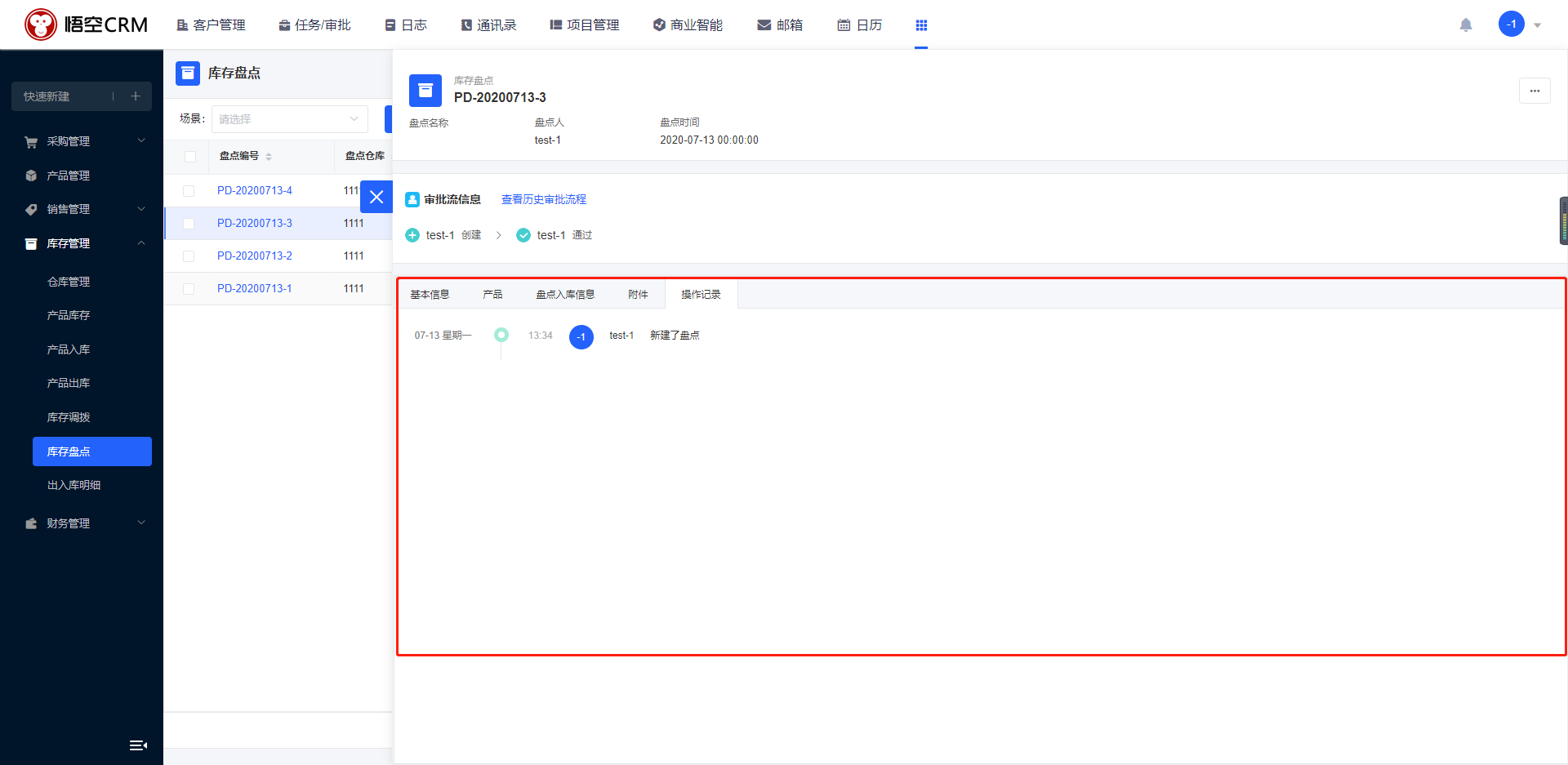
用户进入库存盘点详情页面后,会看到库存盘点目前的详细信息。用户选择【编辑】按钮,输入相应的信息,点击【保存】即可修库存盘点信息。
注意:只有库存盘点审核状态为拒绝和撤回时才能进行编辑。
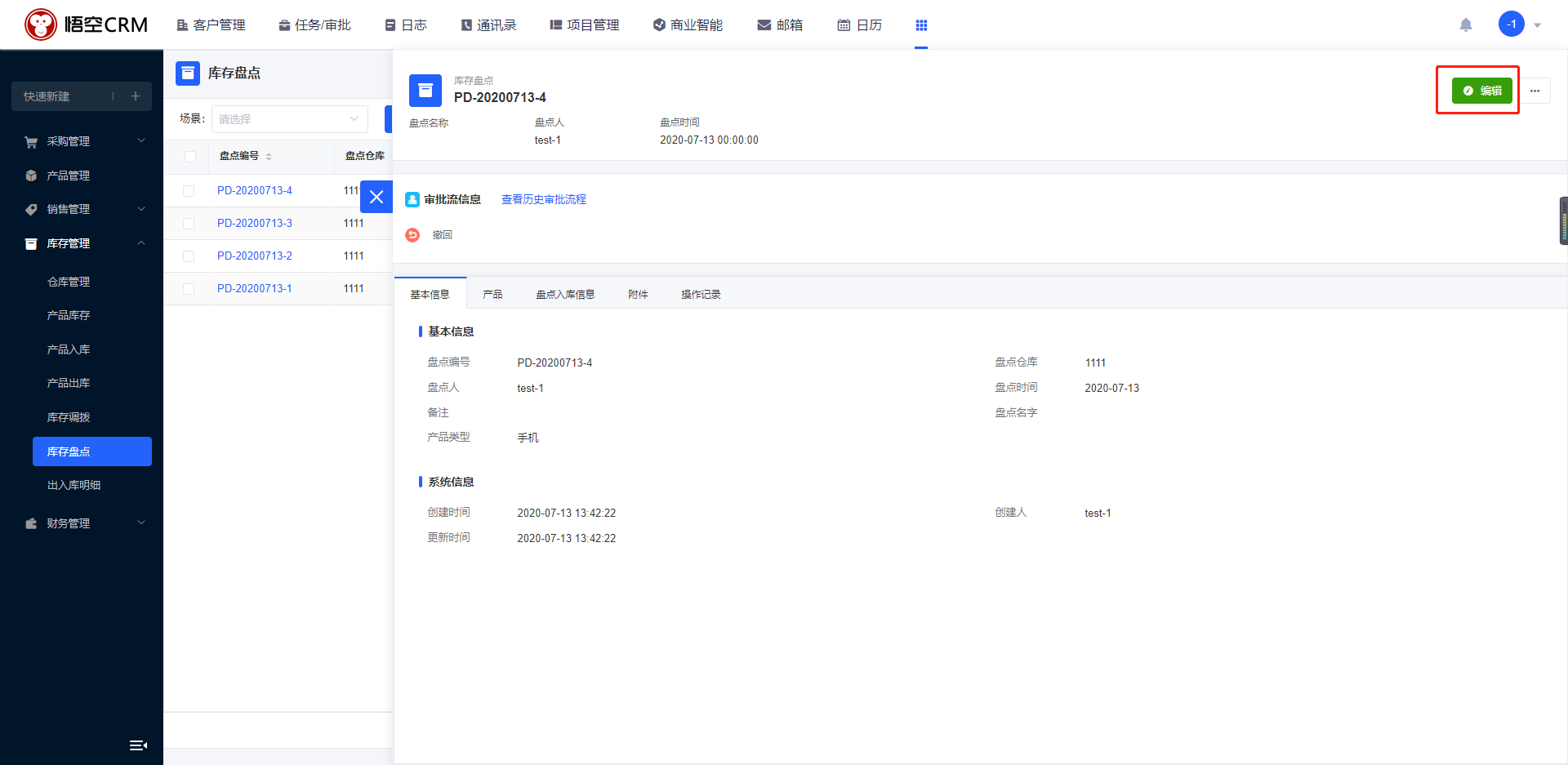
用户点击详情页面-更多功能-库存盘点详情页面,右上角显示“作废”,作废后的-库存盘点不能进行编辑(审批通过的库存盘点显示作废按钮)
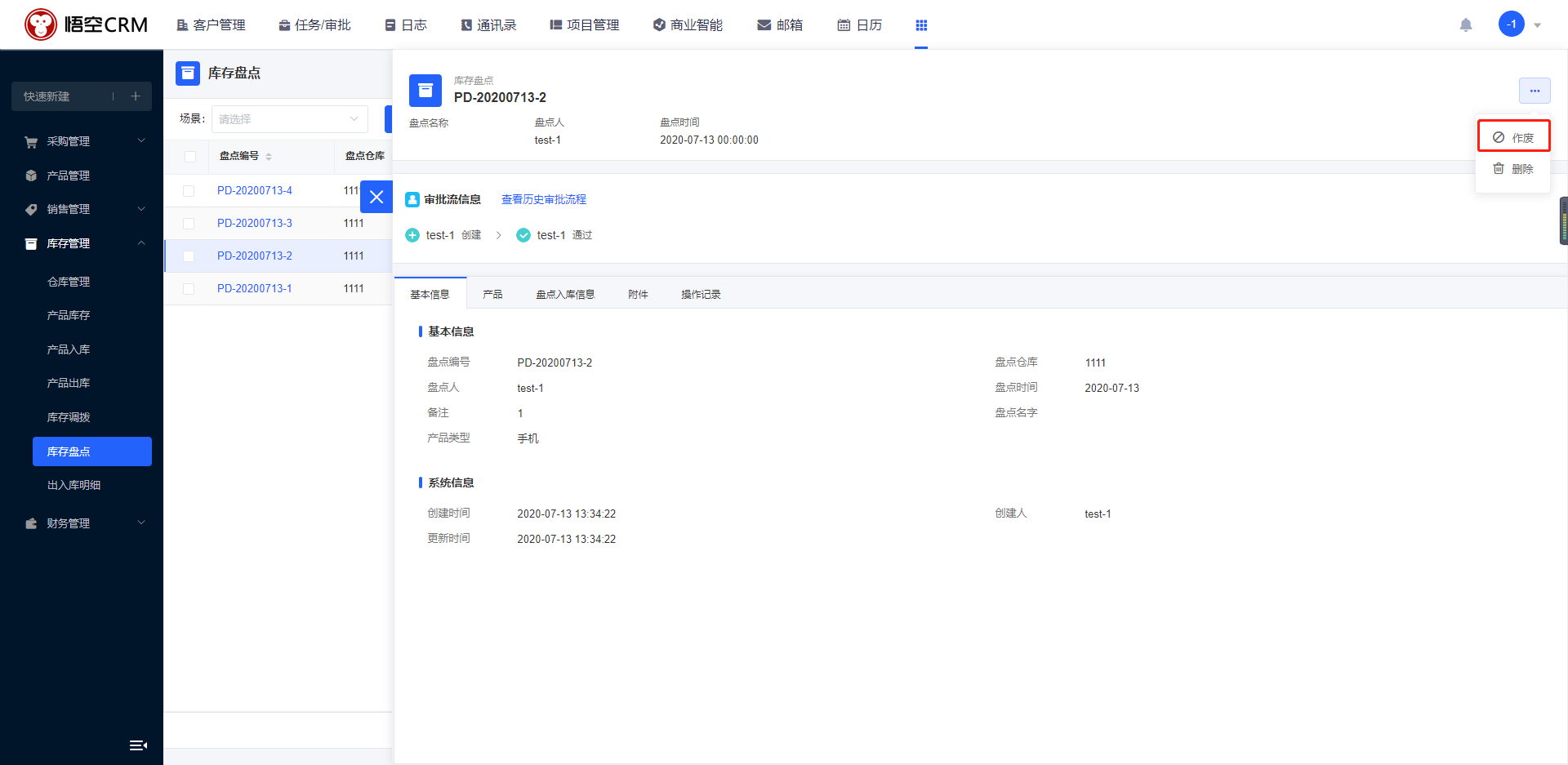
删除有两种方式:单个删除、批量删除
单个删除:选择盘点编号打开详情,系统右上角「更多」按钮,则会出现删除按钮,点击「删除」则系统会删除该库存盘点。(删除库存盘点注意:系统超级管理员外的其他成员只能在撤回审核的时候删除。)
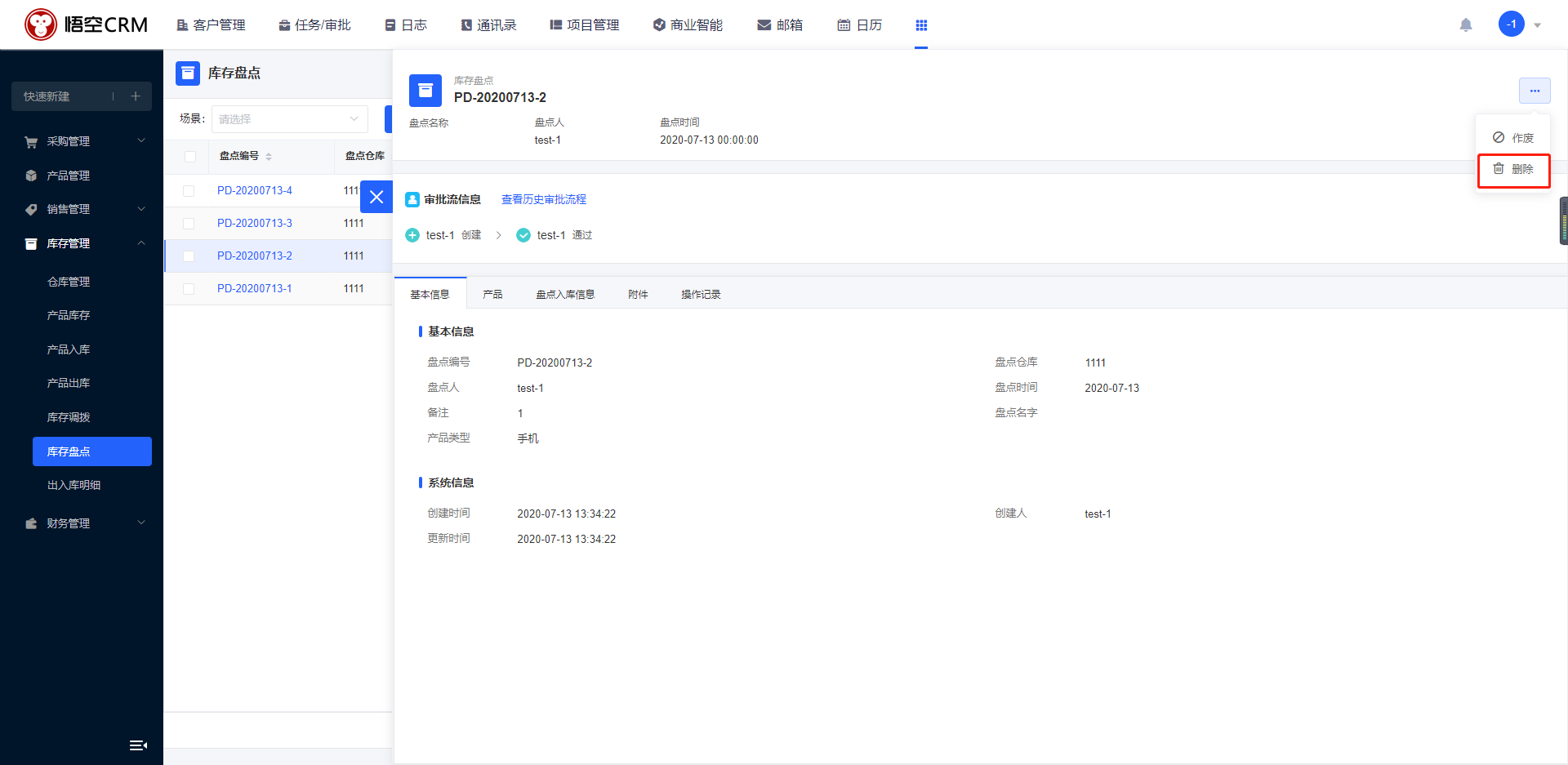
批量删除:选择需要删除的库存盘点,点击【删除】则系统会删除所选库存盘点。(删除库存盘点注意:系统超级管理员外的其他成员只能在撤回审核的时候删除。)
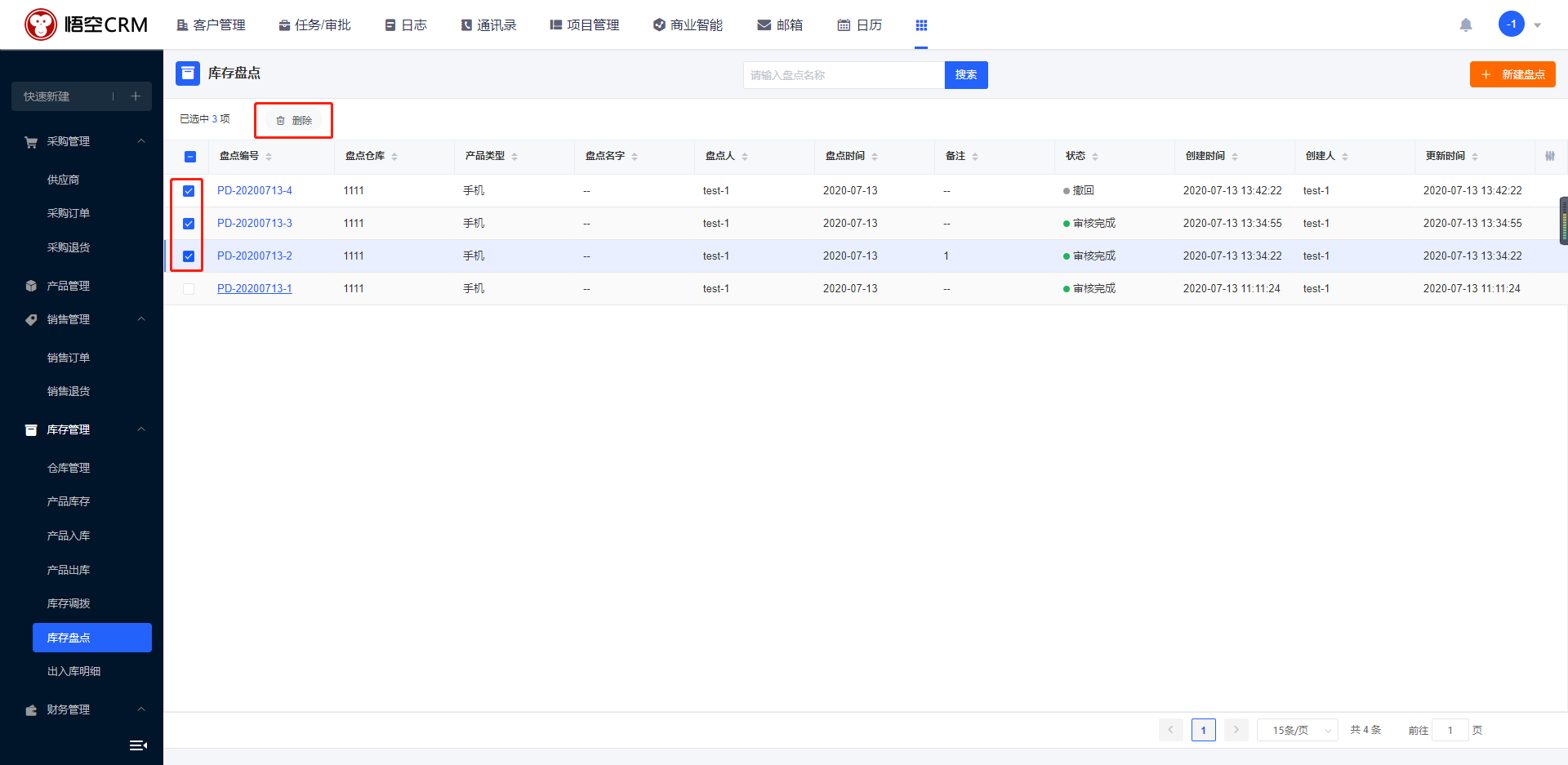
点击「高级筛选」按钮,则系统会弹出高级筛选选项。用户可根据筛选条件筛选符合自己需要的库存盘点数据。系统自定义字段也将会在筛选条件中。
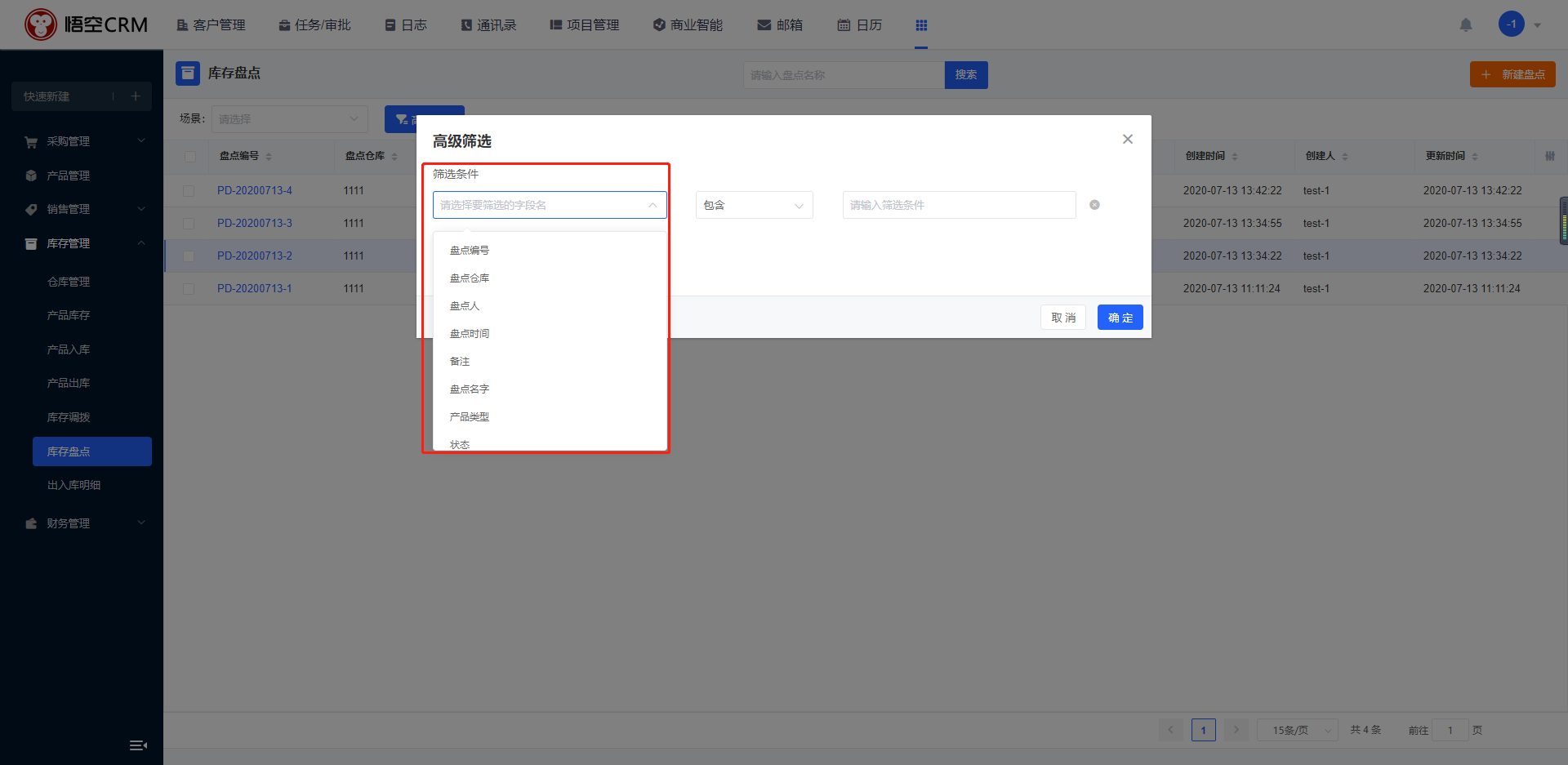
库存盘点场景是指,用户可以将一种或多种筛选条件进行组合后,保存为一种快捷选项。用户在进行相同筛选条件进行筛选的时候,可以选择之前保存的快捷选项进行快速筛选。
系统默认的库存盘点场景有:全部盘点、我负责的盘点、我下属负责的盘点。

主要展示产品规格、类别、单位、所属仓库、出入库类型、出入库单号、出入库日期、出入库数量、库存量的数据信息。
出入库明细列表主要展示产品名称、产品规格、产品类别、产品单位、所属仓库、出入库类型、出入库单号、出入库日期、出入库数量、库存量、出入库负责人的数据信息。
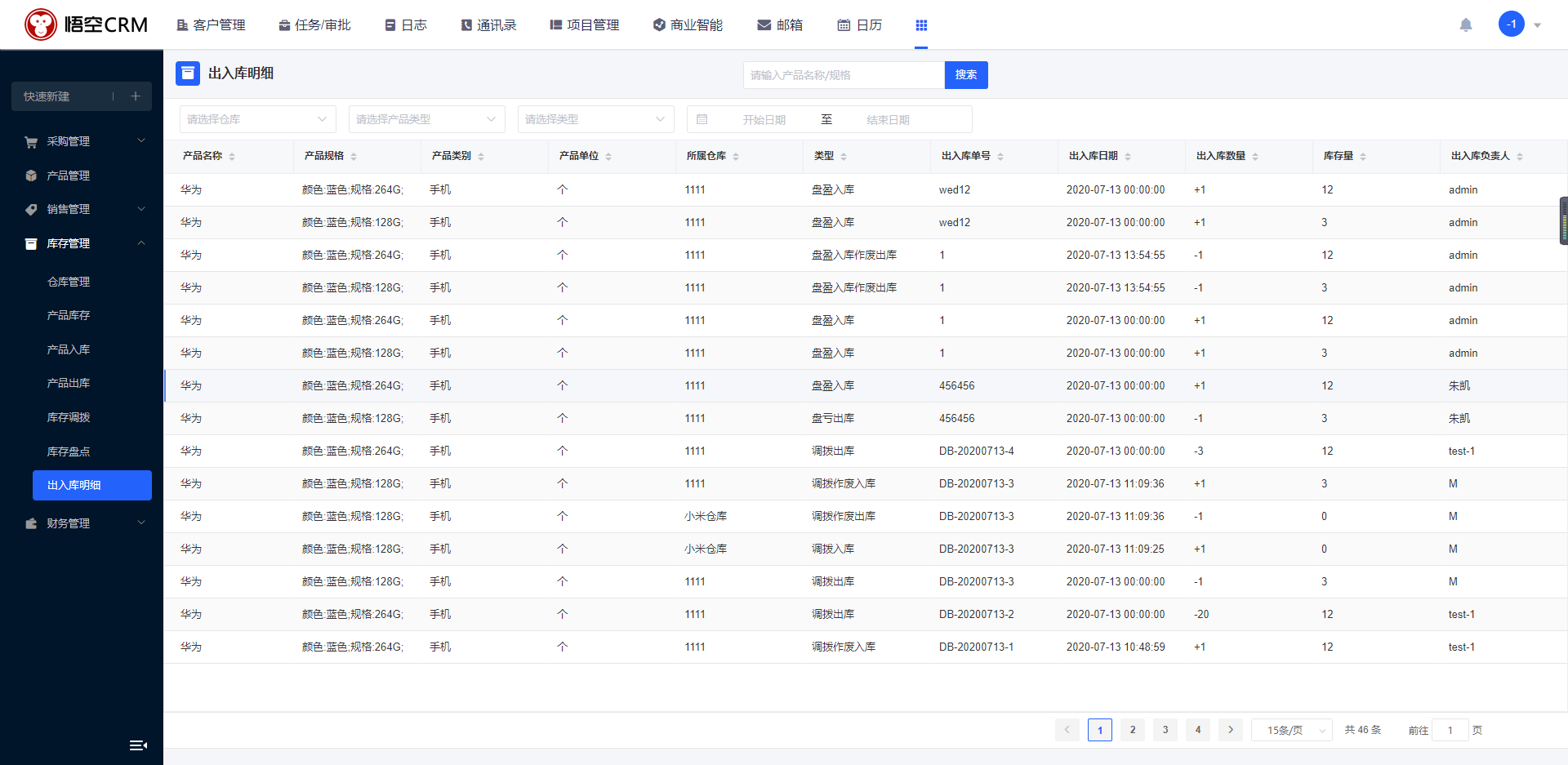
筛选框可以根据仓库、产品类型、出入库类型和开始日期/结束日期进行筛选,点击筛选框选择筛选条件后,列表显示满足筛选条件的出入库信息。
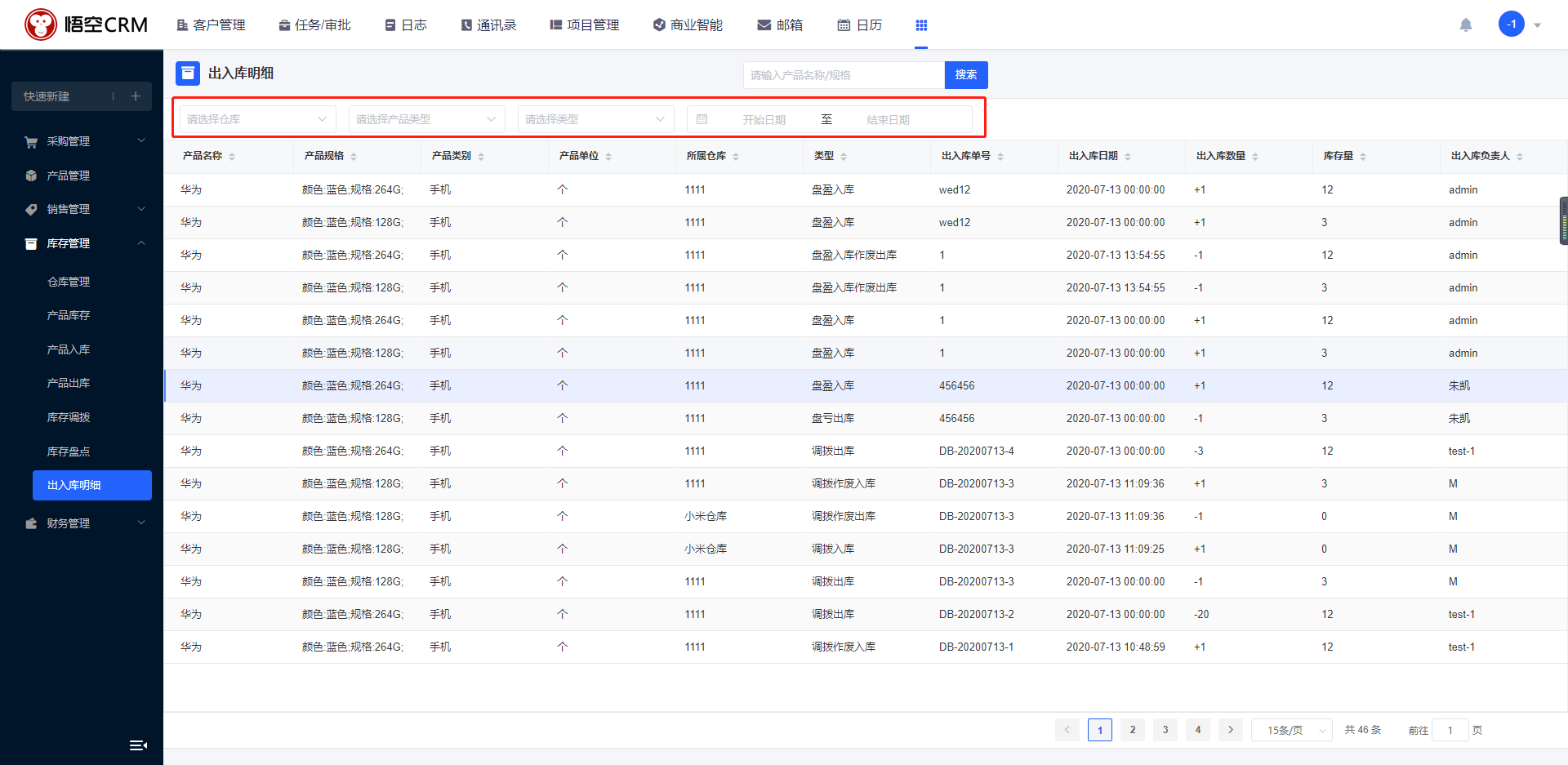
在搜索框输入产品名称/规格,点击搜索按钮,列表显示该产品的出入库信息。